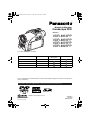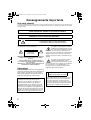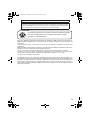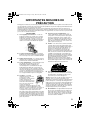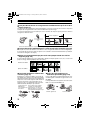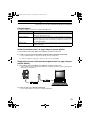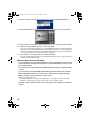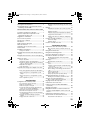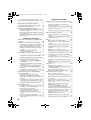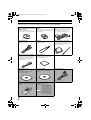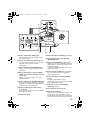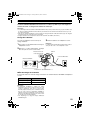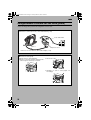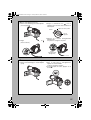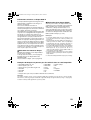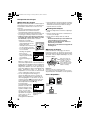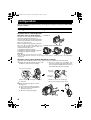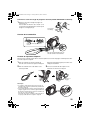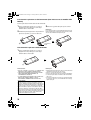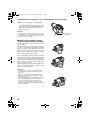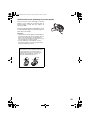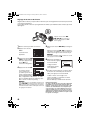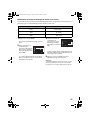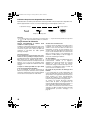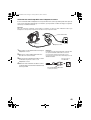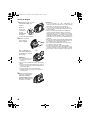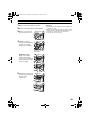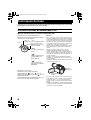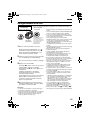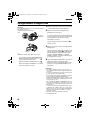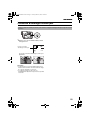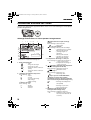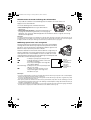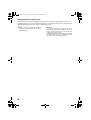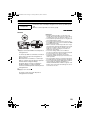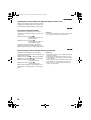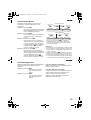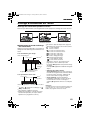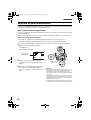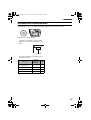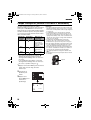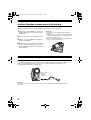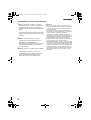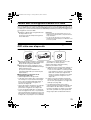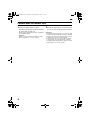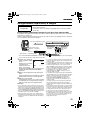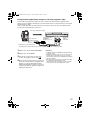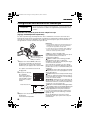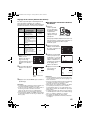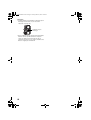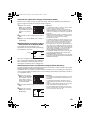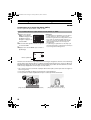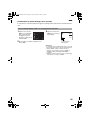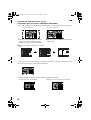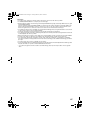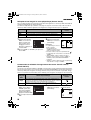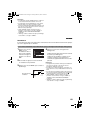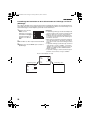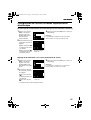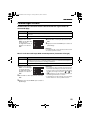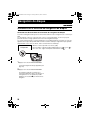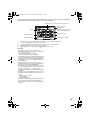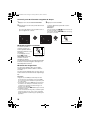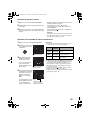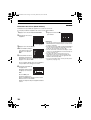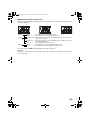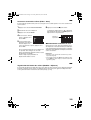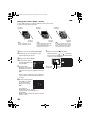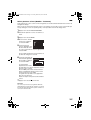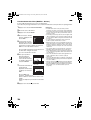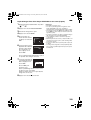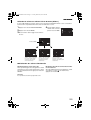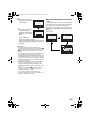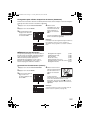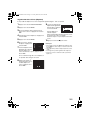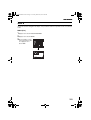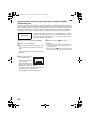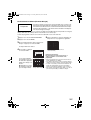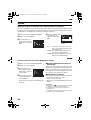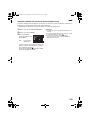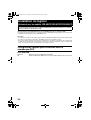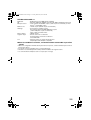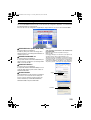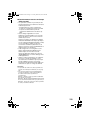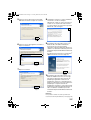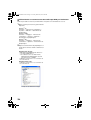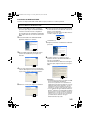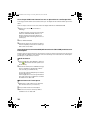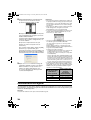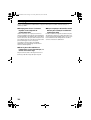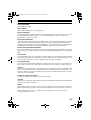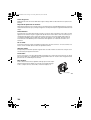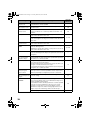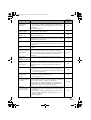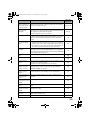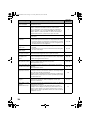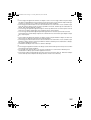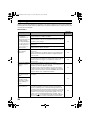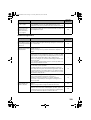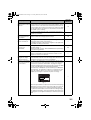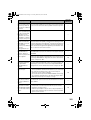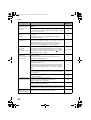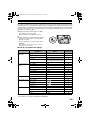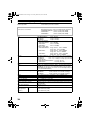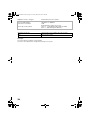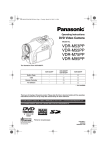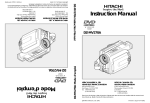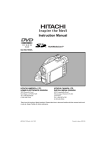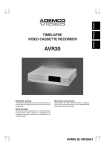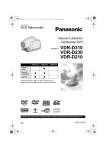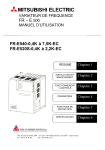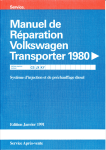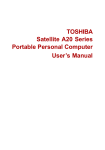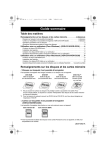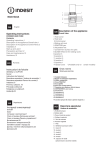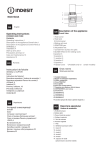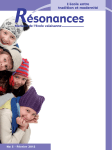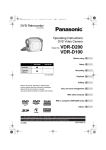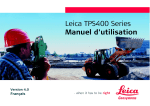Download VDR-M53PP VDR-M55PP VDR-M75PP VDR-M95PP
Transcript
VDR-M70M50-CFr.book Page 1 Friday, March 25, 2005 2:49 PM Manuel d'utilisation Caméscope DVD Modèles VDR-M53PP VDR-M55PP VDR-M75PP VDR-M95PP Le modèle VDR-M95PP est illustré. Lampe incorporée VDR-M53PP VDR-M55PP VDR-M75PP - - USB - Télécommande - Logiciel - VDR-M95PP - : Non disponible Il est recommandé de lire attentivement ce manuel avant d’utiliser I’appareil. Conserver ce manuel pour référence ultérieure. Pour de I'aide, composez le 1-800-561-5505 ou visitez notre site Internet à www.panasonic.ca Imprimé sur du papier recyclé. Ce manuel a été imprimé avec l'encre à base de soja. VQT0R00-1 QR35665 M0205KZ-1035 VDR-M70M50-CFr.book Page 2 Friday, March 25, 2005 2:49 PM Renseignements importants Pour votre sécurité L'interrupteur d'alimentation permet de mettre le caméscope DVD en marche ou de l'arrêter sans pour autant affecter la fonction d'indication de la date et de l'heure. Couper l'alimentation du caméscope quand il reste inutilisé sur une longue période de temps. AVERTISSEMENT : POUR ÉVITER TOUT RISQUE D'INCENDIE OU D'ÉLECTROCUTION, NE JAMAIS EXPOSER CET APPAREIL À LA PLUIE NI À L'HUMIDITÉ. AVERTISSEMENT : POUR ÉVITER TOUT RISQUE D'INCENDIE OU D'ÉLECTROCUTION, UTILISER UNIQUEMENT LES ACCESSOIRES RECOMMANDÉS. AVERTISSEMENT: POUR ÉVITER TOUT RISQUE D'INCENDIE OU D'ÉLECTROCUTION, UTILISER UNIQUEMENT L'ADAPTATEUR SECTEUR SPÉCIFIÉ (VSK0677). Le caméscope DVD et l'adaptateur secteur portent les marques de précaution suivantes. ATTENTION RISQUE DE DÉCHARGE ÉLECTRIQUE NE PAS OUVRIR MISE EN GARDE: POUR ÉVITER LE MOINDRE RISQUE D'ÉLECTROCUTION, NE JAMAIS OUVRIR. AUCUN COMPOSANT À DÉPANNER PAR L'UTILISATEUR N'A ÉTÉ PLACÉ À L'INTÉRIEUR DE L'APPAREIL. CONFIER LES TRAVAUX DE DÉPANNAGE À UN DÉPANNEUR PROFESSIONNEL. Précautions AVERTISSEMENT: Nombreux sont les programmes de télévision et les films protégés par les droits d'auteur. Dans certaines circonstances, la loi sur les droits d'auteur peut s'appliquer à la copie vidéo privée des programmes protégés par les droits d'auteur. L'écran d'affichage à cristaux liquides est le résultat d'une technologie de très haute précision. Plus de 99,99 % des pixels sont sollicités mais il faut savoir que quelques éléments d'image (moins de 0,01%) peuvent apparaître sous la forme de points lumineux colorés. Cela ne signifie pas pour autant qu'il y a défectuosité du panneau d'affichage à cristaux liquides car ceci provient du fait qu'il repousse les limites de la technologie actuelle du courant. 2 Identifications des marques de précaution Ce symbole a pour intention d'avertir l'utilisateur des dangers d'une tension non isolée interne à l'appareil et dont la puissance est suffisante pour provoquer une électrocution. Par conséquent, il est extrêmement dangereux d'effectuer le moindre contact avec n'importe quelle pièce placée à l'intérieur de cet appareil. Ce symbole a pour intention d'attirer l'attention de l'utilisateur sur des passages importants de la notice relatifs au fonctionnement et à l'entretien de cet appareil. Par conséquent, il est souhaitable que ces passages soient lus attentivement pour éviter l'apparition du moindre problème. CLASSE 1 PRODUIT ÉQUIPÉ D'UN LASER ATTENTION Ce produit contient une diode de laser d'une classe plus élevée que 1. Pour assurer une sécurité permanente, ne jamais retirer les couvercles extérieurs ni essayer d'avoir accès à l'intérieur de l'appareil. Confier les travaux de dépannage à un dépanneur professionnel. VDR-M70M50-CFr.book Page 3 Friday, March 25, 2005 2:49 PM Cet appareil numérique de la classe B est conforme à la norme NMB-003 du CANADA. Cet appareil incorpore des lampes fluorescentes qui contiennent une faible quantité de mercure. Certains de ses composants contiennent aussi du plomb. L'élimination de ces matériaux peut faire l'objet de réglementation dans votre localité. Aussi, pour plus de détails sur les modes d'élimination ou de recyclage, est-il recommandé de communiquer avec les autorités locales. A TTENTION: Ce produit est alimenté par une batterie au lithium-ion/lithium-polymère. Pour des renseignements sur le recyclage de la batterie, veuillez composer le 1-800-8-BATTERY. Microsoft®, Windows®, Windows® 98, Windows® Me, Windows® 2000 Professionnel, Windows® XP Édition Familiale et Windows® XP Professionnel sont des marques enregistrées de la firme Microsoft Corporation. Intel®, Pentium® Processor, et Celeron® Processor sont des marques enregistrées de la firme Intel Corporation. IBM® et PC/AT® sont des marques enregistrées de la firme International Business Machines Corporation. Fabriqué sous licence obtenue de la firme Dolby Laboratories. “Dolby” et le symbole à deux D sont des marques commerciales de la firme Dolby Laboratories. Les noms de sociétés et autres désignations de produits qui sont mentionnées sont des marques commerciales ou des appellations commerciales appartenant à chacune de ces sociétés. Le logo SD est une marque commerciale. Cet appareil incorpore une technologie anti-piratage protégée par des brevets déposés auprès des autorités du gouvernement américain et d'autres droits de propriété intellectuelle détenus par Macrovision Corporation et d'autres détenteurs de droits. L'utilisation de cette technologie de protection des droits d'auteur doit être autorisée par la société Macrovision et doit se limiter à des fins de divertissement privé à moins d'une autorisation préalable et explicite de Macrovision Corporation. Toute rétro-ingénierie ou tout démontage est interdit. 3 VDR-M70M50-CFr.book Page 4 Friday, March 25, 2005 2:49 PM Lire impérativement ce qui suit avant d'ouvrir l'emballage du CD-ROM Cet accord entrera en vigueur au moment où vous ouvrirez l'emballage du périphérique de mémorisation (CD-ROM) fourni avec ce produit si vous êtes d'accord avec les termes ci-après. Si vous n'acceptez pas les termes de cet Accord, renvoyez immédiatement le paquet non ouvert contenant le support de stockage et le matériel joint (matériel imprimé, emballage extérieur et tous les autres éléments) à votre revendeur, ou renvoyez seulement le paquet de support de stockage à votre revendeur. Cet accord de licence certifie qu'on vous a accordé l'accord par le passé. Accord de licence Article 1 Accord de licence La firme Matsushita Electric Industrial Co., Ltd. vous accorde les droits suivants pour les produits suivants (désignés sous le nom de “Ce logiciel” ci-après) que vous avez obtenus avec cet accord: (a) Vous pouvez utiliser ce logiciel uniquement sur un seul équipement. Cependant, si ce matériel ne peut pas être utilisé en raison d'un problème mécanique, vous pouvez provisoirement utiliser ce logiciel sur un autre équipement. (b) Bien que ce logiciel contienne plusieurs composants qui peuvent tourner sur l'ordinateur en tant que fonctions indépendantes, tous les composants sont autorisés en qualité d'un seul produit: Vous ne pouvez, par aucun moyen, utiliser en même temps ces composants sur différents ordinateurs. Article 2 Droits d'auteur Les droits d'auteur de ce logiciel, le manuel fourni, etc. sont possédés par les sociétés suivantes et sont protégés par les lois sur les droits d'auteur en vigueur au Japon et aux États-Unis, ainsi que par d'autres propriétés intellectuelles et propriétés internationales: Nom des propriétaires du logiciel Droits d'auteur Pilote DVD-RAM Matsushita Electric Industrial Co., Ltd. DVD-MovieAlbumSE/DVDfunSTUDIO Matsushita Electric Industrial Co., Ltd. Article 3 Autres droits et limitations (a) Vous ne pouvez pas copier ce logiciel ni aucun des matériaux imprimés fournis, à l'exception de duplications destinées à une copie de sauvegarde ou de mémorisation. (b) L'utilisation de ce logiciel par des tiers est interdite, que ce soit par transfert, location, crédit-bail, prêt, déplacement ou par toute autre mesure. (c) Vous ne pouvez pas décompiler ni désassembler ce logiciel. (d) Reproduction et/ou distribution de tous fichiers se trouvant sur ce support du stockage à fins d'usage commercial est interdite. Article 4 Garantie de la qualité Sous aucune circonstance, Matsushita Electric Industrial Co., Ltd n'assumera la responsabilité pour tout dommage que vous pourriez subir en utilisant ou ne pouvant utiliser ce logiciel (y compris, mais sans s'y limiter, la perte de profit, l'interruption d'activités commerciales, la perte de données ou tout autre préjudice financier.) Article 5 Interruption de l'accord Si vous deviez omettre de respecter les conditions du présent contrat, Matsushita Electric Industrial Co., Ltd se réserve le droit de résilier le contrat. Dans une telle éventualité, vous devez détruire toutes les copies du logiciel et ses composantes. Article 6 Contrat de licence donnant priorité Lorsque certains progiciels sont installés, les contrats de licence seront affichés (se référant à l'appellation de contrat de licence en ligne). Si le contrat de licence en ligne est en conflit avec cet Accord, le contrat de licence en ligne aura priorité. 4 VDR-M70M50-CFr.book Page 5 Friday, March 25, 2005 2:49 PM IMPORTANTES MESURES DE PRÉCAUTION En marge des nombreuses précautions qui sont prises pour parvenir à des normes de qualité lors de la fabrication de votre appareil vidéo, une large part est réservée à la sécurité pendant la conception de chaque appareil. Mais il faut savoir également que vous êtes concerné par la sécurité. Ces pages sont plus particulièrement consacrées aux renseignements de première importance qui doivent vous permettre d'utiliser avec plaisir et de façon appropriée le caméscope DVD ainsi que les accessoires. Prenez la peine de les lire attentivement et entièrement avant même d'utiliser votre appareil vidéo et conserver la notice à portée de main pour les cas de consultation ultérieure. 1 INSTALLATION Protection du cordon d'alimentation — Les cordons d'alimentation doivent être acheminés de sorte qu'ils ne se trouvent pas dans le passage des personnes évoluant dans la pièce ni qu'ils soient susceptibles d'être pincés par de lourds objets posés dessus, ceci s'appliquant notamment aux cordons reliés aux prises, aux prises de sortie secteur et au point de jonction avec la prise. 7 Aération — Des fentes et des ouvertures d'aération sont faites dans le boîtier de l'appareil dans le but d'assurer un fonctionnement fiable à l'appareil vidéo et pour le protéger de toute surchauffe interne. Ces ouvertures ne doivent jamais être bloquées ou masquées. Ces ouvertures ne doivent pas être bloquées en plaçant par exemple l'appareil vidéo sur un lit, un sofa, une couverture ou toute autre surface semblable. Cet appareil vidéo ne doit jamais être placé près ou sur un radiateur ou une bouche d'arrivée de chauffage. Cet appareil vidéo ne doit pas être placé dans une installation intégrée telle qu'une bibliothèque ou armoire à moins qu'une aération appropriée soit assurée ou que les caractéristiques du lieu accueillant l'appareil vidéo soient conformes aux instructions du fabricant de l'appareil vidéo. Surcharge — Ne jamais surcharger les prises de sortie secteur et les cordons prolongateurs car ceci peut avoir comme conséquence de provoquer un incendie voire une électrocution. Non seulement les prises de sortie secteur et les cordons prolongateurs surchargés constituent un danger réel, mais également les cordons d'alimentation secteur effilochés, les gaines endommagées ou fissurées et les prises cassées. Tout ceci peut avoir comme conséquence des risques électrocution voire d'incendie. C'est la raison pour laquelle il est essentiel d'examiner régulièrement l'état des cordons et des fils électriques et de les faire remplacer par un électricien professionnel si l'aspect extérieur indique des signes d'endommagement ou de détérioration évidente des gaines de protection. cat book yohsinarish nurie MOMO mekoalbum album yohsinarishashin mito ZooDocter Part 1 ZooDocter Part 2 auto moter hirayamoakiko sasaki akemi horie youji mito kabushiki chikako kimio yakamashii abcdfevcdsz Sources d'alimentation — Cet appareil vidéo ne doit être alimenté qu'à partir du type de source d'alimentation spécifié sur l'étiquette des caractéristiques. En cas d'incertitude sur le type d'alimentation disponible dans votre domicile, se renseigner auprès de votre revendeur de matériel vidéo ou de la compagnie locale d'électricité. En ce qui concerne les appareils appelés à fonctionner sur batterie ou avec d'autres sources d'alimentation, lire les consignes d'utilisation qui les accompagnent. mitoniikikata 4 key to chise Rappels de mise en garde — Se conformer à tous les rappels de mise en garde fixés sur l'appareil vidéo et mentionnés dans le manuel d'utilisation. namemekogaikiteita 3 momogatoiredemizubitashi Conserver le manuel d'utilisation — Le manuel d'utilisation à la sécurité et l'utilisation de l'appareil doit être conservée pour les cas de consultation ultérieure. kawaii koneko 2 5 6 Lire et appliquer les instructions — Toutes les instructions relatives à la sécurité et les consignes d'utilisation de cet appareil vidéo doivent être lues avant même de mettre ce dernier en service. Se conformer entièrement à l'ensemble des instructions relatives à la sécurité et à l'utilisation de l'appareil. tadashiigenkou kakurai kusano oomori Why? mitono igarashi kuro tadashiigenkou matuda mother diet funga funga funga funga funga funga funga chise 1 8 chise 2 chise 3 chise 4 chise 5 key 1 key 2 key 3 key 4 key 5 ebisu 1 ebisu 2 momo 1 momo 2 momo 3 tomodachi junkaikun 2 3 nyanko 1 okubyo 2 midori 3 mother metsuki mame 1 Part2 123 Accessoires — Ne pas se servir d'accessoires à moins que ce soit ceux recommandés par le fabricant de l'appareil vidéo car l'utilisation d'autres sortes d'accessoires peut s'avérer dangereuse. Attention: Assurer une sécurité électrique normale. Les appareils ou les accessoires fonctionnant sur une alimentation secteur et qui sont reliés à cet appareil doivent porter la marque UL ou la marque d'homologation CSA visible sur l'accessoire et ne pas avoir subi de modifications entraînant l'asservissement de ses caractéristiques de sécurité. Ces dispositions permettent d'éviter tout risque de décharge électrique ou d'incendie. En cas de doute, se renseigner auprès d'une personne qualifiée. 9 Eau et humidité — Cet appareil vidéo ne doit pas être mis en service à proximité d'eau, par exemple, près d'une baignoire de salle de bain, d'une cuvette de lavabo, d'un évier de cuisine ou dans une buanderie ou un sous-sol humide, près d'une piscine et dans toute autre situation semblable. 5 VDR-M70M50-CFr.book Page 6 Friday, March 25, 2005 2:49 PM 10 Accessoires — Ne pas placer cet appareil vidéo sur un chariot, un support, un trépied, une console ou une table instable. L'appareil vidéo risque de tomber par terre et d'être sérieusement endommagé, de blesser gravement un enfant ou un adulte. Par conséquent, si un chariot, un support, un trépied, une console ou une table doivent être utilisés pour installer l'appareil vidéo, utiliser le modèle recommandé par le fabricant ou vendu avec l'appareil vidéo. Toute installation de l'appareil vidéo doit être conforme aux instructions du fabricant et doit être faite en utilisant l'accessoire de support recommandé par le fabricant. 11 L'appareil vidéo installé sur un chariot ou une combinaison d'appareils doivent être déplacés avec précaution. Les arrêts brusques, une force excessive et un déplacement sur des surfaces inégales peuvent faire que la combinaison d'appareils et le chariot se renversent. 12 14 Introduction d'objet et de liquide dans l'appareil — Ne jamais introduire d'objets dans cet appareil vidéo par les ouvertures car ceci peut avoir comme conséquence d'entrer en contact avec des points où circule une tension dangereuse capable de provoquer un incendie voire une électrocution. Ne jamais renverser de liquide sur cet appareil vidéo. 6 Dépannage — Ne pas essayer de dépanner cet appareil vidéo par vos propres moyens en l'ouvrant par exemple ou en retirant les couvercles de protection car ceci peut exposer la personne à des tensions dangereuses ou prendre d'autres risques. Confier les travaux de dépannage à un dépanneur qualifié. 17 Cas exigeant un dépannage — Débrancher l'appareil vidéo de la prise de sortie secteur murale et confier le dépannage à un dépanneur qualifié dans les cas suivants. a. Quand le cordon d'alimentation ou la prise d'alimentation est endommagée. b. Quand du liquide a été renversé sur l'appareil ou que des objets sont tombés dans l'appareil vidéo. c. Quand l'appareil vidéo a été exposé à la pluie ou à l'humidité. d. Si l'appareil vidéo ne fonctionne pas normalement bien que les instructions d'utilisation ont été suivies comme indiqué dans le manuel d'utilisation. Ajuster uniquement les commandes de réglage décrites dans le manuel d'utilisation. En effet, un réglage inexact d'autres commandes de réglage peut avoir comme conséquence d'endommager l'appareil et exigera dans la plupart des cas de longs moments au technicien qualifié pour restaurer le fonctionnement normal de l'appareil vidéo. e. Si l'appareil vidéo a fait une chute ou si le boîtier a été endommagé. f. Quand l'appareil vidéo indique de très nets changements dans ses performances. UTILISATION Entretien — Débrancher cet appareil vidéo de la prise de sortie secteur murale avant d'effectuer un entretien de l'appareil. Ne pas utiliser de produit décapant liquide ni de décapants en bombe aérosol. Utiliser un morceau de tissu légèrement humide pour effectuer le nettoyage. La foudre — Par mesure de protection supplémentaire de cet appareil vidéo pendant un orage avec la foudre ou quand il est laissé sans surveillance et qu'il n'est pas utilisé pendant de longues périodes, le débrancher de la prise de sortie secteur murale et débrancher également le système de distribution d'antenne par câble. Ceci permet de mettre l'appareil vidéo à l'abri de tout dommage DÉPANNAGE 16 Lignes électriques — Un système d'antenne extérieure ne doit pas être placé à proximité de lignes aériennes à haute tension ou près de systèmes d'éclairage public ou d'autres circuits d'alimentation électrique ni aux endroits où il risque de tomber sur de telles lignes électriques ou circuits. Lorsqu'un système d'antenne extérieure est installé, toute précaution doit être prise pour éviter une entrée en contact voire d'approcher de telles lignes électriques à haute tension ou de ces circuits d'alimentation car ceci peut entraîner la mort. L'installation d'une antenne extérieure peut être dangereuse et devrait être confiée à un installateur d'antenne professionnel. 13 15 provoqué par la foudre et de surtensions des lignes à haute tension. 18 Pièces de rechange — Quand des pièces de rechange sont nécessaires, demander au technicien de dépannage de vérifier que les pièces de remplacement qu'il utilise ont bien les mêmes caractéristiques de sécurité que les pièces d'origine. En effet, l'utilisation de pièces de remplacement spécifiées par le fabricant de l'appareil vidéo permet d'éviter tout incendie, décharge électrique ou autres dangers. 19 Contrôle de sécurité — Après avoir effectué la moindre opération de dépannage ou de réparation sur l'appareil vidéo, demander au technicien de dépannage d'exécuter les contrôles de sécurité recommandés par le fabricant pour avoir la certitude que l'appareil vidéo présente des conditions de fonctionnement sûres. 20 La chaleur — L'appareil doit être suffisamment éloigné des sources de chaleur telles que des radiateurs, des bouches d'aération d'air chaud, des appareils de chauffage individuels ou de tout autre appareil (amplificateurs compris) produisant de la chaleur. VDR-M70M50-CFr.book Page 7 Friday, March 25, 2005 2:49 PM Précautions pendant une utilisation Manipuler l'écran d'affichage à cristaux liquides (ACL) avec précaution: • L'écran d'affichage à cristaux liquides est un dispositif d'affichage très délicat. Ne pas appuyer sur sa surface avec force, ni le frapper ou le piquer avec un objet pointu. • Si l'on appuie sur la surface de l'écran d'affichage à cristaux liquides, un manque d'homogénéité d'affichage risque de se produire. Si le manque d'homogénéité ne disparaît pas après un bref instant, éteindre le caméscope DVD, attendre un moment puis le remettre en marche. • Ne pas poser le caméscope DVD alors que l'écran d'affichage à cristaux liquides est dirigé vers le bas. • Rabattre l’écran à cristaux liquides lorsque le caméscope DVD n'est pas utilisé. Remarques Importantes: Écran d'affichage à cristaux liquides et viseur électronique: • L'écran d'affichage à cristaux liquides et le viseur électronique sont des produits issus d'une technologie de haute précision. Si le nombre total de pixels (approx. 120 000 pixels pour l’écran à cristaux liquides et approx. 200 000 pixels pour le viseur électronique), 0,01 % ou un nombre inférieur de pixels risque de manquer (points noirs) ou risque de rester allumés sous la forme de points teintés (rouge, bleu, vert). Ceci représente la limitation imposée par la technologie actuelle et n'indique pas un défaut risquant d'interférer avec l'enregistrement. • L'écran d'affichage à cristaux liquides et le viseur électronique s'assombrissent légèrement plus que d'habitude lorsque le caméscope DVD est à basse température, dans les pays froids par exemple, ou immédiatement après l'application du courant d'alimentation. La luminosité normale est rétablie lorsque la température interne au caméscope DVD augmente. • Les caractéristiques suivantes peuvent apparaître sur le viseur. − L'apparence des couleurs sur le viseur peut être différente de celle de l'écran d'affichage. − Le texte peut être légèrement flou. − Le pourtour du sujet peut apparaître brillant. − Une irisation se produit momentanément lors du déplacement du point d'observation selon le mouvement du sujet. Il est à noter que ce phémonème n'a aucun effet sur l'image du disque ou de la carte et il n'est pas cause de souci. Tenir le caméscope DVD correctement: • Ne pas saisir le viseur électronique ou l'écran à cristaux liquides pour lever le caméscope DVD. Le viseur électronique ou l'écran à cristaux liquides risque de se détacher et le caméscope DVD de tomber. Ne pas soumettre le caméscope DVD à des chocs: • Ce caméscope DVD est un appareil de précision. Faire très attention de ne pas buter le caméscope contre un objet dur ni de le laisser tomber par terre. • Ne pas utiliser le caméscope DVD installé sur un trépied dans un endroit en présence de fortes vibrations ou de chocs violents. Éloigner du sable ou de la poussière ! • Le sable fin ou la poussière s'infiltrant dans le caméscope DVD ou l'adaptateur secteur peut favoriser une panne. Aucun contact avec l'eau ou l'huile ! • De l'eau ou de l'huile s'infiltrant dans le caméscope DVD ou l'adaptateur secteur peut favoriser un courtcircuit ou provoquer d'autres défauts de fonctionnement. Chaleur à la surface de l'appareil: • La surface du caméscope DVD sera légèrement chaude, mais ceci n'indique pas qu'il y a anomalie. Écran sur un téléviseur raccordé: • Ne pas laisser l'écran de navigation de disque, une image fixe ou une image de caméra vidéo affichée sur l'écran du téléviseur auquel le caméscope DVD est raccordé. Le fait de procéder de cette façon peut se traduire par une rétention de l'image affichée voire une dégradation du phosphore de l'écran de télévision. 7 VDR-M70M50-CFr.book Page 8 Friday, March 25, 2005 2:49 PM Faire attention à la température ambiante: • L'utilisation du caméscope DVD dans un endroit où la température est supérieure à 140°F (40°C) ou inférieure à 32°F (0°C) ne lui permettra pas d'enregistrer ou de reproduire les images normalement. • Veiller à ce que la température de ce caméscope DVD, quand il est raccordé à l'ordinateur personnel, n'augmente pas de façon excessive (référence d'utilisation: Environ 30 minutes à approximativement 86°F (30°C). • Ne pas laisser le caméscope DVD sur la plage ou dans un véhicule toutes glaces fermées, là où la température est très élevée pendant de longs moments. Ceci peut favoriser des défauts de fonctionnement. Ne jamais diriger le caméscope directement vers le soleil: • Si la lumière du soleil directe frappe l'objectif ou le viseur électronique, le caméscope DVD risque de ne pas fonctionner normalement et cela peut même être une source d'incendie. • Ne jamais laisser le caméscope DVD avec son écran d'affichage à cristaux liquides exposé directement à la lumière du soleil. Ceci peut favoriser des défauts de fonctionnement. Ne pas utiliser le caméscope DVD près d'un récepteur de télévision ou d'un récepteur radio: • Ceci peut être une source de bruit sur l'écran du téléviseur ou bien créer des interférences parasites dans les émissions radio. Ne pas utiliser le caméscope DVD près de puissantes ondes radio ou magnétiques: • Si le caméscope DVD est utilisé près de puissantes ondes radio fortes ou magnétiques, à proximité d'une tour de transmission des ondes radio ou d'appareils électriques équipés de moteurs électriques, le bruit risque d'affecter la qualité des images et du son en cours d'enregistrement. Pendant le mode de lecture du son et des images normalement enregistrés, le bruit risque également de s'inscrire dans l'image et le son. Au pire, le caméscope risque de ne pas fonctionner normalement. Ne pas exposer le caméscope DVD à la suie ou à la vapeur: • Une forte présence de suie ou de vapeur risque d'endommager le coffret extérieur du caméscope ou favoriser des défauts de fonctionnement. Ne pas utiliser le caméscope DVD près d'un gaz corrosif: • L'utilisation du caméscope dans un endroit où se trouve des gaz d'échappement denses produits par des moteurs à essence ou diesel ou un gaz corrosif tel que du sulfure d'hydrogène risque de corroder les bornes de raccordement internes et externes, ce qui peut perturber le fonctionnement de l'appareil, ou encore les bornes de raccordement de la batterie, ce qui peut se traduire par une panne d'alimentation. Ne pas utiliser le caméscope DVD près d'un humidificateur à ultrasons: • Certaines sortes d'eau utilisées dans l'humidificateur font que le calcium et les autres éléments dissous dans l'eau peuvent être libérés dans l'air de sorte que les particules blanches qui en résultent risquent d'adhérer à la tête optique du caméscope, ce qui peut éventuellement l'empêcher de fonctionner normalement. Ne pas exposer le caméscope DVD aux insecticides: • Les produits insecticides s'infiltrant dans le caméscope peuvent souiller l'optique qui se trouve dans le bloc optique à laser, ce qui peut éventuellement l'empêcher de fonctionner normalement. Arrêter le caméscope et le protéger d'une feuille en plastique, etc. avant de pulvériser de l'insecticide à proximité. Ne pas utiliser de produit de nettoyage d'objectif pour CD 8 cm couramment disponible dans le commerce: • Le nettoyage de l'objectif n'est pas indispensable lors de l'utilisation de ce caméscope DVD selon le mode habituel. • L'utilisation d'un produit de nettoyage d'objectif pour CD 8 cm pourrait provoquer une défaillance de fonctionnement de ce caméscope DVD. 8 VDR-M70M50-CFr.book Page 9 Friday, March 25, 2005 2:49 PM Ne pas toucher à l'objectif qui se trouve dans le bloc optique à laser: • Le fait de toucher directement à l'objectif dans le bloc optique à laser peut favoriser une défaillance. Le bloc optique à laser n'est pas un élément pouvant être dédommagé. C'est la raison pour laquelle il est indispensable de faire très attention lors de l'utilisation de ce caméscope. Faire attention à la condensation de l'humidité: • Lorsque le caméscope DVD est déplacé entre des endroits où la différence de température est importante, en entrant par exemple dans un chalet à partir d'une piste de ski ou bien en sortant d'une salle ou d'un véhicule où la température est basse, une condensation (la vapeur d'eau contenue dans l'air chaud ou refroidi) pourrait se produire sur l'objectif et/ou à l'intérieur du caméscope DVD. Si une condensation se forme, dans la mesure du possible, ne pas ouvrir le bloc d'insertion de disque. Si une condensation se forme à la surface de l'objectif, l'éliminer en essuyant soigneusement avec un morceau de tissu sec et souple. Quand bien même la surface du caméscope aurait séchée, celle-ci subsiste certainement dans le caméscope. Arrêter le caméscope et le laisser dans un endroit aussi sec que possible pendant au moins 1 ou 2 heures avant de le réutiliser. Ne pas utiliser le caméscope DVD pendant une durée prolongée et sans interruption: • Ce caméscope DVD ne peut pas être utilisé pendant une durée prolongée et sans interruption comme une caméra vidéo ou comme un moniteur vidéo de surveillance. Si le caméscope DVD est utilisé pendant une durée prolongée de façon ininterrompue, la température interne du caméscope risque de dépasser la limite tandis que l'exécution de l'enregistrement ou de la lecture peut être ralentie. Si ceci se produit, arrêter le caméscope, attendre un moment avant de le réutiliser. • Veiller à ce que la température de ce caméscope DVD, quand il est raccordé à l'ordinateur personnel, n'augmente pas de façon excessive (référence d'utilisation: Environ 30 minutes à approximativement 86°F (30 °C). Ne pas couper l'alimentation du caméscope DVD alors que l'indicateur ACCESS/PC* ou l'indicateur CARD ACCESS est allumé ou clignote: • L'indicateur ACCESS/PC ou CARD ACCESS est allumé ou clignote pour indiquer que les données sont en cours de gravure sur le disque ou la carte ou bien sont en cours de lecture. Aucune des opérations indiquées ci-dessous ne doit être faite sous peine d'endommager les données: Indicateur − Retirer la batterie ACCESS/PC* − Débrancher l'adaptateur secteur − Branchement ou débranchement du câble USB Indicateur CARD − Retirer le disque ou la carte ACCESS − Soumettre le caméscope DVD à de fortes vibrations ou * Indicateur ACCESS (VDR-M53PP) un choc violent. Désigné dans ce manuel par le terme “indicateur − Ouverture ou fermeture en force de l'écran à cristaux ACCESS/PC”. liquides Si toutefois le caméscope DVD est arrêté alors que l'indicateur ACCESS/PC ou CARD ACCESS est allumé ou clignote, le remettre en marche avec le disque ou la carte chargée dedans. La réparation du disque ou de la carte sera exécutée automatiquement (Voir page 151). Ne pas essuyer le coffret extérieur du caméscope avec du benzène ou un diluant: • La finition extérieure du coffret du caméscope pourrait s'écailler ou ceci peut endommager le coffret de façon permanente. • Si un tissu de nettoyage imprégné d'une substance chimique est utilisé, suivre les instructions ci-après. En outre, lire les instructions fournies avec les accessoires optionnels: • En ce qui concerne les accessoires optionnels, respecter rigoureusement les instructions de précaution et les manuels d'utilisation joints. Ne pas laisser la carte de mémoire à la portée des enfants car ils risquent de l'avaler. 9 VDR-M70M50-CFr.book Page 10 Friday, March 25, 2005 2:49 PM Mesures de précaution à prendre lors du rangement du caméscope Ne pas laisser le caméscope DVD dans un endroit où la température est très élevée pendant une longue période de temps: • La température à l'intérieur d'un véhicule ou d'un coffre à bagages fermé est très élevée en été. Si le caméscope DVD est laissé dans un tel endroit, il risque de ne pas fonctionner normalement sans compter que le coffret extérieur risque d'être endommagé. En outre, le caméscope DVD ne doit pas être exposé directement aux rayons du soleil ni être placé près d'un appareil de chauffage. Ne pas conserver le caméscope DVD dans un endroit où l'humidité est élevée ou dans un endroit poussiéreux: • La poussière s'infiltrant dans le caméscope DVD peut favoriser des défauts de fonctionnement. Si l'humidité est élevée, une formation de moisissure à la surface de l'objectif peut se produire et le caméscope DVD peut être inutilisable. Il est recommandé de ranger le caméscope DVD dans une boîte avec un sachet déshydratant quand il est rangé dans un placard, etc. Ne pas ranger le caméscope DVD dans un endroit soumis à une puissante source magnétique ou à d'importantes vibrations: • Ceci peut favoriser des défauts de fonctionnement. Séparer la batterie du caméscope DVD et la ranger dans un endroit frais: • Le fait de laisser la batterie sur le caméscope ou de la conserver dans un endroit où la température est élevée risque d'écourter sa durée d'utilisation. Suggestions et limitations Faire un essai d'enregistrement: • Faire un essai d'enregistrement avant de faire une prise de vues réelle pour s'assurer que l'enregistrement est normal. Les données qui ne seraient pas enregistrées normalement en raison d'un défaut interne du caméscope DVD ne peuvent pas être récupérées. Il est recommandé d'utiliser un disque DVD-RAM à partir duquel le contenu enregistré peut être effacé pour faire l'essai d'enregistrement. Ne pas utiliser le caméscope DVD pour des applications professionnelles: • Ce caméscope DVD est conçu et fabriqué pour l'enregistrement et la lecture en utilisation privée. Aucune compensation ne pourra être assurée pour le contenu enregistré pour les raisons suivantes: • Panasonic n'assurera aucune compensation pour tout dommage issu d'un enregistrement qui n'aura pas été fait normalement ou si le contenu enregistré ne peut pas être lu en raison d'un défaut interne du caméscope DVD, du disque ou de la carte. En outre, en aucun cas la responsabilité de la firme Panasonic ne pourra être engagée pour vos enregistrements son et image. • Si vous-même ou un tiers commet une erreur lors de la manipulation de ce caméscope DVD, du disque, de la carte, etc., le contenu enregistré risque d'être définitivement perdu. Nous ne pouvons endosser la responsibilité et assurer des compensations pour les dommages encourus dûs à des pertes du contenu du matériel enregistré. Droits d'auteur et de reproduction: • Les données enregistrées sur le disque ou sur la carte placée dans votre caméscope DVD par l'intermédiaire d'autres supports ou dispositifs numériques ou analogiques sont protégées par la loi sur les droits d'auteur et de reproduction de sorte que ces données ne peuvent être utilisées sans obtention préalable de l'autorisation du propriétaire des droits d'auteur et de reproduction, à l'exception d'une utilisation purement privée. Il est à noter que, même pour une utilisation purement privée, l'enregistrement de certains programmes de démonstration, de performance en public et d'exposition est interdit. 10 VDR-M70M50-CFr.book Page 11 Friday, March 25, 2005 2:49 PM Ceci est à lire en premier Pour mieux vous guider dans votre lecture, nous avons inclus les six chapitres suivants dans le manuel. • La section relative à la “Configuration” explique comment installer le caméscope DVD, la batterie et régler la date ou l'heure. • La section “Techniques de base” explique l'utilisation de base de ce caméscope DVD – l'enregistrement de films, d'images fixes, d'entrée d'une source extérieure et la lecture des images enregistrées. • La section relative aux “Techniques avancées” explique le paramétrage effectué sur ce caméscope DVD à des fins d'utilisation plus avancée. • La section “Navigation de disque” décrit l'édition effectuée avec la navigation de disque: Se référer à cette section quand la finalisation d'un disque DVD-R et l'initialisation d'un disque DVD-RAM sont effectuées. • La section “Installation du logiciel” décrit le contenu du disque CD-ROM fourni et la manière d'installer le logiciel fourni. • “Informations complémentaires” inclut une introduction des produits vendus séparément, du nettoyage adéquat et du dépannage. Nous avons conçu ce manuel pour qu'il soit facile à utiliser. Il y a donc deux façons de retrouver l'information recherchée : • Un index de consultation rapide relatif aux renseignements que vous utilisez le plus souvent (cette page). • Une table des matières détaillée vous dirigeant rapidement vers l'information spécifique recherchée (voir aux pages 15-17). Faites en sorte de bien connaître votre caméscope DVD en utilisant ce manuel et apprenez-en plus sur Panasonic. Nous apprécions vos activités professionnelles. Index de consultation rapide Disques disponibles......................................... 28 Enregistrement d'un film .................................. 51 Lecture............................................................. 59 Raccordement à un téléviseur......................... 71 Fonctions disponibles avec la navigation de disque ...... 100 Installation du logiciel (Seulement pour les modèles VDR-M55PP/VDR-M75PP/VDR-M95PP)...... 130 Ce caméscope DVD permet de visualiser les images enregistrées ou les images de lecture sur l'écran d'affichage à cristaux liquides ou dans le viseur électronique. L'ouverture ou la fermeture de l'écran d'affichage à cristaux liquides commute l'image pour qu'elle apparaisse sur l'écran d'affichage à cristaux liquides ou dans le viseur électronique. Les descriptions suivantes sont consacrées à l'exécution des opérations en supposant que le viseur électronique est utilisé comme dispositif moniteur principal. À propos de ce manuel lAffichages dans ce manuel Il est possible que les affichages soient différents de ceux qui peuvent être observés en réalité dans le viseur électronique ou sur l'écran d'affichage à cristaux liquides. lNotation du bouton d'annulation Appuyer sur le bouton d'arrêt/annulation pour interrompre le fonctionnement en cours ou retourner à l'écran du menu précédent. L'expression “appuyer sur le bouton g” sera utilisée dans le texte. lMarques 1, 2 et 4 placées à côté des titres Certains fonctions de ce caméscope DVD ne sont pas disponibles avec le disque ou la carte utilisée. Se référer aux symboles placés à droite et au-dessus de chaque fonction pour identifier si le disque ou la carte est compatible avec la fonction utilisée. lIllustrations dans ce manuel Bien que l'apparence des modèles VDR-M53PP, VDR-M55PP, VDR-M75PP et VDR-M95PP soit différente, leur opération est similaire. Le modèle VDR-M95PP est illustré dans ce manuel. lL'apparence de l'appareil illustré dans le présent manuel peut être légèrement différente de son apparence réelle. Ces différences visent à assurer la clarté des instructions. 11 VDR-M70M50-CFr.book Page 12 Friday, March 25, 2005 2:49 PM Introduction lIl est possible de lancer un enregistrement immédiatement après la fin de la lecture (page 51) À la différence des périphériques à bande magnétique, il n'est pas nécessaire de rechercher la position de départ de l'enregistrement ni de localiser le début d'une portion vierge. Le nouvel enregistrement ne procèdera pas à une réécriture de n'importe quelle partie des données enregistrées antérieurement. Scènes enregistrées Si la lecture est interrompue en cours d'exécution et que l'enregistrement est démarré, aucune réécriture n'aura lieu. lIl est possible de lire immédiatement les scènes enregistrées souhaitées (page 98) Il n'est pas nécessaire de rebobiner, à la différence des enregistreurs utilisant une bande magnétique. Il est possible de sélectionner n'importe quelle scène souhaitée et de la lire immédiatement (en utilisant la fonction de navigation de disque). lUtiliser la navigation de disque pour créer votre propre bande son cinéma originale (page 116) Il est possible de supprimer les scènes indésirables, déplacer n'importe quelles scène, etc., et créer votre propre montage cinématographique (liste de lecture). Avant toute édition Après une édition lIl est facile d'effectuer l'édition des scènes (page 77) lCréer des DVD originaux sur ordinateur personnel (page 143) En utilisant ce caméscope DVD, il est possible de rassembler des scènes de votre enfant, par exemple, dans la liste de lecture de la fonction de navigation de disque et de créer un film original. Il suffit ensuite de lire la liste de lecture et de la reproduire sur un magnétoscope. Il est également facile de réaliser autant de bandes identiques que souhaité. Il est possible d'utiliser un disque DVD-R pour créer un DVD original en utilisant le logiciel fourni sur le CD-ROM. Le disque DVD ainsi créé peut être lu sur un lecteur DVD ou un lecteur DVD-ROM, etc. Jusqu'à présent, il fallait presser successivement sur les boutons. Avec le DVD, il est possible de reproduire tout simplement le programme avec ce caméscope DVD et d'appuyer sur le bouton d'enregistrement du magnétoscope. Un DVD original créé 12 Lecture de DVD VDR-M70M50-CFr.book Page 13 Friday, March 25, 2005 2:49 PM Guide sommaire du logiciel Seulement pour les modèles VDR-M55PP/VDR-M75PP/VDR-M95PP Caractéristiques Les logiciels suivants se trouvent sur le disque CD-ROM fourni. Logiciels Caractéristiques Pilote DVD-RAM Installer ce pilote pour utiliser des images fixes enregistrées sur un disque DVDRAM sur un ordinateur personnel. DVD-MovieAlbumSE En combinant DVD-MovieAlbumSE avec le caméscope DVD, il est possible d'utiliser les modes de lecture, d'enregistrement et d'édition sur le disque DVDRAM. Il est également possible de transférer des extraits des données et des titres à DVDfunSTUDIO. DVDfunSTUDIO Utiliser ce logiciel pour créer un disque DVD-Vidéo à partir de films édités avec DVD-MovieAlbumSE. • Confirmer la configuration de l'appareil raccordé : voir à la page 130. Guide d'installation (Voir à la page 130 pour plus de détails.) 1 Raccorder le caméscope DVD à un ordinateur personnel comme suit. 2 Installer le logiciel (logiciel DVD-RAM, DVDfunSTUDIO et DVD-MovieAlbumSE). • Il est possible d'installer ces logiciels à partir du menu de configuration. Si le menu de configuration n'apparaît pas, cliquer deux fois sur l'icône du CD-ROM. Suggestions lors de l'utilisation des logiciels (Voir à la page 143 pour plus de détails.) 1 Raccorder le caméscope DVD à un ordinateur personnel comme suit. • S'assurer d'avoir inséré un disque DVD-RAM avec enregistrement dans le caméscope DVD avant d'effecteur le raccordement. À la borne USB 2 Éditer des films avec DVD-MovieAlbumSE. • Il est possible d'éditer les images sur le disque DVD-RAM. 13 VDR-M70M50-CFr.book Page 14 Friday, March 25, 2005 2:49 PM 3 Exporter des films à un ordinateur personnel avec le logiciel DVD-MovieAlbumSE. 4 DVDfunSTUDIO démarre automatiquement. (Voir à la page 144 pour plus de détails.) 5 Éditer des films et introduire les menus DVD interactifs avec le logiciel DVDfunSTUDIO. 6 Introduire le disque DVD-R neuf dans le caméscope DVD. • Pour créer un disque DVD-R original avec le logiciel DVDfunSTUDIO, un message d'initialisation apparaît à l'écran à cristaux liquides du caméscope DVD. Appuyer sur “Non” et suivre les instructions affichées à l'écran de l'ordinateur pour créer le disque DVD-R original. Ne pas effectuer l'initialisation sur le caméscope DVD avec le disque DVD-R dans l'ordinateur. 7 Écrire des films sur le disque DVD-R avec DVDfunSTUDIO. • Procéder à la gravure des films édités sur le disque DVD-R 8 cm placé dans le caméscope DVD en utilisant le logiciel DVDfunSTUDIO. Mises en garde lors de l'utilisation • Lors de l'utilisation d'un nouveau disque DVD-R, il est nécessaire d'initialiser le disque avec le caméscope DVD avant d'enregistrer des images. Les disques DVD-RAM et les cartes n'ont pas besoin d'être initialisés. • Lors de l'écriture d'un disque DVD-R avec DVDfunSTUDIO, il ne sera pas possible de l'éditer à nouveau. • Lors de l'utilisation du logiciel DVD-MovieAlbumSE avec Windows® 2000 Professionnel/XP Édition Familiale/XP Professionnel, accéder à votre ordinateur en tant que Administrateur. • Régler la résolution à 1024 × 768 (16 bits couleur) ou plus. Méthode de réglage d'affichage : Sélectionner “démarrer” >> “Panneau de configuration” >> “Affichage” et sélectionner l'onglet “Paramètres” à “Affichage”, puis régler “Résolution de l'écran” et “Qualité couleur”. • Suivant les conditions présentées par votre PC, il faut parfois plus de temps pour installer le logiciel. 14 VDR-M70M50-CFr.book Page 15 Friday, March 25, 2005 2:49 PM Table des matières Renseignements importants ............................. 2 Lire impérativement ce qui suit avant d'ouvrir l'emballage du CD-ROM ................................ 4 IMPORTANTES MESURES DE PRÉCAUTION ........................................................................... 5 Précautions pendant une utilisation .................. 7 Mesures de précaution à prendre lors du rangement du caméscope ............................ 10 Suggestions et limitations ............................... 10 Ceci est à lire en premier ................................ 11 À propos de ce manuel ................................... 11 Introduction ..................................................... 12 Guide sommaire du logiciel ............................ 13 Table des matières ......................................... 15 Vérification des accessoires fournis ............... 18 Nomenclature ................................................. 19 Installation de la batterie ................................. 23 Charge de la batterie ........................................... 23 Enregistrement et lecture d'un disque (vidéo et photo) ........................................................... 24 Enregistrement et lecture sur une carte (photo) ...................................................................... 26 Disques et cartes ............................................ 28 Disques disponibles ............................................. 28 Informations relatives au disque DVD-R ............. 29 Exemples de disques ne pouvant pas être utilisés dans ce caméscope DVD ................................. 29 Manipulation des disques .................................... 30 Cartes disponibles ............................................... 30 Capacité de stockage sur le disque ou la carte ...................................................................... 32 Durée d'enregistrement autorisée de film (Vidéo) ........................................................................... 32 Images fixes (photos) enregistrables sur un disque ....................................................... 33 Images fixes (photos) enregistrables sur une carte ......................................................... 33 Taille et qualité des photos .......................... 33 Configuration Configuration du caméscope DVD ................. 34 Façon de tenir le caméscope DVD ...................... 34 Fixation de la bandoulière ................................... 35 Fixation du capuchon d'objectif ........................... 35 Insertion de la pile dans la télécommande (Non incluse avec le modèle VDR-M53PP) ............... 36 Extraction de la pile de la télécommande ............ 36 Observation d'un sujet dans le viseur .................. 37 Visionnement d'une image sur l'écran d'affichage à cristaux liquides ............................................. 38 Fermeture de l'écran d'affichage à cristaux liquides .............................................................. 39 Réglage de la date et de l'heure .......................... 40 Modification du format d'affichage de la date et de l'heure ............................................................... 41 Batterie ........................................................... 42 Installation de la batterie sur le caméscope DVD .......................................................................... Retrait de la batterie ............................................ Indicateur de puissance disponible de la batterie .......................................................................... Usage efficace de la batterie ............................... Utilisation du caméscope DVD avec l'adaptateur secteur .............................................................. 42 42 44 44 45 Insertion et retrait d'un disque ........................ 46 Insertion du disque .............................................. 46 Retrait du disque ................................................. 48 Insertion et retrait de la carte .......................... 49 Techniques de base Utilisation de base du caméscope DVD ......... 50 Mise en marche et mise à l'arrêt du caméscope DVD .................................................................. 50 Enregistrement d'un film ................................. Enregistrement d'images fixes ........................ Correction d'éclairage à contre-jour ................ Informations affichées sur l'écran ................... 51 52 53 54 Affichage d'informations sur l'écran pendant l'enregistrement ................................................ 54 Zoomage ........................................................ 57 Enregistrement en mode macro .......................... 58 Lecture ............................................................ 59 Lecture ................................................................ Commencer la lecture depuis le début du disque ou de la carte .................................................... Lecture par recherche de film .............................. Avance d'image /retour d'image /lecture lente de film .................................................................... Saut de lecture de film ......................................... Lecture d'images fixes ......................................... Saut jusqu'à la position spécifiée (Aller à) ........... 59 60 60 60 61 61 62 Affichage d'informations sur l'écran ................ 63 Affichage des informations pendant la lecture .... 63 Sujet mis au point manuellement ................... 64 Mise au point pendant l'enregistrement .............. 64 Réglage manuel de l'exposition ...................... Utilisation de la fonction Auto ......................... Lampe incorporée (modèle VDR-M95PP seulement) ................................................... Réglage de la lampe ....................................... Enregistrement dans un endroit sombre avec l'écran à cristaux liquides comme source de lumière ......................................................... Utilisation d'un microphone externe ................ Visionnement sur l'écran d'un téléviseur ........ 66 67 68 69 70 70 71 Raccordement à un téléviseur ............................. 71 15 VDR-M70M50-CFr.book Page 16 Friday, March 25, 2005 2:49 PM Visionnement sur l'écran d'un téléviseur ............. 72 Lecture avec un enregistreur/lecteur DVD vidéo ...................................................................... 73 Note destinée aux clients possédant un enregistreur DVD vidéo avec disque dur ..... 73 Lecture avec un lecteur DVD .......................... 74 Enregistrement (duplication) d'images ........... 75 Enregistrement (duplication) d'images à partir d'un autre appareil vidéo .......................................... 75 Enregistrement (duplication) d'images à partir d'un autre caméscope .............................................. 76 Enregistrement (duplication) d'images sur d'autres appareils vidéo .................................................. 77 Techniques avancées Compréhension du contenu de l'organigramme de menu ....................................................... 78 Configuration des fonctions du caméscope .... 80 Sélection d'un mode de prise de vues adapté au sujet (réglage automatique de l'exposition) ...... 80 Réglage de la couleur (balance des blancs) ....... 81 Utilisation du stabilisateur d'image électronique (Stabil.) ............................................................. 83 Atténuation du bruit du vent pendant l'enregistrement (Wind Cut) .............................. 83 Paramétrage des fonctions d'enregistrement ...................................................................... 84 Commutation de la qualité film (Mode VIDÉO) .... 84 Commutation de qualité d'images fixes (Qualité) ........................................................................... 85 Activation du mode grand écran (Large) (uniquement pour les modèles VDR-M75PP/ VDR-M95PP) .................................................... 86 Réception d'une image d'un autre périphérique (Source Entrée) ................................................ 88 Commutation de méthode d'enregistrement de source d'entrée externe (Entrée PHOTO) ........ 88 Retardateur .......................................................... 89 Paramétrage de l'activation ou de la désactivation de l'affichage sur l'écran (Affichage) ................. 90 Configuration de l'écran à cristaux liquides/ viseur électronique ....................................... 91 Paramétrage de la luminosité de l'écran d'affichage à cristaux liquides (Lumineux) ........ 91 Réglage de la luminosité sur le viseur (luminosité du viseur) .......................................................... 91 Paramétrage de la densité des couleurs de l'écran d'affichage à cristaux liquides (Niveau Couleur) ........................................................................... 92 Affichage permanent de l'image sur le viseur ...... 92 Paramétrages initiaux ..................................... 93 Commutation de l'activation ou de la désactivation du signal sonore de commande (Bip) ............... 93 Mise à l'arrêt du caméscope DVD automatiquement (économie d'énergie) ........... 93 Activation ou désactivation de la diode électroluminescente d'enregistrement (DEL Enreg.) .............................................................. 94 Changement de la langue d'affichage ................. 94 Remise à l'état initial des paramétrages de menu (Régl. Défaut) ................................................... 95 16 Navigation de disque Utilisation de la fonction de navigation de disque ...................................................................... 96 Activation ou désactivation de la fonction de navigation de disque ........................................ 96 Lecture à partir de l'écran de navigation de disque .......................................................................... 98 Sélection de plusieurs scènes ............................. 99 Sélection d'un ensemble de scènes consécutives .......................................................................... 99 Menu de navigation de disque ...................... 100 Fonctions disponibles avec la navigation de disque ............................................................. 100 Compréhension de l'organigramme du menu de navigation de disque ...................................... 101 Scène ........................................................... 102 Effacement de scènes (Modif.-Effacer) ............. 102 Transformation des images en vignettes (Effect Vignette) ......................................................... 104 Lecture en sautant des scènes (Effect - Saut) ........................................................................ 105 Organisation de l'ordre des scènes (Modifier Déplacer) ........................................................ 105 Montage des scènes (Effect - Fondu) ............... 106 Réunir plusieurs scènes (Modifier - Fusionner) ........................................................................ 107 Fractionnement des films (Modifier - Diviser) .... 108 Copie d'images fixes d'un disque DVD-RAM sur une carte (Copier) .......................................... 109 Verrouillage de scènes sur une carte (Verrou) ........................................................................ 110 Sélection de scènes en utilisant l'écran de menu (Sélect.) .......................................................... 111 Affichage des informations à l'aide de l'écran de menu (Détail) .................................................. 112 Programme ................................................... 113 Qu'est-ce qu'un “programme”? .......................... Commutation d'affichage de vignette d'une date spécifique (Commuter) ................................... Lecture de programme (Lecture) ....................... Changement de titre de programme (Titre) ....... 113 113 114 114 Liste de lecture (Liste Lecture) ..................... 116 Qu'est-ce qu'une “Liste Lecture”? ..................... 116 Création d'une nouvelle liste de lecture (Créer) ........................................................................ 116 Changement pour afficher chaque liste de lecture (Commuter) .................................................... 117 Lecture d'une liste de lecture (Lecture) ............. 117 Ajout de scènes à une liste de lecture (Modifier Liste Lecture) .................................................. 118 Suppression de scènes d'une liste de lecture (Modifier Liste Lecture) ................................... 119 Ajout de scènes en utilisant le sous-menu servant à l'édition (Modifier Liste Lecture) ...... 119 Suppression de scènes en utilisant le sous-menu servant à l'édition (Modifier Liste Lecture) ...... 120 Sélectionner des scènes en utilisant le menu (Modifier Liste Lecture) ................................... 120 Organisation des scènes (Déplacer) ................. 121 Changement de titre de liste de lecture (Titre) ........................................................................ 122 Suppression d'une liste de lecture (Effacer) ...... 122 VDR-M70M50-CFr.book Page 17 Friday, March 25, 2005 2:49 PM Aller à ............................................................ 123 Début (Fin) ......................................................... 123 Gestion du disque ou de la carte .................. 124 Vérification de l'espace libre sur le disque ou la carte (Capacité) .............................................. 124 Protection d'un disque contre l'écriture (Protéger Disque) ........................................................... 124 Initialisation du disque DVD-RAM ou de la carte (Formater Disque, Formater Carte) ................ 125 Actualisation des informations de commande d'un disque DVD-RAM (Actualisation Info) ..... 126 Finalisation d'un DVD-R (Finaliser Disque) ....... 127 Autres ........................................................... 128 Affichage de films ou d'images fixes individuellement (Catégorie) ........................... 128 Lecture successive de scènes (Répétition Lecture) ........................................................... 128 Diaporama (Défilement: lecture en continu d'images fixes) ................................................ 129 Installation du logiciel (Seulement pour les modèles VDR-M55PP/VDRM75PP/VDR-M95PP) Configuration requise pour utilisation avec le caméscope DVD ........................................ 130 Contenu du disque CD-ROM fourni .............. 133 Reconnaissance du caméscope DVD par l'ordinateur (lors du raccordement initial seulement) ...................................................... 134 Installation du pilote DVD-RAM ......................... 136 Installation de DVD-MovieAlbumSE .................. 139 Installation de DVDfunSTUDIO ......................... 141 Si un disque DVD-R non formaté est mis en place dans le caméscope DVD... .................... 142 Avant de fermer la connexion USB (déconnexion du câble USB) ou de basculer l'interrupteur ... 142 Création de vidéo DVD sur ordinateur personnel à partir d'un disque DVD-RAM enregistré sur le caméscope DVD ............. 143 Désinstallation du logiciel ............................. 144 Informations complémentaires Introduction aux accessoires vendus séparément ................................................ 145 Accessoires du caméscope ............................... 145 Nettoyage ..................................................... Glossaire ....................................................... Avant de faire une demande de dépannage .................................................................... Messages d'erreur ........................................ Dépannage ................................................... Remise à l'état initial du système ................. Caractéristiques principales .......................... Garantie ........................................................ 146 147 149 151 158 165 166 169 17 VDR-M70M50-CFr.book Page 18 Friday, March 25, 2005 2:49 PM Vérification des accessoires fournis Vérifier que tous les accessoires suivants se trouvent dans la boîte d'emballage: Batterie: VDR-M53PP/VDR-M55PP/VDR-M75PP:(CGA-DU07A) VDR-M95PP:(CGA-DU14A) Alimentation d'énergie portative pour ce caméscope DVD. La charger avant emploi. Adaptateur secteur-chargeur (VSK0677): Utilisé pour alimenter le caméscope DVD à partir de la prise de sortie secteur ou pour charger la batterie. Cordon d'alimentation: Bandoulière: Se raccorde entre une prise de sortie secteur Se fixe au caméscope DVD pour le et l'adaptateur secteur. suspendre à l'épaule. Câble c.c.: Lorsque le caméscope DVD est alimenté à partir d'une prise de sortie secteur murale, utiliser ce câble pour raccorder le caméscope DVD et l'adaptateur secteur. Capuchon d'objectif et cordelette de bouchon: Fixer le capuchon d'objectif sur l'objectif quand aucun enregistrement n'est effectué afin de protéger l'objectif. Câble d'entrée-sortie AV/S: (EW12525) Utilisé pour visionner des images de lecture du caméscope sur l'écran d'un téléviseur ou pour appliquer ou délivrer les signaux d'image provenant ou à destination d'un autre appareil vidéo. Chiffon pour disques: Utilisé pour le nettoyage des disques. Ne pas utiliser à des fins autres que le nettoyage des disques. (p. 30) Disque DVD-RAM de 8 cm Pour enregistrer de la vidéo (un film) sur ce caméscope DVD Sur ce disque, l'enregistrement n'est possible que sur une face. Logiciel sur CD-ROM: Câble USB: (EW12531) Utiliser ce CD-ROM sur l'ordinateur lors du raccordement du caméscope DVD à l'ordinateur. Télécommande (VEQ4504): Pile bouton (CR2032): Utilisée pour commander le caméscope DVD Utilisée pour l'alimentation de la à distance. télécommande. AVERTISSEMENT: Ne pas laisser cette pile à la portée des enfants. S'il arrivait quelle soit avalée, consulter immédiatement un médecin pour qu'il applique immédiatement un traitement approprié à la personne concernée. : Non inclus avec le modèle VDR-M53PP. 18 VDR-M70M50-CFr.book Page 19 Friday, March 25, 2005 2:49 PM Nomenclature 6 7 8 9 10 1 2 3 4 5 12 11 13 14 (À l'intérieur du couvercle) 1 Lampe incorporée (VDR-M95PP) (p. 68) Un capteur est situé au-dessus de la lampe. 2 Trou de fixation de la cordelette du capuchon d'objectif (p. 35) 3 Microphone stéréo interne (p. 51) 4 Récepteur de rayons infrarouges (VDRM55PP/VDR-M75PP/VDR-M95PP) (p. 37) Quand la télécommande est utilisée pour commander le caméscope DVD, ce récepteur recevra les signaux infrarouges. 8 Levier de zoom (p. 57) Repousser le levier du côté T pour opérer un réglage téléphoto ou du côté W pour opérer un réglage grand-angulaire. 9 Griffe porte-accessoire (p. 69) Fixer la lampe (vendue séparément) sur la griffe. 10 Couvercle et bouton de verrouillage (p. 34) 11 Port USB (VDR-M55PP/VDR-M75PP/VDRM95PP) (p. 13) 12 Prise d'entrée/sortie AV (p. 71, 75, 77) 5 Indicateur d'enregistrement (p. 94) L'indicateur d'enregistrement rouge s'allumera pendant un enregistrement. 6 Zoom optique 10x (VDR-M75PP/VDRM95PP) Zoom optique 24x (VDR-M53PP/VDRM55PP) (p. 57) 7 Parasoleil d'objectif 13 Prise de microphone externe (p. 70) 14 Afficheur à cristaux liquides de type 2,5 pouces (à l'intérieur) (p. 7, 38) Bien que l'apparence des modèles VDRM53PP, VDR-M55PP, VDR-M75PP et VDRM95PP soit différente, leur opération est similaire. Le modèle VDR-M95PP est illustré dans ce manuel. 19 VDR-M70M50-CFr.book Page 20 Friday, March 25, 2005 2:49 PM 15 21 22 16 23 17 18 19 24 25 26 20 27 28 15 Viseur (p. 7, 37) 22 Semelle de fixation de batterie (p. 42) 16 Molette de réglage dioptrique (p. 37) Permet d'ajuster la mise au point de l'image qui apparaît dans le viseur électronique (Dégager le viseur électronique.). 23 Bouton d'enregistrement (REC) (p. 51) Appuyer sur ce bouton pour enregistrer des séquences vidéo. 17 Indicateur d'accès/PC (ACCESS/PC) (VDRM55PP/VDR-M75PP/VDR-M95PP) (p. 9, 51, 52) Indicateur d'accès (ACCESS)* (VDR-M53PP) Clignote ou s'allume pendant que le caméscope est en fonction (en lecture ou en écriture) ou lorsqu'il est relié à un PC. 18 Bouton d'enregistrement d'images fixes (p. 52) Appuyer sur ce bouton pour prendre une photo. 19 Levier d'éjection du disque (DISC EJECT) (p. 46) Appuyer sur ce levier et le dégager pour ouvrir le bloc d'insertion de disque. 24 Commutateur de verrouillage (LOCK) (p. 25, 51) Dans le mode , régler le commutateur de verrouillage LOCK sur (en haut à gauche) pour verrouiller l'interrupteur d'alimentation de manière qu'il ne soit placé par inadvertance sur la position . Dans le mode , il n'est pas possible de déplacer le commutateur de verrouillage (LOCK) vers le haut à gauche pour verrouiller l'interrupteur. 25 Interrupteur d'alimentation (p. 50, 51, 52) 26 Boucles de fixation de bandoulière (p. 35) 27 Sangle de poignée (dragonne) (p. 34) 20 Bloc d'insertion de disque (p. 46) 21 Bouton d'éjection de la batterie (BATTERY EJECT) (P.42) Appuyer sur ce bouton pour retirer la batterie. * Désigné dans ce manuel par le terme “indicateur ACCESS/PC”. 20 28 Interrupteur à bascule Lorsque ce bouton est enfoncé, il est possible de tourner l'interrupteur. Toutefois, lorsque sur la position “OFF”, il est possible de tourner l'interrupteur sans avoir à enfoncer le bouton. VDR-M70M50-CFr.book Page 21 Friday, March 25, 2005 2:49 PM 35 36 37 38 39 43 29 33 30 31 32 34 40 29 Bouton automatique (AUTO) (p. 67) Pour commuter le caméscope DVD en mode automatique intégral. 30 Bouton de mise au point (FOCUS) (p. 64) Permet de passer du mode de mise au point manuelle au mode de mise au point automatique. 31 Bouton d'exposition (EXPOSURE) (p. 66) Appuyer sur ce bouton pour ajuster la valeur d'exposition. 32 Bouton d'éclairage en contre-jour (BACK LIGHT) (compensation d'éclairage à contrejour) (p. 53) Appuyer sur ce bouton lorsque le sujet est éclairé par l’arrière. 33 Bouton d'affichage sur écran (DISPLAY) (p. 63) Presser ce bouton pour afficher les détails des images lues ou l'état du paramétrage actuel du caméscope ou éteindre l'afficheur. 34 Boutons de réglage de volume (VOL)/ S R (p. 59, 64, 66) Pour ajuster le volume de sortie du son délivré par le haut-parleur, etc. 35 Haut-parleur (p. 59) 41 42 36 Bouton de sélection (SELECT) (p. 99, 111) 37 Bouton de navigation de disque (DISC NAVIGATION) (p. 96) 38 Bouton de menu (MENU) (p. 40, 79, 102) Appuyer sur ce bouton pour afficher le menu de paramétrage des fonctions de caméra et de la navigation de disque. Le menu de caméra apparaîtra même si aucun disque n'est chargé. 39 Bouton d'arrêt / annulation (p. 11, 59, 79) Pour interrompre la lecture ou annuler le paramétrage du menu. 40 Bouton de remise à l'état initial (RESET) (p. 165) La remise à l'état initial de tous les paramétrages (état lorsque le caméscope DVD a été expédié depuis l'usine). 41 Indicateur d'accès à la carte (CARD ACCESS) (p. 9, 52) 42 Bloc d'insertion de carte (p. 49) 43 Boutons de commande Utilisés pour la lecture, l'avance accélérée et la marche arrière. Sont aussi utilisés comme boutons directionnels (haut, bas, gauche, droite) et pour sélectionner des scènes ou des menus. 21 VDR-M70M50-CFr.book Page 22 Friday, March 25, 2005 2:49 PM Télécommande non incluse avec le modèle VDR-M53PP. 44 45 51 46 52 53 47 54 48 55 56 57 49 58 59 50 44 Bouton d'enregistrement d'images fixes (p. 52) 51 Bouton d'affichage à l'écran (p. 63) 52 Bouton de zoom (ZOOM T) (p. 57) 45 Bouton d'amorce/arrêt d'enregistrement (START/STOP) (REC) (p. 51) 53 Bouton de zoom numérique (DIGITAL ZOOM) (p. 57) 46 Bouton de menu (MENU) (p. 40, 79, 102) 54 Bouton de zoom (ZOOM W) (p. 57) 47 Bouton de sélection (SELECT) (p. 99, 111) 55 Bouton de saut arrière (p. 61) 48 Bouton de recherche arrière (p. 60) 56 Bouton de recherche/avant (p. 60) 49 Bouton d'effacement (DELETE) (p. 102) 57 Bouton de lecture/pause (p. 59) 50 Bouton de navigation de disque (DISC NAVIGATION) (p. 96) 58 Bouton d'arrêt (p. 11, 59, 79) 59 Bouton de saut avant (p. 61) * Les boutons de la télécommande réagissent de la même façon que ceux du caméscope DVD. 22 VDR-M70M50-CFr.book Page 23 Friday, March 25, 2005 2:49 PM Installation de la batterie La batterie CGA-DU07A/CGA-DU14A fournie avec ce caméscope DVD n'a pas été chargée au moment de l'achat. La charger avant d'utiliser le caméscope. Remarques: • Se servir uniquement d'une batterie CGA-DU07A/CGA-DU14A (fournie) exclusivement conçue pour être utilisée avec le caméscope DVD. L'utilisation d'autres batteries peut entraîner un fonctionnement anormal du caméscope voire provoquer un incendie. • Faire en sorte d'utiliser l'adaptateur secteur spécifié pour charger la batterie. L'utilisation d'autres types de chargeurs pourrait favoriser une électrocution voire un incendie. • Charger la batterie à des températures situées dans les limites de 50-86°F (10°C-30°C). Charge de la batterie Se servir de l'adaptateur secteur fourni pour charger la batterie. 1 Raccorder le cordon d'alimentation électrique à l'adaptateur secteur. 3 Installer la batterie sur l'adaptateur secteur. Remarque: Lors du chargement de la batterie, débrancher le câble c.c. de la prise de sortie c.c. de l'adaptateur secteur. 2 Brancher le cordon d'alimentation électrique dans une prise de sortie secteur murale. Introduire la fiche du cordon jusqu'au fond. Batterie Cordon d'alimentation Indicateur CHARGE (Indicateur allumé) : Charge en cours (Indicateur éteint) : Charge terminée Adaptateur secteur Débrancher le câble d'alimentation c.c. lÉtat de charge de la batterie Il est possible d'observer l'état de charge de la batterie en vérifiant l'indicateur CHARGE de l'adaptateur secteur: État de charge Indicateur CHARGE Pendant la charge Allumé Charge terminée Éteint Remarques: • Si l'indicateur CHARGE ne s'allume pas quand l'adaptateur secteur est raccordé à une prise de sortie secteur, le débrancher de la prise de sortie secteur, attendre quelques instants, puis le rebrancher dans la prise de sortie secteur. Si l'indicateur CHARGE ne s'allume toujours pas, l'adaptateur secteur est peut être défectueux. Le débrancher de la prise de sortie secteur et consulter votre revendeur habituel. • Voir “Dépannage” à la page 158 lorsque I'indicateur CHARGE clignote. 23 VDR-M70M50-CFr.book Page 24 Friday, March 25, 2005 2:49 PM 12 Enregistrement et lecture d'un disque (vidéo et photo) Préparatifs • Il est recommandé d'utiliser un disque DVD-RAM pour faire des enregistrements d'essai puisqu'il est possible d'effacer les enregistrements (voir à la page 28). Un disque DVD-RAM accepte aussi bien les images animées que fixes tandis que seules des images animées peuvent être enregistrées sur un DVD-R. 1 Brancher le caméscope à une source d'alimentation (p. 45). Cordon d'alimentation Câble c.c. Adaptateur secteur Faire tous les raccordements dans l'ordre indiqué (1 à 4). 2 Insérer un disque (p. 46). 1.Appuyer une seule fois sur le levier DISC EJECT et le relâcher. Remarques: • Ne pas appliquer une force excessive pour ouvrir le couvercle. • Ne pas toucher la lentille ni la surface de lecture du disque. Cela pourrait affecter la qualité de la lecture et de l'enregistrement. • Afin de prévenir tout dommage, introduire le disque avec précaution. 3.Fermer le couvercle. 2.Ouvrir le couvercle avec la main et positionner le disque sur l'axe central. Lentille 24 Mettre le disque en place surface à lire/ enregistrer vers l'intérieur. VDR-M70M50-CFr.book Page 25 Friday, March 25, 2005 2:49 PM 3 Amorcer l'enregistrement (p. 51). 1.Ouvrir l'écran d'affichage à cristaux liquides (voir à la page 38). 2.Régler le commutateur sur “ ” ou “ ” tout en appuyant sur le bouton au centre de l'interrupteur à bascule. 3.Régler le commutateur de verrouillage sur (en haut à gauche) pour prévenir la commutation par inadvertance du mode d'enregistrement.* *Seulement dans le mode . Aligner sur cette position 4.Appuyer sur le bouton REC pour enregistrer un film ou appuyer sur le bouton d'enregistrement d'images fixes pour prendre une photo. L'enregistrement s'amorce. Une seconde pression sur le bouton REC interrompt l'enregistrement. Tout en appuyant (Interrupteur à bascule) Bouton d'enregistrement d'images fixes Tourner Bouton REC Remarques: Si le disque utilisé n'est pas formaté, le formater (initialiser) sur ce caméscope. Si un disque non formaté est inséré dans le caméscope, un message apparaît à l'écran d'affichage avisant l'utilisateur de formater le disque en suivant les informations indiquées sur l'écran (p. 47, 125). Le formatage a pour effet d'effacer toutes les données qui pourraient se trouver sur le disque. Aussi, est-il recommandé de vérifier le contenu du disque avant de le formater. 4 Visionner l'enregistrement sur l'écran d'affichage à cristaux liquides. 1.Ouvrir l'écran d'affichage à cristaux liquides 3.Pour interrompre la lecture, appuyer sur le (voir à la page 38). bouton g. 2.L'enregistrement terminé, appuyer sur le bouton A. La lecture de la scène enregistrée s'amorce. 25 VDR-M70M50-CFr.book Page 26 Friday, March 25, 2005 2:49 PM 4 Enregistrement et lecture sur une carte (photo) Seules des images fixes peuvent être enregistrées sur une carte. 1 Brancher le caméscope à une source d'alimentation (p. 45). Cordon d'alimentation Câble c.c. Adaptateur secteur Faire tous les raccordements dans l'ordre indiqué (1 à 4). 2 Insérer une carte (p. 49). 1.Ouvrir l'écran à cristaux liquides. 2.Ouvrir le couvercle de la bloc d'insertion de carte lorsque le caméscope est arrêté. 3.Insérer une carte. 4.Introduire la carte à fond jusqu'à son verrouillage. 26 VDR-M70M50-CFr.book Page 27 Friday, March 25, 2005 2:49 PM 3 Lancer l'enregistrement (p. 52). 1.Ouvrir l'écran d'affichage à cristaux liquides (voir à la page 38). 3.Régler le commutateur sur “ “ tout en appuyant sur le bouton situé à la droite de l'interrupteur. Aligner sur cette position Tourner Tout en appuyant 2.Régler le commutateur de verrouillage sur (en bas à droite). 4.Appuyer sur le bouton d'enregistrement d'images fixes. Une pression enregistre une photo. Bouton d'enregistrement d'images fixes 4 Visionner la photo sur l'écran d'affichage à cristaux liquides. 1.Ouvrir l'écran d'affichage à cristaux liquides (p. 38). 2.Dans le mode pause à l'enregistrement, appuyer sur le bouton A. La photo enregistrée s'affiche. 3.Pour interrompre la lecture, appuyer sur le bouton g. 27 VDR-M70M50-CFr.book Page 28 Friday, March 25, 2005 2:49 PM Disques et cartes Le tableau ci-dessous indique les supports de stockage (disques et cartes) qui peuvent être utilisés dans le caméscope DVD et les fonctions qui sont disponibles avec ceux-ci: Support Fonction Disque DVD-RAM Disque DVD-R Carte mémoire SD/ Carte mémoire miniSD*5 Enregistrement de film l l - Enregistrement d'image fixe l - l Suppression d'image enregistrée l - l Édition faite sur ce caméscope DVD l - - Lecture sur un lecteur DVD Lecture sur un enregistreur DVD vidéo l *1*3 l *3 l*2 l *2 -*4 l: Fonctions disponibles; -: Non disponible *1: Peut être lu sur des lecteurs DVD portant la marque . *2: Doit être finalisé (voir la section “Glossaire“ à la page 148) sur ce caméscope DVD avant que le disque DVD-R puisse être lu sur le lecteur DVD ou l'enregistreur DVD-RAM (voir à la page 127). Risque de ne pas pouvoir être lu sur certains lecteurs DVD. *3: Compatible avec lecteurs DVD et enregistreurs DVD vidéo pouvant prendre en charge des DVD-RAM de 8 cm. *4: Certains enregistreurs DVD vidéo incorporent un dispositif leur permettant de prendre en charge les cartes mémoire SD. *5: L'utilisation des cartes mémoire miniSD nécessite un adaptateur spécial. Disques disponibles Disques utilisables et logos D -R A DV M / SIDE A DVD-RAM Ver. 2.1 (8 cm) DVD-R [pour usage général Ver. 2.0 (8 cm)] Ce caméscope DVD se sert de disques DVD-RAM de 8 cm et de disques DVD-R de 8 cm pour caméscope. Les disques logés dans un support, une cartouche ou un étui ne peuvent être utilisés. Toujours retirer les disques de leur contenant avant de les utiliser. Remarques: • Il est recommandé d'utiliser des disques Panasonic étant donné que leur compatibilité avec ce caméscope DVD a été confirmée. L'utilisation d'un disque autre que ceux fabriqués par Panasonic risque d'empêcher le caméscope DVD de délivrer des performances optimales. 28 • Il est nécessaire de formater un disque DVD-RAM non formaté. Lorsqu'un disque non formaté est introduit dans le caméscope DVD, un message apparaît. Initialiser le disque en suivant les informations indiquées sur l'écran (p. 125). • Les données d'image éditées sur un ordinateur personnel et certains types de données d'image risquent de ne pas être visibles sur ce caméscope DVD. • Les données d'image enregistrées sur un autre périphérique risquent de ne pas pouvoir être lues sur ce caméscope DVD. VDR-M70M50-CFr.book Page 29 Friday, March 25, 2005 2:49 PM Informations relatives au disque DVD-R Il est impossible d'enregistrer une image fixe sur le disque DVD-R ni supprimer toutes images ou données enregistrées. Pour avoir la certitude de réaliser un enregistrement optimum sur un disque DVD-R, ce caméscope DVD grave les données de commande sur le disque de manière à exécuter automatiquement les réglages quand il est introduit ou éjecté en accompagnement à l'enregistrement. Si le disque ne comporte pas d'espace pour l'écriture des données de contrôle, il se pourrait que l'enregistrement ne soit pas possible. Afin de prévenir un tel problème, ne pas mettre en place un DVD-R sur lequel plus de 50 enregistrements ont été faits. Le caméscope DVD n'effectue un “réglage de gravure” que si un enregistrement est fait. Dans la plupart des cas, aucun “ajustement en écriture” n'est effectué lorsque le caméscope DVD est mise en marche avec un disque ou lorsque le disque est remis en place après avoir été retiré. lUtilisation d'un nouveau disque Enregistrement d'images sur un disque DVD-R avec le caméscope DVD : Le disque doit être formaté. (voir à la page 47) Enregistrement sur un disque DVD-R avec DVDfunSTUDIO: Ne pas formater le disque. (voir à la page142) lFinalisation d'un disque DVD-R Avant de pouvoir utiliser un disque DVD-R de 8 centimètres sur un lecteur DVD ou un enregistreur DVD compatible avec un disque DVD-R de 8 centimètres, le disque doit être finalisé sur ce caméscope DVD. En ce qui concerne la procédure de finalisation du disque DVD-R de 8 centimètres, se référer à la rubrique intitulée “Finalisation d'un DVD-R (Finaliser Disque)” (P. 127). Remarques: • Si le disque DVD-R utilisé n'est pas formaté, il sera nécessaire de le formater sur ce caméscope DVD (voir à la page 47). • Ne pas introduire un disque DVD-R enregistré dans ce caméscope DVD non finalisé dans un périphérique d'enregistrement tel qu'un enregistreur de DVD: Les données enregistrées risquent d'être endommagées. • Les disques DVD-R édités et finalisés sur un ordinateur personnel ou ceux finalisés sur un autre enregistreur de DVD risquent de ne pas pouvoir être lus sur ce caméscope DVD suivant le logiciel d'édition utilisé ou l'état enregistré du disque DVD-R. • Consulter la durée restante affichée à l'écran à cristaux liquides du caméscope DVD pour vérifier la capacité du disque DVD-R. • Le mode VR sur disque DVD-R n'est pas pris en charge. Exemples de disques ne pouvant pas être utilisés dans ce caméscope DVD • • • • • • • DVD-RAM (2,6 Go) Ver. 1.0 • DVD-ROM • DVD-R (3,9 Go) Ver. 1.0 • DVD-Vidéo • DVD-R (4,7 Go) pour Authoring Ver. 2.0 • CD-R • DVD-RW • CD-RW • DVD+RW • CD • DVD+R • LD Disques autres que ceux possédant un diamètre de 8 centimètres Disque optique MD iD Disquette CD-ROM Remarque: Les disques enregistrés sur PC ou sur un enregistreur DVD-vidéo pourraient ne pas être lus sur ce caméscope DVD. Dans un tel cas, le message “Disque non utilisable” s'apparaîtra ainsi que les vignettes bleues (voir Fig. 1* à la page 30). La lecture normale pourrait également ne pas être possible. 29 VDR-M70M50-CFr.book Page 30 Friday, March 25, 2005 2:49 PM Manipulation des disques lUtilisation des disques Les disques DVD-RAM et DVD-R sont des supports d'enregistrement très délicats. Lire attentivement les précautions mentionnées ci-dessous et les respecter: • Se servir systématiquement d'un disque parfaitement neuf au moment de faire l'enregistrement revêtant une importance. • S'assurer que le disque est propre et prendre soin à le protéger contre la poussière et la saleté. • Quand la surface d'un disque possède de la poussière, des rayures, des saletés ou si elle est déformée, les phénomènes suivants risquent de se produire: − Du bruit en forme de blocs risque d'apparaître sur les images de lecture − Interruption momentanée du son des images de lecture − Son coupé pendant la lecture Bruit en forme de ou son anormal blocs − Affichage de vignette bleue* (Fig. 1) − La reconnaissance du disque ne peut être faite correctement − Délai entre l'image et le son (Fig 1) * Même si le disque est en état normal, le phénomène ci-dessus risque de se produire de façon épisodique. Alors que l'indicateur ACCESS/PC est allumé, ne pas soumettre le disque à des vibrations ou un choc quelconque et éviter aussi d'utiliser le caméscope DVD dans des limites extrêmement hautes ou basses de températures ou encore dans un environnement où une condensation risque de se former. • Lors de l'enregistrement des images, le caméscope DVD peut éviter les sections du disque où l'enregistrement est impossible en raison d'égratignures ou de saletés, etc. [Il est commuté en pause (m) à la hauteur de cette section tandis que l'enregistrement reprend automatiquement ensuite (n).] Ceci interrompra l'enregistrement pendant plusieurs secondes voire plusieurs minutes et des vignettes multiples seront créées au cours d'un enregistrement comme (L'enregistrement représenté sur la figure ci- d'une scène risque de produire plusieurs contre. Dans ce cas, la vignettes.) durée disponible d'enregistrement diminuera. 30 • Faire très attention au moment de retirer le disque étant donné que la partie métallique de la fente d'extraction du caméscope DVD et le disque risquent d'être très chauds. lStockage des disques • Ranger le disque dans son boîtier en plastique fourni. • Faire très attention qu'aucune condensation ne se forme sur le disque. • Ne pas laisser le disque dans les endroits suivants: − Endroit directement exposé à la lumière du soleil pendant de longs moments − Endroit où l'humidité est très élevée ou endroit très poussiéreux − Endroit exposé à la chaleur d'un appareil de chauffage, etc. lNettyage du disque Utiliser un chiffon de nettoyage pour retirer la poussière, la saleté, etc. pouvant se trouver sur la surface du disque tel que montré. Ne jamais utiliser de solvant, d'eau, de liquide antistatique, etc. pour nettoyer le disque. Nettoyer le disque en déplaçant le chiffon de son centre vers son pourtour ou utiliser une poire soufflante (comme pour le nettoyage d'une lentille de caméra). Remarque: Chiffon de nettoyage pour disques fourni. Il est également recommandé d'utiliser un nettoyeur de disques DVD (numéro LF-K200DCJ1, vendu séparément). Cartes disponibles Adaptateur pour carte mémoire miniSD Carte mémoire SD Carte mémoire miniSD VDR-M70M50-CFr.book Page 31 Friday, March 25, 2005 2:49 PM lManipulation de la carte • Ne pas utiliser de cartes autres que celles spécifiées. • Ne pas toucher les bornes de carte ni permettre de toucher la partie métallique. • Ne pas coller tout autre autocollant autre que Borne l'autocollant exclusif sur la section réceptrice de l'autocollant. • Ne pas soumettre la carte à des chocs, ne pas la plier ni la laisser tomber par terre. • Ne pas démonter la carte ni la modifier. • Ne pas exposer la carte à l'eau. • Ne pas utiliser ni stocker la carte dans les endroits suivants: − Là où la température est élevée, comme par exemple à l'intérieur d'un véhicule à hautes températures, en plein soleil ou près d'un appareil de chauffage. − Là où l'humidité est très élevée ou dans un endroit très poussiéreux • Ne pas laisser la carte de mémoire à la portée des enfants en bas âge pour qu'ils ne l'avalent pas s'ils s'en saisissent. • Lorsque le commutateur de prévention d'effacement de la carte mémoire SD est en position de verrouillage, aucun enregistrement, suppression ou édition ne peut être fait sur la carte. Commutateur de prévention d'effacement État verrouillé • L'utilisation des cartes mémoire miniSD nécessite un adaptateur spécial. lCartes mémoire SD compatibles Les cartes mémoire SD suivantes (d’une capacité allant de 8 Mo à 1 Go) sont compatibles avec le caméscope. Les cartes mémoire SD d’une capacité supérieure à 2 Go ne sont pas compatibles avec le caméscope. 8 Mo, 16 Mo, 32 Mo, 64 Mo, 128 Mo, 256 Mo, 512 Mo, 1 Go (maximum) • Pour que les cartes mémoire SD demeurent intégralement compatibles, elles doivent être formatées sur le caméscope. • Les cartes mémoire SD formatées sur un ordinateur ne sont pas compatibles avec le caméscope. • Le caméscope prend en charge les cartes mémoire SD au format FAT12 (cartes de 8, 16, 32 et 64 Mo) et au format FAT16 (cartes de 128, 256, 512 Mo et 1 Go). Pour les plus récentes spécifications, visitez le site Web suivant : http://panasonic.co.jp/pavc/global/cs lCartes mémoire miniSD • S'assurer de mettre une carte mémoire miniSD dans l'adaptateur avant de l'utiliser. La mise en place d'une carte dans le caméscope DVD sans l'adaptateur peut endommager le caméscope ou la carte. • Ne pas mettre en place un adaptateur vide dans le caméscope. Ne pas laisser l'adaptateur dans le caméscope au moment de la mise en place ou du retrait d'une carte mémoire. Cela pourrait provoquer des problèmes de fonctionnement. lPrécautions à prendre avec les disques et les cartes • Il est recommandé de faire une copie de secours de fichier des données de valeur sur le disque dur de votre ordinateur personnel. • Ce qui suit ne doit pas être fait sous peine d'endommager voire de détruire les données sur la carte: − Ne pas retirer la carte ni couper l'alimentation du caméscope DVD pendant la lecture ou l'écriture des données − Ne pas utiliser le caméscope DVD dans un endroit exposé à de l'électricité statique ou des parasites électriques Remarques: • Nous recommandons l'utilisation d'une carte mémoire SD de marque Panasonic. • Ce caméscope DVD peut reproduire les données d'image enregistrées par d'autres caméras vidéo numériques conformes au standard DCF (Design rule for Camera File system) qui a été établie par l'association Japan Electronics and Information Technology Industries Association (JEITA). La limite des données d'image qu'il est possible de lire sur ce caméscope DVD est celle d'images au nombre de pixels, 80 en horizontal × 60 en vertical à 4 000 en horizontal × 3 000 en vertical. • DCF est un format de fichier d'image intégré des caméras vidéo numériques: Les fichiers d'image peuvent être utilisés dans tous les appareils numériques conformes à la norme DCF. • Les données d'image éditées sur un ordinateur personnel et certains types de données d'image risquent de ne pas être lus sur ce caméscope DVD. • Les données d'image enregistrées sur un autre périphérique risquent de ne pas pouvoir être lues sur ce caméscope DVD. 31 VDR-M70M50-CFr.book Page 32 Friday, March 25, 2005 2:49 PM Capacité de stockage sur le disque ou la carte Durée d'enregistrement autorisée de film (Vidéo) La durée d'enregistrement variera en fonction de la qualité d'enregistrement. Se reporter à la page 84 en ce qui concerne le réglage de qualité d'enregistrement. La durée d'enregistrement autorisée d'un film sur une face du disque (à une seule face) (lors de l'enregistrement de films uniquement) Qualité d'enregistrement Disque utilisé Durée d'enregistrement de film XTRA Environ 18 min *1 FINE Environ 30 min *2 STD Environ 60 min *3 Priorité à la qualité de l'image Priorité à la durée d'enregistrement *1: Enregistrement binaire variable (un enregistrement de plus de 18 minutes peut être fait parce que le taux de transfert varie automatiquement entre 3-10 Mo/s) *2: Taux de transfert: Environ 6 Mo/s *3: Taux de transfert: Environ 3 Mo/s Remarques: • Le signal audio dans les modes XA, FINE et STD est enregistré au format Dolby Digital, lequel est le format normalisé conforme à la norme DVD-Vidéo. • Aucun film n'est enregistré sur la carte mémoire SD. • Avec un disque DVD-R, il n'est pas possible de commuter la qualité vidéo pendant un enregistrement. La qualité de l'image initialement paramétrée est automatiquement sélectionnée par le caméscope DVD. 32 VDR-M70M50-CFr.book Page 33 Friday, March 25, 2005 2:49 PM Images fixes (photos) enregistrables sur un disque lNombre d'images fixes enregistrables sur une face du disque : jusqu'à 999 (VDR-M53PP/VDRM55PP/VDR-M75PP) jusqu'à 750 (VDR-M95PP) Si le disque d'image fixe possède de l'espace libre après l'enregistrement de 999 images fixes (VDRM53PP/VDR-M55PP/VDR-M75PP) ou 750 image fixes (VDR-M95PP), des films peuvent également être enregistrés dessus. Images fixes (photos) enregistrables sur une carte Le nombre d'images fixes qu'il est possible d'enregistrer variera en fonction de la qualité d'enregistrement. Se reporter à la page 85 en ce qui concerne le réglage de la qualité d'enregistrement. Modèle VDR-M53PP/VDR-M55PP Capacité 16 MB 32 MB 64 MB 128 MB 256 MB 512 MB 1 GB Environ 216 Environ 464 Environ 960 Environ 1 920 Environ 3 840 Environ 7 680 Environ 15 000 Remarques: • Les cartes utilisées dans d'autres périphériques peuvent être utilisées dans ce caméscope DVD. • Si un film ou des données de musique sont enregistrées sur la carte, ils ne peuvent pas être visionnés ni entendus avec ce caméscope DVD. En outre, ce type de fichier de données ne peut pas être visionné sur ce caméscope DVD. • Utiliser la fonction d'affichage d'espace disponible pour vérifier l'espace libre disponible sur le disque avant usage. Voir “Vérification de l'espace libre sur le disque ou la carte (Capacité)” à la page 124. • Certaines données d'image fixe de ce caméscope DVD risquent de ne pas pouvoir être lues sur un autre périphérique. Taille et qualité des photos Les tailles en pixels des images fixes au format JPEG pouvant être enregistrées sur ce caméscope DVD sont les suivantes : Paramétrage Modèle Qualité d'enregistrement FINE NORM ECO Environ 108 Environ 232 Environ 480 Environ 960 Environ 1 920 Environ 3 840 Environ 7 500 (Le nombre d'images fixes enregistrables ci-dessus est uniquement indiqué à titre de référence.) Environ 432 Environ 928 Environ 1 920 Environ 3 840 Environ 7 680 Environ 15 360 Environ 30 000 VDR-M53PP/ 640 × 480 pixels VDR-M55PP 16 MB 32 MB 64 MB 128 MB 256 MB 512 MB 1 GB Environ 27 Environ 58 Environ 120 Environ 240 Environ 480 Environ 960 Environ 1 800 16 MB 32 MB 64 MB 128 MB 256 MB 512 MB 1 GB FINE 640 × 480 pixels 1 280 × 960 pixels 640 × 480 pixels VDR-M95PP 1 600 × 1 200 pixels 640 × 480 pixels Le tableau ci-dessous montre la taille du fichier et la qualité d'une image fixe au format JPEG enregistrée sur une carte : Taille du fichier Qualité d'enregistrement FINE NORM ECO Environ 36 Environ 76 Environ 160 Environ 320 Environ 640 Environ 1 280 Environ 2 400 Environ 54 Environ 116 Environ 240 Environ 480 Environ 960 Environ 1 920 Environ 3 600 For VDR-M95PP Capacité Signal d'entrée d'une source externe VDR-M75PP For VDR-M75PP Capacité Signal d'entrée du caméscope Qualité d'enregistrement NORM ECO Environ 13 Environ 29 Environ 60 Environ 120 Environ 240 Environ 480 Environ 900 Environ 18 Environ 38 Environ 80 Environ 160 Environ 320 Environ 640 Environ 1 200 Environ 27 Environ 58 Environ 120 Environ 240 Environ 480 Environ 960 Environ 1 800 VDRQualité M53PP/ VDR- VDRVDR- M75PP M95PP M55PP Application FINE Environ Environ Environ Lorsque la priorité est 128 ko 512 ko 1024 accordée à la qualité KB d'image. NORM Environ Environ Environ Standard 64 ko 384 ko 768 KB ECO Environ Environ Environ Lorsque la priorité est 32 ko 256 ko 512 KB accordée au nombre d'images fixes (la qualité sera légèrement inférieure). Bien que les images fixes soient enregistrées sur le disque DVD-RAM uniquement en mode FINE, le mode de qualité peut être modifié lors de l'enregistrement d'images fixes sur la carte. Remarques: • Aucune image fixe ne peut être enregistrée sur un disque DVD-R. • Voir à la page 31 pour “Cartes mémoire SD compatibles”. 33 VDR-M70M50-CFr.book Page 34 Friday, March 25, 2005 2:49 PM Configuration Cette section décrit les préparatifs à faire pour enregistrer/configurer le caméscope DVD et mettre en place la batterie. Configuration du caméscope DVD Façon de tenir le caméscope DVD Utilisation d'une sangle de poignée • VDR-M95PP Introduire la main droite à partir du bas du caméscope jusqu'à la base du pouce. Placer la main dans une position permettant d'opérer le bouton REC, le bouton de prise de photo et le levier du zoom. Ajuster la longueur de la sangle de poignée de telle sorte que le caméscope DVD soit en • VDR-M53PP/VDR-M55PP/VDR-M75PP position stable quand le bouton REC est commandé à l'aide du pouce. 1) Dégager la sangle de poignée. 2) Ajuster la longueur de la sangle de poignée. 3) Engager la sangle de poignée. Remarque: Ne pas ajuster la sangle de poignée tout en tenant le caméscope DVD. En effet, cette façon de faire risque de faire tomber le caméscope DVD et de l'endommager sérieusement. Utilisation d'une dragonne (Modèle VDR-M95PP seulement) L'utilisation d'une sangle de poignée comme dragonne facilite le transport du caméscope DVD. 1 Dégager la sangle de poignée du caméscope. 1) Ouvrir le couvercle de verrouillage. 2) Pousser le bouton de verrouillage, puis enlever la sangle de poignée du caméscope. Tenir le caméscope DVD fermement avec la main afin d'éviter de le laisser tomber. Couvercle de verrouillage Bouton de verrouillage Couvercle de verrouillage Ouvrir le couvercle de verrouillage tout en pinçant les deux bouts. 2 Ajuster la sangle de poignée en forme de dragonne. 1) Faire tourner la sangle de poignée. 2) Tirer le bout de la sangle dans la direction de la flèche. 3) Attacher la sangle de poignée. 34 Remettre le couvercle de verrouillage en place une fois la sangle de poignée enlevée. VDR-M70M50-CFr.book Page 35 Friday, March 25, 2005 2:49 PM Comment se servir de sangle de poignée à nouveau (modèle VDR-M95PP seulement) 1 Attacher le bout de la sangle de poignée au caméscope (1). Pousser dans la direction de la flèche sur le couvercle de verrouillage afin de s'assurer que la sangle ne s'échappe pas (2). Couvercle de verrouillage Fixation de la bandoulière Faire en sorte de passer par les 2 fentes. Faire passer la bandoulière dans les anneaux de fixation de bandoulière. Fixation du capuchon d'objectif Faire passer la cordelette fournie dans le trou de la partie accessoire de la poignée et la faire passer dans le trou du capuchon d'objectif. 1 Fixer la cordelette au capuchon d'objectif. Le bord court est à fixer au capuchon d'objectif. 2 Fixer la cordelette au trou de fixation sur le caméscope DVD. Détacher la sangle de poignée pour suivre cette étape plus facilement. 3 Presser les deux bords du capuchon vers l'intérieur et le monter sur l'objectif. Enfoncer et engager Remarques: • Le capuchon d'objectif doit toujours être remonté sur l'objectif lorsque le caméscope DVD n'est pas utilisé afin de protéger l'objectif. • Lors d'un enregistrement, fixer le capuchon d'objectif à la sangle de poignée en accrochant le segment à l'intérieur du capuchon sur la dragonne pour que les conditions de prise de vues soient confortables. Si la sangle de poignée est utilisée comme dragonne, il n'est pas possible de fixer le capuchon d'objectif. 35 VDR-M70M50-CFr.book Page 36 Friday, March 25, 2005 2:49 PM Insertion de la pile dans la télécommande (Non incluse avec le modèle VDRM53PP) Insérer la pile bouton fournie dans la télécommande. 1 Tirer le logement de la pile vers soi tout en appuyant sur une petite tige ou autre objet similaire dans le trou PUSH. 2 Introduire la pile de type bouton en prenant soin que la face positive (+) soit sur le dessous. 3 Glisser le logement de la pile pour le fermer. Remarque: La vie de la pile bouton est approximativement d'un an. Si la pile est déchargée, aucun fonctionnement n'est possible avec la télécommande. Remplacer la pile. Logement de la pile Extraction de la pile de la télécommande 1 Tirer le logement de la pile vers soi tout en appuyant sur une petite tige ou autre objet similaire dans le trou PUSH. Avertissement: • NE PAS LAISSER LA PILE À LA PORTÉE DES ENFANTS ET DES ANIMAUX DOMESTIQUES. • CONSULTER UN MÉDECIN SI ELLE EST AVALÉE POUR RECEVOIR IMMÉDIATEMENT UN TRAITEMENT D'URGENCE. • LA PILE RISQUE D'EXPLOSER SI ELLE N'EST PAS MANIPULÉE CORRECTEMENT . NE PAS RECHARGER, DÉMONTER NI JETER AU FEU. Avertissement: Danger d'explosion si la pile est remplacée de façon incorrecte. Remplacer uniquement par le même type ou équivalent recommandé par le fabricant. Se débarrasser des piles usagées selon les instructions du fabricant. Risque d'incendie, d'explosion et de brûlures. Ne pas la recharger, la démonter, la chauffer au-delà de 100°C (212°F) ou la jeter dans le feu. Tenir la pile de type bouton hors de la portée des enfants. Ne jamais mettre une pile de type bouton dans la bouche. Si elle était avalée, consulter immédiatement un médecin. 36 Remarques: • Mettre la pile au rebut de façon sûre et conformément aux règlements locaux. Ne pas jeter au feu. • Ne pas court-circuiter les pôles de la pile. • Ne pas saisir par la pile avec des pincettes métalliques. • Conserver la pile dans un endroit à l'abri de la lumière, frais et sec. • S'assurer qu'aucune des touches de la télécommande n'est laissée enfoncée; cela entraînerait une décharge rapide de la pile. VDR-M70M50-CFr.book Page 37 Friday, March 25, 2005 2:49 PM lUtilisation de la télécommande Pour commander le caméscope DVD avec la télécommande, la diriger vers le récepteur de rayons infrarouges en appuyant sur les boutons. Si l'appareil ne réagit pas correctement, ne pas oublier qu'il faut bien diriger la télécommande avant de refaire une tentative. La distance de capacité de télécommande est de 5 m maximum. Remarques: • Quand la télécommande est utilisée, s'assurer que le récepteur de rayons infrarouges du caméscope DVD n'est pas directement exposé à la lumière du soleil ou à toute lumière intense. Si le récepteur de rayons infrarouges est exposé à une lumière plus forte que la lumière infrarouge de la télécommande, le caméscope DVD ne peut pas être commandé à partir de la télécommande. • Si un obstacle se trouve entre la télécommande et le récepteur infrarouge du caméscope DVD, la télécommande du caméscope risque de ne pas fonctionner. • Suivant le type de tube fluorescent dans la pièce, la télécommande risque de ne pas assumer sa fonction correctement. Récepteur de rayons infrarouges o vir En n5 m Observation d'un sujet dans le viseur 1 Dégager le viseur électronique. 2 Faire tourner la molette de réglage dioptrique pour régler la mise au point à des fins d'adaptation à la vue du vidéaste. Molette de réglage dioptrique Mise en garde: Ne pas soulever le caméscope DVD en le tenant par le viseur électronique ou l'écran d'affichage à cristaux liquides: En effet, si le viseur ou l'écran d'affichage à cristaux liquides se dégage, le caméscope DVD tombera par terre. Dégager le viseur électronique. Remarques: • Si aucune image n'apparaît dans le viseur, se reporter à la vérification 6 à la page 150. • Si l'écran vidéo à cristaux liquides est ouvert sur approximativement 90°, le viseur s'éteindra. • La mise au point ne sera pas exacte tant que le viseur électronique ne sera pas dégagé. • Se reporter à la section “Configuration de l'écran à cristaux liquides/viseur électronique” (p. 92) pour de plus renseignements sur l'affichage de l'image sur le viseur que l'écran soit ouvert ou fermé. 37 VDR-M70M50-CFr.book Page 38 Friday, March 25, 2005 2:49 PM Visionnement d'une image sur l'écran d'affichage à cristaux liquides 1 Ouvrir l'écran d'affichage à cristaux liquides. L'écran d'affichage à cristaux liquides possède une portion où il est possible d'accrocher votre doigt. Accrocher le doigt sur cette position et pour ouvrir l'écran. Remarque: • Se reporter à la section “Configuration de l'écran à cristaux liquides/viseur électronique” (p. 92) pour de plus renseignements sur l'affichage de l'image sur le viseur que l'écran soit ouvert ou fermé. Placer le doigt sur le dessous, puis tirer. lLimites dans lesquelles l'écran à cristaux liquides peut être actionné. L'écran d'affichage à cristaux liquides peut être ouvert sur 90°. Si l'écran d'affichage à cristaux liquides est ouvert sur 90°, il est possible de basculer en dirigeant l'écran vers le bas sur 90° maximum, mais il peut également être incliné vers le haut et pivoté sur 180° pour que la surface de l'écran soit orientée dans la même direction que l'objectif. Si l'écran d'affichage à cristaux liquides est pivoté sur 180° pour que l'écran soit orienté dans la même direction que l'objectif pendant l'enregistrement, l'image du sujet enregistré apparaîtra également dans le viseur sous la forme d'une image miroir (inversion gauche – droite). Incliner l'écran d'affichage à cristaux liquides pour ajuster son angle d'orientation verticale et que l'écran soit facile à observer. Remarques: • Si aucune image n'apparaît sur l'écran d'affichage à cristaux liquides, se reporter à la vérification 7 à la page 150. • Faire en sorte d'ouvrir l'écran d'affichage à cristaux liquides sur environ 90º avant de modifier son angle d'orientation verticale. • Éviter d'enregistrer pendant un long laps de temps avec l'écran à cristaux liquides orienté vers l'extérieur et en contact avec le boîtier du caméscope DVD (voir l'illustration ci-contre). En effet, le caméscope DVD comme l'écran d'affichage à cristaux liquides risquent de devenir très chauds. 38 90° 180° VDR-M70M50-CFr.book Page 39 Friday, March 25, 2005 2:49 PM Fermeture de l'écran d'affichage à cristaux liquides Avant de fermer l'écran d'affichage à cristaux liquides, ne pas oublier de le ramener dans sa position initiale à angle droit par rapport au caméscope DVD. Fermer l'écran d'affichage à cristaux liquides, écran à cristaux liquides, dirigé vers l'intérieur, jusqu'à ce qu'un déclic soit entendu. Remarques: • Veiller à ramener l'écran d'affichage à cristaux liquides à angle droit par rapport au caméscope DVD avant de le fermer. Si l'écran d'affichage à cristaux liquides est incliné, ou si l'écran est dirigé vers l'extérieur, il ne peut pas être rabattu sur le caméscope DVD. • Si l'écran d'affichage à cristaux liquides n'est pas fermement verrouillé sur le caméscope DVD, aucune image n'apparaîtra dans le viseur. Mise en garde: Ne pas soulever le caméscope DVD en le tenant par le viseur électronique ou l'écran d'affichage à cristaux liquides. En effet, si le viseur ou l'écran d'affichage à cristaux liquides se dégage, le caméscope DVD tombera par terre. 39 VDR-M70M50-CFr.book Page 40 Friday, March 25, 2005 2:49 PM Réglage de la date et de l'heure Régler la date et l'heure pour que la date et l'heure du jour où l'enregistrement est effectué puissent être correctement enregistrées. La procédure décrite ci-dessous peut également être utilisée pour modifier la date et l'heure qui ont été déjà réglées. Appuyer sur les boutons f / e / d / c pour effectuer la sélection, puis appuyer sur A faire le réglage. 1 Mettre le caméscope DVD sous tension. 2 Appuyer sur le bouton MENU. L'écran de menu apparaîtra. / e pur choisir “Réglage Date” puis appuyer sur le bouton c pour sélectionner “Régl. Date”. RETOUR Appuyer sur le bouton d / c pour mettre le jour du mois en surbrillance, puis recommencer l'étape 5 pour régler la date et l'heure du jour. RAM Rég l. Da t e Mode Da t e RETOUR J A N 1 2005 12: 00AM RAM Rég l age Da t e Les chiffres du mois Rég l. Da t e Mode Da t e J A N 1 2005 seront sélectionnés. 12: 00AM [Le chiffre qui est mis en RAM ENTRER RETOUR valeur en premier dépend du format d'affichage de la date (configuration en Mode Date). Le chiffre placé à l'extrémité gauche de l'affichage de la date sera mis en valeur en premier.] Remarque: Après avoir mis le mois en surbrillance, appuyer sur le bouton f / e pour changer le mois. Si le bouton A est pressé après avoir changé le mois, l'écran de vérification de la date s'affiche en lieu et place de l'écran de réglage de l'horodateur. 40 Remarque: Pour arrêter le réglage de la date ou l'heure en cours de route, appuyer sur le bouton C. 6 Après avoir saisi la date et Rég l age Da t e ENTRER 4 Appuyer sur le bouton c. mois. Rég. Fonctions Camé scope R ég l a g e AE : A u t o Ba l a n c e B . : A u t o : Oui Stabil. Zo om N u m . : 4 0 x : Non Wind Cut ENTRER 3 Appuyer sur le bouton f 5 Appuyer sur le bouton f / e pour changer le l'heure actuelles, appuyer sur le bouton A. La page-écran de vérification de la date saisie apparaîtra. Da t e R ég l ée SEP 3 0 2005 8 : 0 0AM Da t e r ég l ée? OUI ENTRER NON RAM 7 Si la date et l'heure affichées sont justes, utiliser les boutons de commande pour sélectionner “OUI”, puis appuyer sur le bouton A. La date et l'heure seront réglées et le caméscope DVD se commutera en état de pause à l'enregistrement. Choisir “NON” pour rétablir l'écran du menu. Remarque importante: Ce caméscope DVD incorpore une pile rechargeable permettant de conserver la date et l'heure dans sa mémoire. Si cette pile incorporée est épuisée, la date et l'heure seront réinitialisées. Pour empêcher que cela se produise, raccorder l'adaptateur secteur au caméscope DVD tous les 3 mois et laisser les deux appareils ainsi pendant au moins 24 heures alors que l'alimentation du caméscope DVD est coupée. La pile incorporée sera chargée. VDR-M70M50-CFr.book Page 41 Friday, March 25, 2005 2:49 PM Modification du format d'affichage de la date et de l'heure Il est possible de choisir l'un des trois formats d'affichage de la date: mois/jour/année, jour/mois/année ou année/mois/jour. Le format d'affichage horaire changera comme suit: Format de l'affichage Exemple d'affichage M/J/A 5:00PM SEP 30 2005 J/M/A 17:00 30. 9.2005 A/M/J 17:00 2005. 9.30 1 Appuyer sur le bouton MENU. 3 Utiliser les boutons de Ceci a pour effet d'afficher la page-écran de menu. 2 Utiliser les boutons de commande pour sélectionner “Mode Date” dans le menu “Réglage Date”, puis appuyer sur le bouton A. commande pour sélectionner le format d'affichage de la date, puis appuyer sur le bouton A. Rég l age Da t e Rég l. Da t e Mode Da t e ENTRER J /M / A RETOUR RAM Rég l age Da t e Rég l. Da t e Mode Da t e ENTRER RETOUR M/ J / A J /M / A A / M/ J RAM Les options apparaîtront à droite de “Mode Date”. La marque Z sera associée à l'option actuellement sélectionnée. La page-écran de menu de paramétrage de la date sera rétablie tandis que “Mode Date” aura été changé comme spécifié. 4 Appuyer sur le bouton MENU pour faire disparaître la page-écran de menu. Remarque: Si le format d'affichage de la date a été changé, le format d'affichage pendant la lecture aussi bien que pendant l'enregistrement sera changé également (Voir page 54). 41 VDR-M70M50-CFr.book Page 42 Friday, March 25, 2005 2:49 PM Batterie Installation de la batterie sur le caméscope DVD 1 Installer la batterie sur la plate-forme de fixation de la batterie du caméscope et la glisser vers le bas jusqu'à ce qu'elle s'enclenche en position. Remarque: • S'assurer que la batterie est orientée correctement. • S'assurer que la batterie est solidement fixée. Une installation incomplète peut provoquer la séparation et la chute de la batterie, ce qui aura pour résultat de l'endommager. Bornes sur le dessous Retrait de la batterie Après avoir utilisé le caméscope DVD, retirer la batterie. 1 Appuyer sur le bouton BATTERY EJECT. Il est alors possible de retirer la batterie. 2 Faire glisser la batterie vers le bas pour la retirer. Bouton BATTERY EJECT 42 Remarques: • Pour plus de sûreté, arrêter d'abord le caméscope DVD avant d'installer ou de retirer la batterie. • Veiller à ne pas laisser tomber la batterie retirée. • Si la batterie est laissée sur le caméscope DVD, une très faible quantité de courant sera consommée même si le caméscope est éteint de sorte que la batterie se déchargera. VDR-M70M50-CFr.book Page 43 Friday, March 25, 2005 2:49 PM lDurée possible d'enregistrement avec une batterie complètement chargée (sans actionner le zoom, etc.) La durée possible d'enregistrement du caméscope DVD avec une batterie complètement chargée: VDR-M53PP/VDR-M55PP [avec le modèle CGA-DU07A] XTRA FINE STD Lors de l'utilisation du viseur électronique Lors de l'utilisation de l'écran d'affichage à cristaux liquides Lors de l'utilisation du viseur électronique Lors de l'utilisation de l'écran d'affichage à cristaux liquides Lors de l'utilisation du viseur électronique Lors de l'utilisation de l'écran d'affichage à cristaux liquides environ 85 min environ 70 min environ 85 min environ 70 min environ 100 min environ 85 min VDR-M75PP [avec le modèle CGA-DU07A] XTRA FINE STD Lors de l'utilisation du viseur électronique Lors de l'utilisation de l'écran d'affichage à cristaux liquides Lors de l'utilisation du viseur électronique Lors de l'utilisation de l'écran d'affichage à cristaux liquides Lors de l'utilisation du viseur électronique Lors de l'utilisation de l'écran d'affichage à cristaux liquides environ 70 min environ 60 min environ 70 min environ 60 min environ 80 min environ 70 min VDR-M95PP [avec le modèle CGA-DU14A] XTRA FINE STD Lors de l'utilisation du viseur électronique Lors de l'utilisation de l'écran d'affichage à cristaux liquides Lors de l'utilisation du viseur électronique Lors de l'utilisation de l'écran d'affichage à cristaux liquides Lors de l'utilisation du viseur électronique Lors de l'utilisation de l'écran d'affichage à cristaux liquides environ 125 min environ 110 min environ 125 min environ 110 min environ 140 min environ 125 min La durée est seulement indiquée à titre de référence. Elle varie selon le contenu de l'enregistrement. Enregistrement continu (sans zoom): La durée d'enregistrement continue disponible du caméscope DVD mentionnée dans le tableau cicontre indique la durée disponible quand le caméscope DVD est utilisé en mode d'enregistrement sans qu'aucune autre fonction soit utilisée après que l'enregistrement ait commencé. Pendant un enregistrement réel, la batterie se déchargera 2 ou 3 fois plus rapidement que cette référence parce que le bouton REC et le zoom sont actionnés et que le mode de lecture est exécuté. Supposer que la durée d’enregistrement avec une batterie complètement chargée se situe entre 1/2 et 1/3 de la durée indiquée au tableau à gauche et préparer le type et le nombre de batteries nécessaires pour permettre l’enregistrement planifié avec le caméscope DVD. Noter que la batterie se décharge plus rapidement dans les endroits à basse température. lLa durée nécessaire pour charger une batterie est comme suit [à 77°F (25°C)] CGA-DU07A CGA-DU14A 90 minutes 165 minutes Remarques: • Voir page 158 lorsque la charge est impossible. • La durée de charge varie en fonction du niveau de puissance disponible de la batterie. • Pendant et après la charge de la batterie, celle-ci se réchauffe, mais ceci n'indique pas qu'il y a défectuosité. • Si les phénomènes suivants se manifestent, la batterie peut être complètement épuisée. La remplacer. - La charge ne commence pas dans les 10 secondes qui suivent (l'indicateur CHARGE ne n'allume pas). - La batterie ne peut pas être chargée jusqu'à 75% si plus de 9 heures se sont écoulées après que la charge ait commencé. - La batterie ne peut pas complètement être chargée si plus de 5 heures se sont écoulées après qu'elle ait été chargée à 75%. • Charger la batterie à la température ambiante comprise entre 50°F et 86°F (10°C et 30°C): La charger à des températures situées en dehors de cette gamme risque d'endommager la batterie. 43 VDR-M70M50-CFr.book Page 44 Friday, March 25, 2005 2:49 PM Indicateur de puissance disponible de la batterie Quand la batterie est utilisée pour alimenter le caméscope DVD, le niveau de puissance disponible de la batterie apparaît dans le viseur ou sur l'écran d'affichage à cristaux liquides comme suit: Complètement chargée Presque épuisée (Clignote) Indique le niveau disponible. Remarque: • Si l'on utilise la batterie fournie, l'indicateur de niveau disponible “w” risque d'être affiché pendant un long moment et “ ” ou “y” risque d'apparaître pendant un court instant. Usage efficace de la batterie Charger immédiatement la batterie avant d'utiliser le caméscope DVD: La batterie se déchargera légèrement même si elle est séparée du caméscope DVD. Si la batterie est conservée en place sur le caméscope DVD, elle continuera à consommer une faible quantité d'énergie électrique. Remarque importante: Il est recommandé de charger la batterie juste avant d'utiliser le caméscope DVD, par exemple, la veille du jour de la prise de vues où il est prévu de l'utiliser. Étant donné que la batterie utilisée pour ce caméscope DVD est dénuée de tout phénomène de mémoire, il n'y a pas lieu de s'inquiéter d'une décharge totale complète de la batterie avant de la charger. Lorsque le caméscope DVD n'est pas utilisé pour une longue période de temps: Il est recommandé de charger entièrement la batterie une fois par an, la fixer au caméscope DVD et l'épuiser complètement; retirer ensuite la batterie et la stocker à nouveau dans un endroit frais. 44 Stocker dans un endroit frais: Lorsque le caméscope DVD n'est pas utilisé, retirer la batterie et la stocker dans un endroit frais et sombre. Si elle est stockée dans un endroit où la température est élevée, la vie de la batterie sera écourtée. Faire plus particulièrement attention de ne pas stocker la batterie dans un environnement (dans un véhicule fermé) où la température est supérieure à 140°F (60°C). Le fait de négliger ce point peut endommager la batterie. Vie de la batterie: La vie de la batterie varie considérablement selon l'environnement ambiant et la fréquence d'utilisation du caméscope DVD. Si la période utilisable du caméscope avec une batterie entièrement chargée est franchement plus courte, la batterie a probablement atteint sa limite de service: Acheter une batterie neuve. Économie de la puissance et décharge de la batterie: Il est recommandé de couper l'alimentation du caméscope DVD dans toutes les situations autres que pour faire un enregistrement étant donné que même pendant une pause d'enregistrement, l'énergie de la batterie est consommée selon le même niveau que pendant un enregistrement. Si, lorsqu'il est spécifié Économie d'énergie activée, l'état de pause à l'enregistrement est maintenu pendant approximativement 5 minutes, le caméscope DVD s'arrêtera automatiquement. Pour activer ou désactiver la fonction d'économie d'énergie, voir “Mise à l'arrêt du caméscope DVD automatiquement (économie d'énergie)” à la page 93. VDR-M70M50-CFr.book Page 45 Friday, March 25, 2005 2:49 PM Utilisation du caméscope DVD avec l'adaptateur secteur Il est recommandé d'utiliser l'adaptateur secteur pour alimenter le caméscope DVD à partir d'une prise de sortie secteur quand les paramétrages sont exécutés, pour reproduire ou éditer des images ou quand le caméscope est utilisé à l'intérieur. Remarque: Faire sorte d'employer l'adaptateur secteur indiqué pour alimenter le caméscope DVD. L'utilisation d'autres types d'adaptateurs secteur peut provoquer une électrocution voire provoquer un incendie. Cordon d'alimentation Câble c.c. Adaptateur secteur 1 Raccorder le cordon d'alimentation électrique à l'adaptateur secteur. 2 Brancher le cordon d'alimentation dans une prise de sortie secteur murale. 3 Brancher une des extrémités du câble à courant continu dans la prise de sortie c.c. de l'adaptateur secteur. Remarque: L'adaptateur secteur peut être utilisé dans le monde entier. Une prise intermédiaire d'alimentation secteur est nécessaire dans certains pays étrangers. S'il est nécessaire de s'en procurer une, l'acheter auprès de votre distributeur habituel. Prise de sortie secteur 200-240V 4 Rattacher l'autre extrémité du câble à courant continu à la plate-forme de fixation de batterie du caméscope DVD. Prise intermédiaire d'alimentation secteur (non fournie) 45 VDR-M70M50-CFr.book Page 46 Friday, March 25, 2005 2:49 PM Insertion et retrait d'un disque Insertion du disque 1 Appuyer une seule fois sur le levier DISC EJECT et le relâcher. lIdentification des faces d’enregistrement/lecture du disque: Quelques instants après que l'indicateur ACCESS/PC ait clignoté, le couvercle de la fente d'introduction du disque s'ouvrira progressivement. La présente section décrit les disques à double face. Il est à noter que le DVD-RAM fourni est un disque à simple face. 2 Ouvrir le couvercle avec la main et positionner le La face sur laquelle il est possible d'enregistrer est à l'opposé de celle portant l'étiquette. Disque à double face: La face A (SIDE A) d'enregistrement/lecture se trouve à l'opposé de celle marquée “SIDE A”. La face B (SIDE B) d'enregistrement/ lecture est la face identifiée par “SIDE A”. disque sur l'axe central. Lentille du bloc de lecture Face d'enregistrement /lecture D DV -RAM / SIDE A La face opposée est la face A (SIDE A) d'enregistrement/lecture. 3 Appuyer sur la section identifiée par “PUSH Levier DISC EJECT CLOSE” sur le couvercle de la fente d'introduction de disque pour rabattre le couvercle. Pousser sur la partie ombrée. Remarques: • La section exposée du disque doit être dirigée dans la même direction que l'objectif, comme cela est représenté sur la figure. • La face d'enregistrement ou de lecture doit être dirigée vers l'intérieur (du caméscope DVD). • Ne pas appliquer une force excessive pour ouvrir le couvercle. • Ne pas toucher la lentille ni la surface de lecture du disque. Cela pourrait affecter la qualité de la lecture et de l'enregistrement. • Afin de prévenir tout dommage, introduire le disque avec précaution. • Lors de l'ouverture du couvercle, l'indicateur ACCESS/PC clignote en rouge. Ne pas laisser le couvercle ouvert. 46 Marque “SIDE A” 4 Mettre le caméscope DVD en marche ( ou ). Lorsque “ACCES DISQUE” disparaît, le caméscope DVD est prêt à enregistrer. Remarque: Immédiatement après la mise en place d'un disque ou à la fin d'un eneregistrement : Si l'indicateur ACCESS/PC s'allume ou clignote immédiatement après la mise en place d'un disque ou à la fin d'un enregistrement, cela indique que le disque tourne et que les données sur le disque sont en cours de sauvegarde. Si l'alimentation devait être coupée pendant cette opération, le disque pourrait devenir inutilisable. Aussi, est-il important de ne pas débrancher le cordon d'alimentation ni de retirer la batterie dans ces conditions. Si l'indicateur ACCESS/PC s'allume ou clignote, éviter de frapper le caméscope DVD contre un objet ou de causer sa vibration. Indicateur ACCESS/PC VDR-M70M50-CFr.book Page 47 Friday, March 25, 2005 2:49 PM Remarques: • Le disque ne peut pas être introduit ni retiré tant que la batterie ou l'adaptateur secteur est raccordé au caméscope DVD. • Si toutefois un certain délai est aménagé avant que l'enregistrement démarre, se référer à vérification 4 la page 149. • Le disque ne peut être introduit que dans un seul sens. L'introduire de force dans le mauvais sens peut endommager et le caméscope et le disque. • Si le disque n'est pas introduit correctement, le couvercle ne se fermera pas. Ne jamais essayer de fermer le couvercle en force. Ceci risque d'endommager I'appareil. Réintroduire le disque correctement. • Si un disque monoface est introduit dans le caméscope DVD avec la surface imprimée vers l'intérieur, un message d'erreur apparaîtra. Retirer le disque et le réintroduire en dirigeant sa surface d'enregistrement ou de lecture vers l'intérieur. Voir “Messages d'erreur” à la page 154. • Protéger la surface enregistrée du disque contre la saleté et les rayures. • Il est possible d'enregistrer sur les deux faces d'un disque à double face Toutefois, après la fin de l'enregistrement ou de la lecture sur une face, l'opération ne se poursuit pas automatiquement sur l'autre face. Il sera en effet nécessaire de retirer le disque du caméscope DVD, de le retourner et de le remettre en place. lQuand un disque DVD-R totalement neuf est utilisé La reconnaissance du disque commencera. Les messages apparaîtront à droite et dans l'ordre en pressant le bouton A entre les messages. Quand un enregistrement est effectué sur ce caméscope DVD: For mater Disque D i s q u e n o n fo r m a t é. S i fo r m a t a g e, p o s s i b i l i t é d’ u t i l i s e r l e d i s q u e. SUIVANT ANNULER For mater Disque Quand e n r e g i s t r e m e n t d e p u i s Quand le message “Formater l a c o n n e c t i o n PC, n e p a s disque?” apparaît, choisir f o r m a t e r s v p. “OUI” et presser le bouton SUIVANT ANNULER A. Le formatage du disque s'amorce. Lorsque le formatage est terminé, “Disque DVD-R, le mode Vidéo ne peut être For mater Disque changée” apparaîtra (Voir page 152): Après avoir vérifié For mater disque? le contenu, appuyer sur le OUI NON bouton A pour supprimer le ENTRER message. Une fois formaté, aucun enregistrement ne peut être fait sur le disque DVD-R au moyen de l'ordinateur personnel, même s'il n'a pas été enregistré dans ce caméscope DVD. Remarque: Voir page 84 en ce qui concerne le mode de qualité film. Quand un enregistrement des données provenant de l'ordinateur personnel est effectué: Alors que les messages mentionnés plus haut sont affichés, presser le bouton C ou quand le message “Formater disque?” apparaît, choisir “NON” et presser le bouton A. Si les données provenant de l'ordinateur personnel n'ont pas encore été enregistrées, le disque peut être rendu utilisable dans ce caméscope DVD. Lorsque le disque est inséré dans ce caméscope DVD, le même message apparaîtra. Si l'on souhaite l'utiliser dans ce caméscope DVD, choisir “OUI.” Remarque: Ne pas initialiser un disque sur lequel se trouve des données enregistrées et créées avec le programme d'application DVDfunSTUDIO de l'ordinateur personnel. 47 VDR-M70M50-CFr.book Page 48 Friday, March 25, 2005 2:49 PM Retrait du disque 1 Appuyer une seule fois sur le levier DISC EJECT et le relâcher. Après un moment, le couvercle de la fente d'introduction du disque s'ouvrira progressivement. 2 Ouvrir le couvercle avec la main et retirer le disque. Lentille du bloc de lecture Tout en appuyant sur l'axe, tenir le disque par son bord puis le soulever doucement. Remarques: • Ne pas appliquer une force excessive pour ouvrir le couvercle. • Ne pas toucher la lentille ni la surface de lecture du disque. • Si le couvercle du logement du disque est ouvert, le contact ne sera pas coupé même si l'interrupteur est sur la position “OFF”. • Lors de l'ouverture du couvercle, l'indicateur ACCESS/PC clignote en rouge. Ne pas laisser le couvercle ouvert. 3 Repousser légèrement la section du couvercle sur laquelle il est indiqué “PUSH CLOSE” de la fente d'insertion du disque pour refermer le couvercle. 48 Remarques: • Il est recommandé de couper l'alimentation du caméscope DVD avant d'insérer ou de retirer le disque afin d'éviter toute anomalie de fonctionnement. • Si le couvercle du logement du disque est ouvert, le contact ne sera pas coupé même si l'interrupteur est sur la position “OFF”. • Ne pas retirer la batterie ni débrancher l'adaptateur secteur pendant le retrait d'un disque ou avant que l'appareil ne soit hors tension. Autrement, le couvercle du logement du disque ne s'ouvrira pas. Dans une telle éventualité, remettre la batterie en place ou rebrancher l'adaptateur secteur, enfoncer le levier DISC EJECT, puis le relâcher. • N'insérer rien d'autre qu'un disque DVD-RAM ou DVD-R de 8 cm dans le bloc d'insertion de disque. En effet, ceci peut entraîner un fonctionnement anormal. • Placer l'interrupteur d'alimentation en position “OFF” pour arrêter le caméscope DVD. • Au moment de l'insertion ou du retrait du disque, raccorder une batterie chargée ou l'adaptateur secteur au caméscope DVD. Le couvercle de disque ne s'ouvrira pas tant que le caméscope DVD ne sera pas alimenté. VDR-M70M50-CFr.book Page 49 Friday, March 25, 2005 2:49 PM Insertion et retrait de la carte 1 Mettre le caméscope DVD hors tension. 2 Ouvrir l'écran d'affichange à cristaux liquides. 3 Ouvrir le couvercle de la bloc d'insertion de carte. Remarques: • Ne pas fermer l'écran d'affichage à cristaux liquides si le couvercle est ouvert. • N'appuyer pas sur l'aire d'apposition de l'étiquette lors du retrait de la carte; cela pourrait endommager la carte. • Le caméscope est livré sans carte. Il sera donc nécessaire de s'en procurer une. 4 Introduire la carte en prenant soin de diriger ses contacts vers le haut jusqu'à son verrouillage. Section où coller l'autocollant Retrait de la carte Appuyer sur la partie centrale du bord de la carte. La carte sort de telle manière qu'elle puisse être saisie des doigts. 5 Refermer le couvercle de la fente d'insertion de la carte jusqu'à ce qu'il s'enclenche. 49 VDR-M70M50-CFr.book Page 50 Friday, March 25, 2005 2:49 PM Techniques de base Cette section est consacrée à la description de l'enregistrement de films et d'images fixes, mais aussi des paramétrages de base effectués sur le caméscope DVD. Utilisation de base du caméscope DVD Mise en marche et mise à l'arrêt du caméscope DVD Sélectionner la fonction d'enregistrement appropriée tout en maintenant enfoncée le bouton situé à la droite de l'interrupteur. Aligner sur “ ”: cette position Pour l’enregistrement de Tourner Tout en photos sur une carte appuyant mémoire SD, une carte mémoire miniSD. “OFF”: Le caméscope DVD est arrêté. “ ”: Pour enregistrer un film sur DVD-RAM ou un disque DVD-R. “ ”: Pour enregistrer une image fixe sur le disque DVD-RAM. État de mise sous tension Pendant la lecture, régler l'interrupteur d'alimentation sur “ ” ou sur “ ” lors de l'utilisation du disque ou le régler sur “ ” lors de l'utilisation d'une carte. Tourner l’interrupteur tout en maintenant enfoncé le bouton situé à la droite de l’interrupteur. 50 Remarques: • Après avoir mis le caméscope DVD en marche pour le laisser reconnaître le disque, il est possible d'enregistrer ou de lire immédiatement le même disque en remettant le caméscope DVD en marche. Toutefois, si le disque est laissé dans le caméscope pendant une longue période, un long délai sera nécessaire pour que le caméscope le reconnaisse de nouveau (voir à la page 149). • Il faut au caméscope DVD un certain temps pour afficher l'écran de navigation de disque après sa mise sous tension. • Lorsque le caméscope DVD est mis en fonction, l'indicateur ACCESS s'allumera ou clignotera de manière à indiquer que le caméscope DVD effectue la reconnaissance du disque ou de la carte. Pendant ce temps, aucune opération, telle que l'enregistrement, ne peut être exécutée. Quelques secondes plus tard, l'indicateur ACCESS s'éteindra et la commande du caméscope DVD sera à nouveau possible. Si l'indicateur ACCESS demeure allumé, se reporter à la vérification 4 à la page 149. Indicateur ACCESS/PC Indicateur CARD ACCESS • Lorsque le caméscope DVD est en fonction, la fonction d'auto-diagnostic entre en activité et un message risque d'apparaître. Dans ce cas, se référer à “Messages d'erreur” à la page 151 et entreprendre l'action corrective requise. • Si l'indicateur ACCESS/PC ou CARD ACCESS s'allume ou clignote, éviter de frapper le caméscope DVD contre un objet ou de causer sa vibration. VDR-M70M50-CFr.book Page 51 Friday, March 25, 2005 2:49 PM 12 Enregistrement d'un film Préparatifs Indicateur ACCESS/PC • Insérer un disque DVD-RAM enregistrable ou un disque DVD-R dans ce caméscope DVD. • Voir page 54 à propos de l'affichage des informations sur Bouton REC l'écran. • Il est recommandé d'utiliser le disque DVD-RAM à partir duquel le contenu enregistré peut être supprimé. • Le son est enregistré à partir du microphone stéréo Interrupteur d'alimentation Appuyer une seule fois sur le bouton REC pour commencer à enregistrer; une seconde pression du bouton interrompra provisoirement l'enregistrement. 1 Mettre le caméscope DVD sous tension. Régler l'interrupteur d'alimentation sur “ ” pour mettre le caméscope DVD en fonction. Après que l'indicateur ACCESS/PC se soit éteint, exécuter l'opération suivante. 2 Vérifier le sujet sur l'écran (viseur électronique • • • • • ou écran d'affichage à cristaux liquides). • Si le viseur électronique est utilisé, le dégager. • 3 Appuyer sur le bouton REC. La marque “m” dans le viseur ou sur l'écran à cristaux liquides changera en marque d'enregistrement “n” et l'enregistrement commencera. Pendant l'enregistrement, l'indicateur d'enregistrement situé sur le devant du caméscope DVD s'allumera. Le fait d'appuyer encore une fois sur le bouton REC pendant l'enregistrement permet de commuter le caméscope DVD en mode de pause à l'enregistrement. 4 Quand l'enregistrement est terminé, placer • • • • l'interrupteur d'alimentation en position “OFF” pour arrêter le caméscope DVD. Remarques: • Se reporter à la vérification 1 à la page 149 lorsque l'enregistrement d'un film est impossible. • Se reporter à la vérification 4 à la page 149 s'il faut trop longtemps avant que l'enregistrement soit possible. • Se reporter à la vérification 5 à la page 150 si le caméscope DVD ne fonctionne pas. • interne situé sur le devant du caméscope DVD. Prendre soin ne pas bloquer le microphone. Il est possible d'appuyer sur le bouton REC immédiatement après que le caméscope DVD soit entré en mode pause à l'enregistrement, mais aucun enregistrement supplémentaire ne peut être fait lorsque “ACCES DISQUE” est affiché. L'enregistrement reprendra après que le message ait disparu. Ne pas mettre l'appareil hors tension tant que le message “ACCES DISQUE” est affiché. Ne pas arrêter le caméscope tant que l'indicateur ACCESS/PC clignote. La durée minimum d'enregistrement d'un film est approximativement de 3 secondes. Voir page 94 pour le paramétrage d'activation ou de désactivation de la diode électroluminescente d'enregistrement (indicateur d'enregistrement). Pour connaître les différentes fonctions disponibles pendant l'enregistrement d'un film, voir “Configuration des fonctions du caméscope” à la page 80. Panasonic ne peut pas être tenu pour responsable de l'impossibilité d'enregistrer ou d'éditer le son et les images en raison d'un défaut. Le réglage de l'interrupteur d'alimentation peut être changé même pendant un enregistrement, mais le fonctionnement en cours ne changera pas. À chaque fois que le caméscope DVD se commute en mode pause à l'enregistrement, l'affichage du compteur est ramené à “0:00:00”. Si un disque DVD-R est utilisé, ne pas effectuer les opérations suivantes; autrement, le disque pourrait devenir inutilisable. - Utilisation d'un autre périphérique pour la réalisation d'un enregistrement supplémentaire sur le disque DVD-R enregistré sur ce caméscope DVD. - Utilisation de ce caméscope DVD pour la réalisation d'un enregistrement supplémentaire sur le disque DVD-R enregistré sur un autre périphérique. Il est recommandé de régler le commutateur de verrouillage LOCK sur (en haut à gauche) pour prévenir que l'interrupteur d'alimentation passe par inadvertance de la position “ ” à la position “ ”. Ne pas mettre en place un DVD-R non finalisé sur un autre appareil; cela pourrait rendre le disque inutilisable. 51 VDR-M70M50-CFr.book Page 52 Friday, March 25, 2005 2:49 PM 14 Enregistrement d'images fixes Remarque: L'enregistrement d'images fixes est possible sur un disque DVD-RAM et une carte. Bouton d'enregistrement d'images fixes 2 Vérifier le sujet sur l'écran (viseur électronique ou écran d'affichage à cristaux liquides). 3 Appuyer sur le bouton d'enregistrement d'images fixes à mi-course. Indicateur ACCESS/PC Le caméscope DVD effectue automatiquement la mise au point sur le sujet placé au centre de l'écran (quand le mode de mise au point automatique est choisi). Lorsque l'image est au point, l'indication “m” s'affiche en rose. 4 Appuyer à fond sur le bouton d'enregistrement d'images fixes. CARD ACCESS indicator 1 Mettre le caméscope DVD sous tension. Lors de l'utilisation d'un disque DVD-RAM: Régler l'interrupteur d'alimentation sur “ ”. Lors de l'utilisation d'une carte: Régler l'interrupteur d'alimentation sur “ ”. Après que l'indicateur ACCESS se soit éteint, exécuter l'opération ci-contre: L'écran sera noir et l'image fixe enregistrée sera affichée. Dès que la marque “m” apparaît, il est possible d'effectuer l'enregistrement suivant; alors que “ACCES DISQUE” ou “ACCES CARTE” est affiché, il est impossible de passer à l'enregistrement suivant. 5 Placer l'interrupteur d'alimentation en position “OFF” pour arrêter le caméscope DVD. Ne mettre le caméscope DVD hors tension que lorsque le message “ACCES DISQUE” n'est plus affiché. Remarques: • Voir “Taille et qualité des photos” à la page 33 pour obtenir de plus amples détails au sujet des images fixes de la carte. • Se reporter à la vérification 2 à la page 149 s'il n'est pas possible d'effectuer un enregistrement. • Ne pas actionner l'interrupteur d'alimentation ni retirer la carte pendant que l'indicateur ACCESS/PC ou l'indicateur CARD ACCESS est allumé ou clignote. Cette manière de procéder risque d'endommager la carte ou les données de la carte. • Sur le modèle VDR-M75PP et VDR-M95PP, l'aire de l'écran au sein de laquelle l'enregistrement est possible est différente selon qu'il s'agisse d'images animées ou d'images fixes. • Le caméscope DVD règle automatiquement la vitesse d'obturation entre 1/800e et 1/30e de seconde (entre 1/ 800e et 1/10e de seconde si le réglage automatique de l'exposition a été paramétré sur “Faib. écl.”) selon la luminosité du sujet. • Si la mise au point s'avère difficile, l'effectuer manuellement (p. 64). 52 VDR-M70M50-CFr.book Page 53 Friday, March 25, 2005 2:49 PM 124 Correction d'éclairage à contre-jour Lorsque le sujet est éclairé par l'arrière, cette fonction corrigera l'éclairage afin que le sujet ne soit pas trop foncé. 1 Appuyer sur le bouton BACK LIGHT pendant l'enregistrement. REC Icône de correction d'éclairage à contre-jour 0:00:09 REM 30MIN FINE 8:00AM SEP 30 2005 L'icône de correction d'éclairage à contre-jour apparaîtra. Remarques: • Le fait d'appuyer sur le bouton BACK LIGHT permet d'alterner entre l'activation et la désactivation du calage de correction d'éclairage à contre-jour. • Le réglage d'éclairage à contre-jour sera automatiquement désactivé lorsque le caméscope DVD sera arrêté. 53 VDR-M70M50-CFr.book Page 54 Friday, March 25, 2005 2:49 PM 124 Informations affichées sur l'écran Plusieurs types d'informations apparaîtront dans le viseur ou sur l'écran d'affichage à cristaux liquides pendant l'enregistrement. Affichage d'informations sur l'écran pendant l'enregistrement 1 2 3 5 6 n Stabilisateur électronique de l'image 7 REC V IN 0:00:00 1 0 REM 3 0 MIN FULL AUTO 8 9 10 11 12 13 14 4 15 16 17 ACCES DISQUE 8 : 0 0 AM SEP 30 2005 FINE 18 L'écran ci-dessus est un exemple servant d'explication. Il est différent de l'affichage réel. 1. Mode d'enregistrement : : : : Film Image fixe sur disque Image fixe sur carte *1 Image fixe d'entrée extérieure (trame) : Image fixe d'entrée extérieure *1 (image) 2. e Réglage automatique de l'exposition Aucun affichage: Auto b : Sports c : Portrait d : Projecteur d'éclairage e : Mer et Neige f : Faible éclairage j Balance des blancs Aucun affichage: Auto h : Régler i : Extérieur j : Intérieur (Stabil.) Aucun affichage: Stabil. désactivé n : Stabil. activé Mise au point manuelle Aucun affichage: Mise au point automatique : (affichage français ou italien) : Mise au point manuelle o : (affichage anglais ou allemand) : Mise au point manuelle : (affichage en espagnol) : Mise au point manuelle 3. Compensation d'éclairage à contre-jour Aucun affichage: Compensation d'éclairage à contre-jour désactivée m : Compensation d'éclairage à contre-jour activée 4. Atténuation du bruit du vent (uniquement en mode d'enregistrement de film) Aucun affichage: Atténuation désactivée : Atténuation activée Mode Large*2*3 Aucun affichage: Mode Large 4:3 : Mode Large 16:9 Lampe*2 [Pour le modèle DVD-M75PP, seulement lorsqu'une lampe (vendue séparément) est fixée à l'appareil] (seulement dans le mode d'enregistrement d'images fixes) A : Éclairage automatiquement émis (AUTO) : Éclairage toujours émis : Aucun éclairage émis 5. Retardateur (uniquement en mode d'enregistrement d'images fixes) Aucun affichage: Retardateur désactivé q 10 : Retardateur activé (compte à rebours pouvant atteindre 10 secondes) 54 VDR-M70M50-CFr.book Page 55 Friday, March 25, 2005 2:49 PM 6. Entrée externe 13.Qualité d'enregistrement de film (uniquement V IN : Entrée AV SVIN*3 : Entrée S-VIDEO 7. État d'enregistrement n : Pendant l'enregistrement m : Pendant la pause à l'enregistrement Aucun affichage*4 8. Zoom lors de l'utilisation d'un disque) XTRA : Priorité à la qualité de l'image FINE : Standard STD : Priorité à la durée d'enregistrement Qualité d'enregistrement d'images fixes (lorsqu'une carte mémoire est utilisée) FINE : Haute qualité NORM : Standard ECO : Nombre d'images fixes enregistrables a la priorité 14.Volume : Le volume peut être ajusté pendant une entrée externe et la lecture. 15.Durée enregistrement de film (uniquement en mode d'enregistrement de film) 16.Espace disponible sur le disque ou sur la carte*6 REM XX MIN*7 : Nombre de minutes d'enregistrement disponibles pour enregistrer un film REM XX*8 : Nombre d'images fixes enregistrables qu'il est possible d'enregistrer pendant un enregistrement d'image fixe 17.Niveau de puissance disponible de la batterie w(pleine charge) W (Zoom numérique: Non) X [Zoom numérique 40× (VDR-M75PP/ VDR-M95PP), 60× (VDR-M53PP/ VDR-M55PP)] Y [Zoom numérique 800x (VDRM53PP/VDR-M55PP), 240x (VDRM75PP/VDR-M95PP), uniquement en mode d'enregistrement de film] 9. Correction de l'exposition 10. Indicateur de réglage automatique 11. Message d'avertissement 12. Type de disque/carte I : DVD-RAM K : DVD-R J : DVD-RAM (protégé en écriture) M : Disque DVD-R déjà finalisé sur ce caméscope DVD N : Disque DVD-R finalisé sur un périphérique autre que ce caméscope DVD O : Carte mémoire SD P : Carte mémoire SD verrouillée Aucun affichage*5 *1 *2 *3 *4 *5 *6 *7 *8 x y z(faible niveau disponible de charge) 18.Date et heure courantes Ne s'affiche qu'en présence d'un signal d'une source externe et lorsque le caméscope DVD est dans le mode d'enregistrement PHOTO. N'est pas affiché sur le VDR-M53PP/VDR-M55PP. N'est affiché que dans le mode enregistrement de film. Lorsque aucun disque ni carte ne se trouve dans le caméscope DVD ou que le disque n'a pas encore été initialisé, un disque protégé en écriture, une carte verrouillée ou un disque ou une carte sans espace disponible a été introduit. Lorsqu'un disque ou une carte qui ne peut pas être utilisé dans ce caméscope DVD est introduit. Aucune durée disponible ou bien le nombre est affiché avec un disque protégé ou une carte verrouillée ou un disque DVD-R finalisé. En mode XTRA, la durée d'enregistrement possible risque d'être plus longue que la durée affichée. Le nombre d'images fixes enregistrables affiché est indiqué à titre de référence. Le nombre décroissant risque de ne pas être exact selon les conditions d'enregistrement (non affiché avec un disque DVD-R). 55 VDR-M70M50-CFr.book Page 56 Friday, March 25, 2005 2:49 PM lCommutation du mode d'affichage des informations Il est possible de commuter le mode d'affichage des informations sur l'écran comme suit: Appuyer sur le bouton DISPLAY. Les modes d'affichage total et minimum alterneront. • Mode d'affichage total: Tous les types d'informations apparaîtront. • Mode d'affichage minimum: Le mode d'enregistrement (voir 1 à la page 54) et l'état d'enregistrement (voir 7 à la page 55) apparaîtra. Si le caméscope DVD fait apparaître des informations de mise en garde, un message d'avertissement apparaîtra. Remarque: Le caméscope DVD n'enregistre pas la date/l'heure en tant que partie de l'image. Cependant, cette information lors de l'enregistrement sera enregistrée avec une image comme données qui peuvent être vérifiées sur l'écran de navigation de disque pendant la lecture (Voir “Affichage des informations pendant la lecture” à la page 63). lAffichage quand vous vous enregistrez Au moment d'effectuer l'enregistrement alors que l'écran à cristaux liquides est dirigé dans la même direction que l'objectif, l'état opérationnel est affiché, par ailleurs, le niveau de puissance disponible de la batterie clignotera si la batterie ne dispose plus d'une puissance suffisante. L'indicateur d'état du fonctionnement suivant s'allumera ou clignotera pour donner à l'utilisateur un message d'avertissement. Le message peut être vérifié quand l'écran à cristaux liquides est ramené sur 180° sur son état original à partir de l'état dans lequel l'écran d'affichage à cristaux liquides était orienté dans la même direction que l'objectif. k Q :Le disque n'a presque plus d'espace libre. :Un disque protégé en écriture ou une carte verrouillée est chargée N :Vous essayez d'enregistrer une image fixe sur un disque DVD-R Aucun affichage :Un disque ou une carte ne pouvant pas être utilisée a été chargé l :Le disque ou la carte est plein ou vous essayez d'enregistrer une image avec interdiction de copie. État de fonctionnement / Message d'avertissement Niveau de puissance disponible de la batterie Remarques: • Si l'écran à cristaux liquides est réglé pour être dirigé dans la même direction que l'objectif, l'écran à cristaux liquides affichera une image miroir (gauche et droite renversées). • Si l'écran à cristaux liquides est réglé pour être dirigé dans la même direction que l'objectif, il est également possible d'observer l'image du sujet dans le viseur. • Bien qu'il soit possible de commuter en mode de mise au point manuelle, l'exposition et modes d'affichage sur l'écran même pendant un enregistrement alors que l'écran d'affichage à cristaux liquides est dirigé dans la même direction que l'objectif, ils n'apparaîtront pas sur l'écran. • Lorsque l'écran d'affichage à cristaux liquides est ouvert et pivoté sur 180° alors que la fonction de réglage automatique de l'exposition est réglée pour un faible éclairement, l'écran s'illumine en blanc (p. 70). 56 VDR-M70M50-CFr.book Page 57 Friday, March 25, 2005 2:49 PM 124 Zoomage Le caméscope DVD permet l'enregistrement avec un objectif optique zoom motorisé 24 fois (VDR-M53PP/ VDR-M55PP) ou 10 fois (VDR-M75PP/VDR-M95PP) et un objectif zoom numérique. Si le levier du zoom est maintenu sur le côté " T " alors que le facteur de zoom numérique 60x ou 800x (sur les modèles VDR-M53PP/VDR-M55PP) ou 40x ou 240x est sélectionné (sur le modèle VDRM75PP/VDR-M95PP), le zoom numérique sera activé à mi-parcours (lorsque le taux d'agrandissement optique excède 24x sur les modèles VDR-M53PP/VDR-M55PP ou 10x sur les modèles VDR-M75PP/VDR-M95PP). Il est possible d'obtenir un taux de zoom numérique de jusqu'à 60x (sur les modèles VDR-M53PP/VDRM55PP) ou 40x (sur les modèles VDR-M75PP/ VDR-M95PP) dans le mode photo, et de 60x et 800x (sur le VDR-M55PP) ou encore de 40x et 240x (sur les VDR-M75PP/VDR-M95PP) dans le mode film. 1 Appuyer sur le bouton Rég. Fonctions Camé scope R ég l a g e AE Ba l a n c e B . Stabil. Zoom Num. 240x * 40x Wind Cut Non ENTRER RETOUR RAM MENU, choisir “Zoom Num.” dans la page-écran “Rég. Fonctions Caméscope” et appuyer sur le bouton A. 2 Sélectionner le type d'agrandissement souhaité et appuyer sur le bouton A. 3 Appuyer sur le bouton MENU pour conclure le paramétrage. Le fait d'actionner le levier de zoom permet d'afficher la barre de zoom numérique. * 800x s'affiche dans le cas du VDR-M53PP/ VDR-M55PP et 240x dans le cas du VDRM75PP/VDR-M95PP. 0:00:00 REM 3 0 MIN FINE 8 : 0 0 AM S E P 3 0 2 00 5 Lorsque le zoom numérique est désactivé. W T Lorsque le zoom numérique est activé (40x) W T plage du zoom numérique Lorsque le zoom numérique est activé (240x)* (dans le mode d'enregistrement d'images animées seulement) W T plage du zoom numérique W : Aire d'enregistrement étendue (grand-angulaire) T : Enregistrement d'une image agrandie (téléphoto) Remarques: • Le paramètre du zoom numérique demeure en mémoire même après la mise hors tension du caméscope DVD. • Il est également possible de régler le zoom numérique au moyen du bouton DIGITAL ZOOM sur la télécommande pour changer le paramétrage du zoom numérique. Presser le bouton à partir du mode d'enregistrement de film pour commuter tour à tour le paramétrage sur “Non”, “60x” et “800×” (sur le VDR-M53PP/VDR-M55PP) ou “Non”, “40x” et “240x” (sur le VDR-M75PP/VDR-M95PP). Le fait de presser le bouton à partir du mode d'enregistrement d'images fixes permettra de commuter alternativement entre “Non” et “60x” (sur les VDR-M53PP/VDR-M55PP) ou “40x” (sur les VDR-M75PP/VDR-M95PP). • Si le zoom est réglé à 800x (VDR-M53PP/VDR-M55PP) ou à 240x (sur le VDR-M75PP/VDR-M95PP) lors de l'enregistrement d'images fixes, le taux d'agrandissement du zoom numérique ne pourra dépasser “60x” (sur les VDR-M53PP/VDR-M55PP) ou “40x” (sur les VDR-M75PP/VDR-M95PP). • Lors d'un zoom, il se peut que le sujet soit provisoirement hors foyer. • Lorsque le zoom numérique est utilisé, l'image est moins bien définie. • Quand une carte est utilisée, le taux d'agrandissement ne peut dépasser “60x” (sur les VDR-M53PP/VDRM55PP) ou “40x” (sur les VDR-M75PP/VDR-M95PP) même si un taux de 800x (sur le VDR-M53PP/VDRM55PP) ou de 240x (sur le VDR-M75PP/VDR-M95PP) a été sélectionné. • Si l'interrupteur d'alimentation est réglé sur “ ” avec un disque DVD-RAM chargé, le taux d'agrandissement ne peut dépasser “60x” (sur les VDR-M53PP/VDR-M55PP) ou “40x” (sur les VDR-M75PP/VDR-M95PP) même si un taux de 800x (sur le VDR-M53PP/VDR-M55PP) ou de 240x (sur le VDR-M75PP/VDR-M95PP) a été sélectionné. • Lors de l'enregistrement d'images avec un taux d'agrandissement de “24x” (sur les VDR-M53PP/VDRM55PP) ou “10x” (sur les VDR-M75PP/VDR-M95PP) ou plus, tout déplacement du caméscope DVD pourrait affecter l'enregistrement. Dans un tel cas, il est recommandé d'utiliser un trépied (uniquement pour le modèle VDR-M53PP/VDR-M55PP). 57 VDR-M70M50-CFr.book Page 58 Friday, March 25, 2005 2:49 PM Enregistrement en mode macro Utiliser la fonction macro pour enregistrer un petit objet d'une position en plan rapproché. Ainsi, il est possible de filmer le sujet en s'en approchant jusqu'à 2 cm par rapport à la surface de l'objectif, puis en agrandissant l'image jusqu'à pour remplir complètement l'écran. 1 Diriger le caméscope DVD vers le sujet et repousser le levier de zoom du côté de la commande “W”. 58 Remarques: • Le zoom peut être utilisé, mais le sujet risque de ne pas être au point suivant la distance qui sépare le caméscope du sujet. Actionner le levier de zoom du côté “W” de la commande pour mettre au point. • La quantité de lumière tend à être insuffisante pendant un enregistrement en mode macro. Si l'image du sujet est trop sombre, utiliser un éclairage d'appoint. VDR-M70M50-CFr.book Page 59 Friday, March 25, 2005 2:49 PM Lecture Préparatifs • Insérer une carte ou un disque enregistré sur ce caméscope DVD (p. 46, 49). • Mettre le caméscope DVD sous tension (p. 50). 124 Lecture UP RIGHT LEFT DOWN 1 Appuyer sur le bouton A en mode de pause à l'enregistrement. Le caméscope DVD se commutera en mode de lecture et la scène qui a été enregistrée en dernier sera lue. Quand la lecture est terminée, le caméscope DVD se commute en mode de pause quand il atteint la dernière image du disque. Si l'état de pause en lecture est maintenu pendant 5 minutes, le caméscope DVD retournera automatiquement en état de pause à l'enregistrement. Remarques: • Pendant la lecture d'un film, le son de lecture sera entendu dans le haut-parleur. Ajuster le volume du son en utilisant les boutons de contrôle de volume (S, R). • Il est possible de reproduire la piste son enregistrée au format Dolby Digital (2 canaux). • Pour arrêter provisoirement la lecture, appuyer sur le bouton A. Appuyer encore une fois sur le bouton A pour redémarrer la lecture. • Même si la lecture est interrompue à mi-course et que l'enregistrement redémarre immédiatement, la nouvelle image sera enregistrée après la dernière scène du disque ou de la carte (les images précédentes ne subiront pas de réécriture). • Les données d'image éditées sur un ordinateur personnel et certains types de données d'image risquent de ne pas être lus sur ce caméscope DVD. • Les données d'image enregistrées sur un autre périphérique risquent de ne pas pouvoir être lues sur ce caméscope DVD. • Selon la quantité de données à reproduire, il faut parfois un certain temps pour que l'image de lecture apparaisse. • Ne pas actionner l'interrupteur d'alimentation ni retirer la carte pendant que l'indicateur ACCESS/PC ou l'indicateur CARD ACCESS est allumé ou clignote. Cette manière de procéder risque d'endommager la carte ou les données de la carte. 2 Appuyer sur le bouton C. La lecture s'arrête et le mode de pause à l'enregistrement est rétabli. 59 VDR-M70M50-CFr.book Page 60 Friday, March 25, 2005 2:49 PM 124 Commencer la lecture depuis le début du disque ou de la carte Utiliser la fonction Aller à (p. 62) ou la fonction de navigation de disque (p. 96) pour commencer la lecture depuis le début du disque ou de la carte. 12 Lecture par recherche de film Pendant la lecture, appuyer sur les boutons suivants et les maintenir enfoncés. La recherche s'amorcera. Maintenir enfoncé le bouton c : Le balayage des scènes se fait vers l'avant. Maintenir enfoncé le bouton d : Le balayage des scènes se fait en marche arrière. Lorsque la scène recherchée a été repérée, relâcher les boutons de commande. La lecture dans le mode normal s'amorce à partir de ce point. Remarque: • Se reporter à la vérification 3 à la page 149 si la lecture par recherche ne fonctionne pas normalement. 12 Avance d'image /retour d'image /lecture lente de film Pendant la lecture, appuyer sur les boutons suivants. L'avance d'image, le retour d'image ou la lecture lente s'amorce. Appuyer sur le bouton c : avance d'une image. Appuyer sur le bouton d : retour d'une image. Maintenir enfoncé le bouton c : marche avant lente Maintenir enfoncé le bouton d : marche arrière lente Après l'avance d'image, le retour d'image ou la lecture lente, le caméscope passe en mode de pause. 60 Remarques: • Pendant l'avance lente, un sujet en déplacement rapide risque d'être déformé. • Les intervalles de reproduction des images en mode d'avance d'image /retour d'image /lecture lente de film sont les suivants: Avance d'image et lecture lente: Environ 0,03 seconde Retour d'image et retour lent: Environ 0,5 seconde • Aucun son ne sera entendu pendant la recherche en lecture ou la lecture lente. VDR-M70M50-CFr.book Page 61 Friday, March 25, 2005 2:49 PM 12 Saut de lecture de film Pendant la lecture, appuyer sur les boutons suivants pour repérer le début de la scène recherchée. Appuyer sur le bouton e : Pour sauter jusqu'à la première image de la scène qui suit celle en cours de lecture et démarrer la lecture. Appuyer sur le bouton f : Pour retourner à la première image de la scène qui est lue et démarrer la lecture. Maintenir enfoncé le bouton e : Pour localiser de façon continue le début des scènes, en commençant par la scène qui suit la scène qui est lue. Lorsque l'image recherchée s'affiche, relâcher le bouton e. La lecture s'amorce à partir de ce point. Maintenir enfoncé le bouton f : Pour localiser de façon continue le début des scènes, en commençant par la scène qui précède la scène qui est lue. Lorsque l'image recherchée s'affiche, relâcher le bouton f. La lecture s'amorce à partir de ce point. Section qui est lue Appuyer à deux Appuyer une Appuyer une reprises sur fois sur f fois sur e f Scène 1 Scène 2 Appuyer à deux reprises sur e Scène 3 Section qui est lue Appuyer une fois sur f Scène 1 Appuyer une fois sur e Scène 2 Appuyer à deux reprises sur e Scène 3 Une pression sur la touche f à un endroit se trouvant quelques secondes après le début de la scène en cours de lecture ramène le disque au début de la scène précédente. Remarques: • Si la lecture par saut est commandée pendant le mode de pause en lecture, le caméscope DVD se commutera en mode de pause en lecture quand le début de la scène localisée est atteint. • Une pression du bouton e pendant la lecture de la dernière scène d'un disque met le caméscope dans le mode de pause sur la dernière image de cette scène. • Se reporter à la vérification 3 à la page 149 si la fonction de saut à la lecture ne fonctionne pas adéquatement. 14 Lecture d'images fixes Appuyer sur les boutons suivants pendant la lecture pour effectuer la lecture d'images fixes en séquence. Appuyer sur le bouton e : Pour afficher les images fixes une par une vers l'avant. Appuyer sur le bouton f : Pour afficher les images fixes une par une vers l'arrière. [Lors de l'utilisation d'un disque] Relâcher les boutons de commande pour que la lecture continue s'amorce. [Lors de l'utilisation d'une carte] Lorsque les boutons de commande sont relâchés, la photo affichée demeure à l'affichage et le caméscope passe en mode de pause. Régler la fonction diaporama pour le mode d'affichage continu (p. 129). 61 VDR-M70M50-CFr.book Page 62 Friday, March 25, 2005 2:49 PM 124 Saut jusqu'à la position spécifiée (Aller à) 1 Appuyer sur le bouton Début MENU pendant la lecture. 2 Choisir une option Al ler à Début Fin Spéc i f . (passage que l'on souhaite atteindre) et presser le bouton A. ENTRER RETOUR RAM :Pour aller au début et passer en mode de pause en lecture Fin :Atteint la fin de la dernière scène et se commute en mode de pause en lecture Spécif. :Atteint le point spécifié et se commute en mode de pause en lecture. Voir ce qui suit pour obtenir de plus amples détails à ce sujet. lSpécification du passage à regarder 1 Choisir “Spécif.” à l'étape 2 indiquée ci-dessus et 3 Presser le bouton A pour accéder à la presser le bouton A. sélection. L'écran qui permet de spécifier le passage à atteindre apparaît. Position de l'image qui est lue actuellement Durée totale d'enregistrement de toutes les scènes sélectionnées Al ler à Curseur DÉB COURANT FIN 0 : 00 : 00 0 : 03: 26 0 : 24 : 24 ALLEZ À 0 : 03: 26 DÉB FIN ENTRER ANNUL. Position du curseur 2 Au moyen des boutons de commande, sélectionner la position chrono du point choisi. Appuyer sur le bouton f : Sélection du début Appuyer sur le bouton e : Sélection de la fin Appuyer sur le bouton d ou c : – Enfoncer une seule fois : Pour déplacer le curseur par unités de 10 secondes (unités de 1 image fixe sur carte) – Maintenir enfoncé : Pour déplacer le curseur par unités de 1 seconde (unités de 10 images fixes sur carte) Al ler à DÉB COURANT FIN 0 : 00 : 00 0 : 03: 26 0 : 24 : 24 ALLEZ À 0 : 00 : 00 DÉB FIN ENTRER ANNUL. (Quand le début de la scène est sélectionné) Curseur à la position image actuelle Curseur à la position (Aller à) 62 Le caméscope DVD ira jusqu'au point spécifié et se commutera en mode de pause en lecture. Une seconde pression du bouton A lance la lecture. Pour annuler la procédure de la fonction “Aller à” en cours d'exécution, presser le bouton C avant d'atteindre le point spécifié. Remarques: • Si plusieurs scènes sont sélectionnées en se servant de la fonction de navigation de disque ou du bouton SELECT, le fait de sélectionner “Début” permet de sauter jusqu'au début des scènes sélectionnées (p. 123). • Lorsque plusieurs scènes sont sélectionnées, la durée totale des scènes sélectionnées apparaîtra dans l'affichage “durée totale d'enregistrement”. • Lorsqu'une carte mémoire est utilisée, le nombre d'images fixes s'affiche avec les indicateurs “DÉB”, “COURANT”, “FIN” et “ALLEZ À”. • Le curseur risque de ne pas se déplacer selon des intervalles réguliers. VDR-M70M50-CFr.book Page 63 Friday, March 25, 2005 2:49 PM 124 Affichage d'informations sur l'écran Affichage des informations pendant la lecture Plusieurs types d'informations sur l'enregistrement seront superposées à l'image de lecture observée. SEP 30 2005 Aucun affichage Affichage des informations de lecture lCommutation du mode d'affichage des informations Appuyer sur le bouton DISPLAY. Il est possible de changer de mode d'affichage des informations sur l'écran. Lors de l'utilisation d'un disque Mode d'enregistrement*1 Relecture*5 No de scène 06 006 RAM 0:00:16 Déroulement de la lecture*6 Compteur Type de disque*4 No de programme ou No de liste de lecture*3 Programme ou Liste de lecture*2 Lors de l'utilisation d'une carte: No de scène Verrou*5 Nom de fichier Diaporama*5 003 100—0003 Mode d'enregistrement*1 *1 Déroulement de la lecture*6 (film), (image fixe sur disque) ou (image fixe sur carte). *2 678 Programme ou 12345 Liste de lecture *3 Numéro de programme ou de liste de lecture actuellement reproduite (il n'est pas affiché quand tous les programmes sont lus) Date / heure d'enregistrement *4 Se référer à “Type de disque/carte”, page 55. pour chacune des fonctions activée *6 a :Lecture standard b :Pause en lecture c :Lecture en recherche avant d :Lecture en recherche inverse e :Lecture avec saut avant f :Lecture avec saut inverse g :Avance image par image h :Retour image par image :Lecture avant au ralenti :Lecture arrière au ralenti Se référer à “Lecture” qui commence à la page 59 pour savoir comment procéder. La marque “j” apparaîtra sur la première image du disque. La marque “i” apparaîtra sur la dernière image du disque. *5 Apparaîtra • Affichage de la date et l'heure d'enregistrement: Affiche la date et l'heure au moment où l'enregistrement a commencé. Même lorsque la lecture commence, l'affichage de l'heure et de la date ne progressera pas. • Aucun affichage : Aucune information n'apparaîtra. Cependant, lorsque le mode de fonctionnement en lecture est changé, le symbole (a) apparaîtra environ 3 secondes plus tard. Remarque: Voir “Utilisation de la fonction de navigation de disque” à la page 96 et après en ce qui concerne les explications relatives au programme et la liste de lecture. 63 VDR-M70M50-CFr.book Page 64 Friday, March 25, 2005 2:49 PM 124 Sujet mis au point manuellement Le caméscope DVD fait automatiquement la mise au point du sujet. Selon les conditions d'enregistrement, il est aussi possible d'ajuster la mise au point manuellement. Mise au point pendant l'enregistrement Ce caméscope DVD fait automatiquement la mise au point sur un sujet placé au centre de l'écran (mise au point automatique). Quand le caméscope DVD est mis sous tension, la mise au point automatique est toujours effectuée. Limites de réglage de mise au point Il est possible de commuter le mode d'affichage des informations sur l'écran comme suit: • En position T (téléphoto): approximativement 1 m de la surface de l'objectif jusqu'à l'infini • En position W (grand angulaire): approximativement 2 cm de la surface de l'objectif jusqu'à l'infini 1 Appuyer sur le bouton FOCUS pendant l'enregistrement. “FM” apparaîtra sur l'écran. 0:00:00 REM 3 0 MIN Icône de mise au point manuelle FINE 8 : 0 0 AM SEP 30 2 0 0 5 2 Repousser le levier de zoom du côté de la commande “T” pour opérer un rapprochement du sujet. Régler avec les boutons S et R 3 Tout en observant l'image du sujet dans le viseur ou sur l'écran à cristaux liquides, utiliser le bouton S ou le bouton R pour faire la mise au point. 64 Remarques: • Appuyer sur le bouton FOCUS pour alterner entre le mode mise au point manuelle et le mode de mise au point automatique. Lorsque le mode de mise au point automatique est activé, aucune indication n'apparaîtra sur l'écran. • Si le point est fait sur le sujet avec la position “W”, la mise au point sera inexacte lorsque le levier de zoom sera tourné du côté de la commande “T” pour commander un agrandissement du sujet. • Le réglage de mise au point manuelle sera conservé en mémoire même lorsque le caméscope DVD sera arrêté. VDR-M70M50-CFr.book Page 65 Friday, March 25, 2005 2:49 PM Faire la mise au point manuelle sur les sujets suivants qui ne peuvent pas être nets avec la mise au point en mode automatique (Voir page 64): Sujets n'étant pas au centre de l'écran Sujets dont les variations d'éclairage sont très faibles telles que celles d'un mur blanc Sujets qui sont en même temps éloignés et rapprochés Sujets se déplaçant rapidement Sujets se trouvant sous un panneau d'éclairage au néon, un projecteur, etc. éblouissant ou produisant une lumière intense Sujets dans l'obscurité Sujets placés derrière une vitre avec des gouttelettes d'eau, des saletés sur la vitre Vue nocturne 65 VDR-M70M50-CFr.book Page 66 Friday, March 25, 2005 2:49 PM 124 Réglage manuel de l'exposition Ce caméscope DVD ajuste automatiquement l'exposition. Il est également possible d'ajuster manuellement l'exposition. 1 Appuyer sur le bouton EXPOSURE pendant l'enregistrement. L'indicateur d'exposition apparaîtra sur l'écran. 0:00:00 REM 3 0 MIN Indicateur d'exposition FINE 8 : 0 0 AM SEP 3 0 2 0 0 5 2 Tout en observant l'image dans le viseur ou sur l'écran à cristaux liquides, utiliser le bouton S ou le bouton R pour ajuster l'exposition. 66 Régler avec les boutons S et R Remarques: • Le fait d'appuyer sur le bouton EXPOSURE permet d'alterner entre le réglage manuel et l'exposition automatique. Avec l'exposition automatique, aucune indication n'apparaîtra sur l'écran. • Le réglage d'exposition sera conservé en mémoire même lorsque le caméscope DVD sera arrêté. VDR-M70M50-CFr.book Page 67 Friday, March 25, 2005 2:49 PM 124 Utilisation de la fonction Auto Le fait d'appuyer sur le bouton AUTO automatisera entièrement les fonctions de caméra. 1 Appuyer sur le bouton AUTO. L'indication “FULL AUTO” s'affiche pendant quelques secondes à l'écran du caméscope DVD. FULL AUTO FULL AUTO Les valeurs par défaut sont rétablies pour les paramètres suivants : Fonction Lors du réglage en mode Auto Page Réglage automatique de l'exposition Auto 80 Balance des blancs Auto 81 Exposition Auto 66 Mise au point Auto 64 67 VDR-M70M50-CFr.book Page 68 Friday, March 25, 2005 2:49 PM 14 Lampe incorporée (modèle VDR-M95PP seulement) Lors d'un enregistrement dans un endroit faiblement éclairé ou lorsque le sujet est éclairé à contre-jour, le VDR-M95PP met en fonction sa lampe incorporée. Il est possible de régler la lampe sur “Oui” de manière qu'elle soit toujours allumée ou sur “Non” pour qu'elle demeure éteinte même dans un endroit sombre. Réglage de la lampe Information sur l'écran AUTO A*1 Émission de l'éclairage Éclairage émis automatiquement dans un endroit sombre ou lorsque le sujet est éclairé par l'arrière. OUI Éclairage toujours émis sans égard à la luminosité du sujet. NON Aucun éclairage émis. *1 Sans émission de lumière, le symbole “ A” disparaît de l'affichage lorsque le bouton d'enregistrement d'images fixes est enfoncé à mi-course. Lors de l'utilisation de la lampe, si le bouton d'enregistrement d'images fixes est enfoncé à mi-course, le symbole change à “ ”. 1 Appuyer sur le bouton MENU, puis sélectionner “Flash” dans le menu “Rég. Fonctions Caméscope”. 2 Sélectionner le paramètre pour “Flash”. 3 Appuyer sur le bouton MENU pour mettre fin au paramétrage. Rég. Fonctions Camé scope R ég l a g e AE Ba l a n c e B . Zo om Num. F l ash Au t o Ou i Non RAM ENTER RETURN REM 394 8 : 0 0 AM SEP 3 0 2 0 0 5 68 Remarque: • Lors d'un enregistrement dans un endroit sombre sans utilisation de la lampe vidéo, la vitesse de pose sera plus lente ; aussi, est-il important de veiller à ce que l'appareil ne bouge pas. • Le paramétrage pour le “Flash” demeure inchangé même après la mise hors marche du caméscope. À moins que l'enregistrement ne doive être fait avec un réglage fixe de la lampe vidéo, il est recommandé de le remettre sur “Auto” après le tournage avant de mettre la caméscope hors marche. • La lampe règle automatiquement son intensité lumineuse; par contre cette intensité pourrait être insuffisante si le sujet se trouve trop loin ou trop près. • Bien que la plage de distance entre l'appareil et le sujet pour un réglage approprié de l'intensité varie selon le sujet, elle s'étend généralement entre 0,5 et 2,5 m. • Pour faire une photo en gros plan, mettre la lampe vidéo hors marche. L'utilisation de la lampe pour éclairer un sujet de très près produit une image blanchâtre. • “ ” clignote pendant la recharge de la batterie de la lampe. • Ne pas bloquer avec le doigt le capteur situé au-dessus de la lampe. Capteur VDR-M70M50-CFr.book Page 69 Friday, March 25, 2005 2:49 PM 14 Réglage de la lampe (Voir “Introduction aux accessoires vendus séparément” à la page 145.) Lors de la prise de photos, il est possible d'utiliser la lampe VW-FLH3*1 (p. 145). Se reporter à la notice d'emploi de la lampe. Réglage de la lampe AUTO Information sur l'écran A*2 Émission de l'éclairage Éclairage émis automatiquement dans un endroit sombre ou lorsque le sujet est éclairé par l'arrière. OUI Éclairage toujours émis sans égard à la luminosité du sujet. NON Aucun éclairage émis. Remarques: • Le caméscope DVD règle automatiquement la vitesse d'obturation entre 1/800e et 1/30e de seconde (entre 1/ 800e et 1/10e de seconde si le réglage automatique de l'exposition a été paramétré sur “Faib. écl.”) selon la luminosité du sujet (p. 80). • La portée de la lampe est d'environ 1 à 4 m. • Consulter “Commutation de qualité d'images fixes (Qualité)” à la page 85 pour changer le mode de qualité d'images fixes. • Il se peut que les objets sombres pourraient ne pas être nets même si la lampe est utilisée. Il est recommandé d'éclairer un sujet lors de l'enregistrement dans un endroit sombre. • Lors de l’utilisation de la griffe porte-accessoires (seulement avec le modèle VW-FLH3, vendu séparément), l’alimentation est fournie par ce caméscope DVD. (Seulement pour les modèles VDRM75PP/VDR-M95PP) • La lampe incorporée ne peut être utilisée de pair avec la lampe en option. • Si une lampe optionnelle est connectée, elle a priorité. (Modèle VDR-M95PP seulement.) *1 Seulement pour les modèles VDR-M75PP/VDRM95PP *2 Sans émission de lumière, le symbole “ A” disparaît de l'affichage lorsque le bouton d'enregistrement d'images fixes est enfoncé à mi-course. Lors de l'utilisation de la lampe, si le bouton d'enregistrement d'images fixes est enfoncé à mi-course, le symbole change à “ ”. 69 VDR-M70M50-CFr.book Page 70 Friday, March 25, 2005 2:49 PM Enregistrement dans un endroit sombre avec l'écran à cristaux liquides comme source de lumière Lorsque la fonction de réglage automatique de l'exposition est réglé sur “Faib. écl.”, il est possible d'utiliser la lumière émise par l'écran à cristaux liquides pour éclairer la scène à enregistrer. 1 Appuyer sur le bouton MENU et sélectionner “Réglage AE” dans le menu “Rég. Fonctions Caméscope”. 2 Sélectionner “Faib. écl.” et confirmer la sélection. 3 Appuyer sur le bouton MENU pour quitter le Remarques: • Utiliser le viseur pour vérifier la qualité de l'image à enregistrer. • La lumière émise par l'écran à cristaux liquides permet d'éclairer un sujet à une distance pouvant atteindre 1 m même dans un endroit sombre. • Si la mise au point ne peut être faite convenablement, effectuer le réglage manuellement. mode de paramétrage. 4 Ouvrir l'écran à cristaux liquides, le faire pivoter de 180° de manière qu'il soit orienté dans la même direction que l'objectif. L'écran émet une lumière blanche. Utilisation d'un microphone externe Raccorder le microphone externe (fourni pour une utilisation optionnelle) à la prise de microphone externe de ce caméscope DVD. Un son plus clair peut être enregistré. Mettre le caméscope en marche et commencer l'enregistrement. En ce qui concerne les caractéristiques du microphone, voir “Caractéristiques principales” à la page 166. Raccorder à la prise de microphone externe Remarque: Ce caméscope DVD ne peut pas se servir d'un microphone raccordable alimenté (l'alimentation fournie par le caméscope). 70 VDR-M70M50-CFr.book Page 71 Friday, March 25, 2005 2:49 PM 124 Visionnement sur l'écran d'un téléviseur Raccordement à un téléviseur Se servir du câble d'entrée - sortie AV/S (fourni) pour raccorder le caméscope DVD à un téléviseur comme suit: Raccorder à la prise d'entrée S-VIDEO* Raccorder aux prises d'entrée vidéo/audio Raccorder à la prise d'entrée - sortie AV Jaune Blanc Rouge Câble d'entrée - sortie AV/S (fourni) * Si votre téléviseur est équipé d'une prise d'entrée S-VIDEO, il est possible d'y raccorder la prise S-VIDEO. Remarques: • En se servant de S-VIDEO, il est possible d'obtenir des images de lecture plus claires. • Avant d'effectuer les connexions, s'assurer que le volume du téléviseur est au minimum ; autrement, un ronronnement (se reporter à la section “Glossaire” à la page 147) risque de se produire par les haut-parleurs du téléviseur. Type stéréo avec prise S-VIDEO S-VIDEO AUDIO R de sortie à la connexion correspondante du périphérique avec lequel le caméscope DVD est utilisé. Type stéréo AUDIO VIDEO L • Raccorder précautionneusement les câbles d'entrée et R Type monaural VIDEO AUDIO Blanc Rouge Rouge Blanc VIDEO L Jaune Jaune Blanc 71 VDR-M70M50-CFr.book Page 72 Friday, March 25, 2005 2:49 PM 124 Visionnement sur l'écran d'un téléviseur 1 Mettre le téléviseur en marche et régler le sélecteur de source d'entrée sur la connexion d'entrée à laquelle le caméscope DVD est raccordée. Ceci se réfère souvent à l'appellation “ligne”. Se référer au manuel d'instructions du téléviseur à propos de la façon de commuter l'entrée du téléviseur. 2 Mettre le caméscope DVD sous tension. L'image que le caméscope DVD observe apparaîtra sur l'écran de télévision. Il est également possible d'observer l'image sur l'écran à cristaux liquides ou le viseur du caméscope DVD. 3 Exécuter la lecture, l'enregistrement ou l'édition. Il est possible d'effectuer une lecture, un enregistrement ou une édition à partir de la fonction de navigation de disque lors du visionnement sur un écran de télévision. 72 Remarques: • Ajuster le volume de sortie du son sur le téléviseur. • La télécommande infrarouge est utile pour commander le caméscope DVD tout en observant une image sur l'écran du téléviseur. • Les informations que le caméscope DVD enregistre apparaîtront sur l'écran du téléviseur: Il est également possible d'afficher seulement une partie des informations ou d'éteindre l'affichage. Se reporter à “Paramétrage de l'activation ou de la désactivation de l'affichage sur l'écran (Affichage)” à la page 90 et presser le bouton DISPLAY pour changer l'état d'affichage. • Quand un disque protégé contre la copie est lu, aucune image n'apparaîtra sur l'écran du téléviseur. • Si un téléviseur doté de la fonction mode grand écran est utilisé (rapport hauteur-largeur d'image de 16:9) et qu'il est réglé en mode grand écran, la totalité de l'affichage de navigation de disque risque de ne pas être affichée sur l'écran du téléviseur. Si cela se produit, désactiver le réglage de mode grand écran du téléviseur (voir la notice d'instructions du téléviseur pour désactiver le mode grand écran). VDR-M70M50-CFr.book Page 73 Friday, March 25, 2005 2:49 PM 1 Lecture avec un enregistreur/lecteur DVD vidéo Il est possible d'utiliser un enregistreur DVD vidéo (se reporter à la section “Glossaire” à la page 147) ou un lecteur DVD prenant en charge les disques DVD-RAM de 8 cm pour lire des DVD-RAM enregistrés sur ce caméscope. Il est à noter toutefois que de tels DVD-RAM pourraient ne pas être pris en charge par tous les enregistreurs et lecteurs DVD. 1 Introduire le disque dans l'enregistreur/lecteur de disque DVD et le lire. Se reporter au mode d'emploi d'enregistreur/ lecteur DVD vidéo. Remarques: • Ne pas introduire un disque DVD-R qui n'a pas été finalisé dans l'enregistreur DVD; cela pourrait rendre le disque inutilisable. • Lors de la lecture du disque sur un autre appareil, l'affichage de navigation de disque sera différent de celui du caméscope DVD. 14 Note destinée aux clients possédant un enregistreur DVD vidéo avec disque dur lVoici ce qu'il est possible de faire avec le disque dur de l'enregistreur DVD vidéo. 1 Gravure des images enregistrées sur un disque DVD-RAM placé dans le caméscope DVD sur le disque dur de l'enregistreur DVD vidéo. 2 Duplication des images enregistrées sur le disque dur sur un disque DVD-RAM ou un disque DVD-R totalement neuf. (Se reporter au manuel d'utilisation de l'enregistreur DVD vidéo pour obtenir de plus amples détails.) Enregistrement sur le disque dur de l'enregistreur DVD vidéo • Utiliser uniquement les disques vidéo. • Si des films et des images fixes sont mélangés sur un disque ou s'il ya seulement des images fixes, selon l'enregistreur DVD vidéo utilisé, il pourrait être impossible d'enregistrer ces données sur disque dur. • Aucune des images enregistrées sur un disque DVD-R placé dans ce caméscope DVD ne peuvent être enregistrées sur le disque dur. • Si votre enregistreur DVD vidéo est doté d'une fente de chargement de carte, il est possible de graver les images fixes enregistrées sur une carte placée dans ce caméscope DVD sur un disque ou le disque dur, c'est pourquoi il est recommandé d'enregistrer les images fixes sur une carte placée dans ce caméscope DVD. [Création d'un disque uniquement vidéo] (Utiliser la procédure A ou B) A. Supprimer toutes les images fixes du disque en utilisant le caméscope DVD (voir page 102). • Faire en sorte d'utiliser ce caméscope DVD pour supprimer les images. Si l'enregistreur DVD vidéo est utilisé pour supprimer les images, les images subsistant sur le disque ne peuvent pas être enregistrées sur le disque dur. B. Utiliser le menu de navigation de disque du caméscope DVD pour copier les images fixes sur une carte, puis supprimer ces images fixes du disque (voir page 109). • Il est également possible de raccorder le caméscope DVD à l'enregistreur DVD vidéo par l'intermédiaire du câble d'entrée-sortie AV/S fourni pour enregistrer les images sur le disque dur. Il faut cependant noter que la qualité des images risque d'être sensiblement inférieure. 73 VDR-M70M50-CFr.book Page 74 Friday, March 25, 2005 2:49 PM 2 Lecture avec un lecteur DVD 1 Finaliser un disque DVD-R enregistré. Il faut finaliser un disque pour pouvoir le lire avec un lecteur DVD. Voir page 127. Aucune autre donnée ne peut être enregistrée sur un disque finalisé. Remarque: Utiliser ce caméscope DVD pour finaliser le disque DVD-R enregistré sur ce caméscope DVD. 74 2 Introduire le disque dans le lecteur DVD et le lire. Se reporter au mode d'emploi du lecteur DVD. Remarques: • Les disques DVD-R enregistrés sur ce caméscope DVD peuvent être lus par définition dans les lecteurs de disque DVD Panasonic, mais leur lecture dans tous les lecteurs de disque DVD n'est pas forcément garantie. • La lecture risque de ne pas être possible sur certains lecteurs DVD ou cela peut dépendre des conditions d'enregistrement des disques DVD-R. Dans ce cas, lire le disque DVD-R sur ce caméscope DVD. VDR-M70M50-CFr.book Page 75 Friday, March 25, 2005 2:49 PM 124 Enregistrement (duplication) d'images Préparatifs • Avant de raccorder le caméscope à un autre appareil, s'assurer que les deux sont hors tension. • Insérer une carte ou un disque enregistrable dans le caméscope DVD (p. 28, 30). Enregistrement (duplication) d'images à partir d'un autre appareil vidéo Il est possible d'enregistrer des images en provenance d'autres appareils vidéo sur une carte ou un disque inséré dans ce caméscope. Utiliser le câble d'entrée/sortie AV/S (fourni) pour raccorder le caméscope à l'appareil source. Effectuer les raccordements de la manière suivante : Sens de la circulation du signal Raccorder à la prise de sortie S-VIDEO* Raccorder à la prise d'entrée - sortie AV/S Raccorder aux prises de sortie vidéo/ audio Jaune Blanc Rouge Câble d'entrée - sortie AV/S (fourni) * Si le modèle VDR-M75PP/VDR-M95PP est utilisé et que l'appareil source comporte une prise de sortie S-VIDEO, il est possible d'y brancher le câble d'entrée/sortie AV/S. 1 Régler la source d'entrée du V IN caméscope DVD sur “LIGNE 0:00:00 REM 3 0 MIN (V IN)”. Changer la source d'entrée conformément aux 8 : 0 0 AM FINE SEP 30 2 0 0 5 instructions de “Source Entrée” de la page 88. Ne sélectionner “SLIGNE” que pour un signal d'entrée S-VIDEO (Modèles VDR-M75PP/VDR-M95PP seulement). 2 Mettre en marche l'appareil raccordé et démarrer la lecture. Une image apparaîtra sur l'écran d'affichage à cristaux liquides ou dans le viseur de ce caméscope DVD. • Le contenu enregistré peut être lu de la même manière que • • • 3 Appuyer sur le bouton REC. L'enregistrement commence sur ce caméscope DVD. Le déroulement de cet enregistrement en entrée de ligne est le même que pour l'enregistrement film. Remarques: • Si l'on commande le caméscope DVD raccordé à un autre appareil, il faut toujours alimenter le caméscope DVD à partir d'une prise de sortie secteur en utilisant l'adaptateur secteur. • Avec les modèles VDR-M75PP/VDR-M95PP, l'utilisation de l'entrée S-VIDEO permet l'obtention d'une image plus claire. • Avec le modèle VDR-M53PP/VDR-M55PP, il est impossible d'enregistrer d'une source d'entrée S-VIDEO. • Réduire le volume du son de la source d'entrée externe entendu dans le haut-parleur incorporé. Un volume puissant risque de provoquer une infiltration de bruit dans l'image enregistrée. • • lors de la lecture des images de caméra enregistrées sur ce caméscope DVD. Les images fixes peuvent également être enregistrées sur un disque DVD-RAM ou une carte. Voir “Commutation de méthode d'enregistrement de source d'entrée externe (Entrée PHOTO)” à la page 88 pour obtenir de plus amples détails et à “Enregistrement d'images fixes” à la page 52 pour savoir comment on enregistre des images fixes. Le paramétrage de “Source Entrée” reviendra automatiquement sur “CAMÉS.” à chaque fois que le caméscope DVD sera éteint. L'enregistrement de la plupart des images est interdit par le signal d'interdiction de copie à des fins de respect des droits d'auteur, à l'exception des images enregistrées sur des caméscopes à des fins de distraction personnelle. L'indication “COPIE PROTÉGÉE” apparaîtra sur ces images. Elles ne peuvent pas être enregistrées sur ce caméscope DVD. Les images protégées par droits d'auteur comprennent celles d'images DVD, LD, bandes vidéo enregistrées, certaines parties de programmes numériques diffusés par satellite, etc. Si un signal vidéo ne pouvant être lu par ce caméscope DVD est présent - même dans des images enregistrées sur un caméscope à des fins de distraction personnelle dépourvu de signal de protection de copie - l'image de la source d'entrée ne peut pas être enregistrée normalement. Si le signal de source d'entrée est interrompu en changeant le canal de télévision ou en changeant de signal avec le sélecteur vidéo (se reporter à la section “Glossaire” à la page 147), il n'est pas possible d'exécuter un enregistrement normal. 75 VDR-M70M50-CFr.book Page 76 Friday, March 25, 2005 2:49 PM Enregistrement (duplication) d'images à partir d'un autre caméscope Il est possible d'enregistrer des images en provenance d'un autre caméscope sur une carte ou un disque inséré dans ce caméscope. Utiliser le câble d'entrée/sortie AV/S (fourni) pour raccorder ce caméscope à l'autre l'appareil. Sens de la circulation du signal *1 Adaptateurs à 3 relais (disponibles dans le commerce)*2 Câble d'entrée/sortie AV/S (fourni) Vers la prise de sortie S-VIDEO du caméscope, etc.*3 Caméra vidéo 8 mm, caméscope VHS, etc. *1:Le câble d'entrée/sortie AV/S fourni avec ce caméscope DVD peut être branché directement dans certaines caméras vidéo. *2:Utiliser un adaptateur à relais JVC VZ-97 (jeu de 3 adaptateurs) ou Audio-Technica ATL4C32M et PGF-517 (jeu de 2 adaptateurs) disponibles dans le commerce. *3:Si la caméra vidéo source est munie d'une prise de sortie S-VIDEO, y connecter ce caméscope DVD (modèles VDRM75PP/VDR-M95PP seulement). 1 Régler la source d'entrée du caméscope DVD sur “LIGNE (V IN)”. Changer la source FINE d'entrée conformément aux instructions de “Source Entrée” de la page 88. 3 Appuyer sur le bouton REC. V IN 0:00:00 REM 3 0 MIN 8 : 0 0 AM S E P 3 0 2 00 5 Ne sélectionner “SLIGNE” que pour un signal d'entrée S-VIDEO (Modèles VDR-M75PP/ VDR-M95PP seulement). 2 Mettre en marche l'appareil raccordé et démarrer la lecture. Une image apparaîtra sur l'écran d'affichage à cristaux liquides ou dans le viseur de ce caméscope DVD. 76 L'enregistrement commence sur ce caméscope DVD. Le déroulement de cet enregistrement en entrée de ligne est le même que pour l'enregistrement film. Remarques: • Avec les modèles VDR-M75PP/VDR-M95PP, l'utilisation de la prise S-VIDEO permet l'obtention d'une image plus claire. • Réduire le volume du son de la source d'entrée externe entendu dans le haut-parleur incorporé. Un volume puissant risque de provoquer une infiltration de bruit dans l'image enregistrée. • Il est également possible d'enregistrer des images fixes sur un disque DVD-RAM ou une carte. Se reporter à la section “Commutation de méthode d'enregistrement de source d'entrée externe (Entrée PHOTO)” à la page 88 et “Enregistrement d'images fixes” à la page 52 pour des instructions relatives à l'enregistrement d'images fixes. VDR-M70M50-CFr.book Page 77 Friday, March 25, 2005 2:49 PM Enregistrement (duplication) d'images sur d'autres appareils vidéo Il est possible d'enregistrer des images lues par ce caméscope DVD sur d'autres appareils vidéo. Utiliser la fonction navigation de disque pour créer une liste de lecture en sélectionnant les scènes devant être transférées (p. 116). Utiliser le câble d'entrée/sortie AV/S (fourni) pour raccorder le caméscope à un autre appareil vidéo. Procéder de la manière illustrée ci-dessous. Sens de la circulation du signal Vers les prises d'entrée/sortie AV Vers la prise d'entrée S-VIDEO du magnétoscope, etc. Vers la prise d'entrée vidéo/audio Jaune Blanc Câble d'entrée - sortie AV/S (fourni) Rouge * Si l'appareil vidéo est muni d'une prise de sortie S-VIDEO, y connecter ce caméscope DVD. 1 Appuyer sur le bouton DISC NAVIGATION. 2 Appuyer sur le bouton MENU. 3 Sélectionner “Lecture” dans le menu “Liste Lecture”, puis appuyer sur le bouton A. 4 Utiliser l'écran “Lecture Liste”pour sélectionner la liste de lecture devant être enregistrée, puis appuyer sur le bouton d'enregistrement de l'appareil de destination. La lecture s'amorce sur le caméscope DVD et le signal est enregistré sur l'appareil de destination. Remarques: • L'utilisation de la prise S-VIDEO permet l'obtention d'une image plus claire. • Réduire le volume du son de la source d'entrée externe entendu dans le haut-parleur incorporé. Un volume puissant risque de provoquer une infiltration de bruit dans l'image enregistrée. • Afin de prévenir que la batterie ne devienne trop faible pour alimenter l'appareil jusqu'à la fin de l'enregistrement, faire fonctionner le caméscope DVD sur le secteur au moyen de l'adaptateur secteur. 77 VDR-M70M50-CFr.book Page 78 Friday, March 25, 2005 2:49 PM Techniques avancées Cette section décrit les divers paramétrages permettant d'exploiter les capacités de ce caméscope DVD d'une façon plus approfondie. Compréhension du contenu de l'organigramme de menu Appuyer sur le bouton MENU pendant la pause à l'enregistrement: L'écran de menu “Rég. Fonctions Caméscope” apparaîtra. Appuyer sur les boutons f/e/d/c pour sélectionner une rubrique du menu, puis appuyer sur le bouton A pour sélectionner le paramétrage. Les écrans utilisés ici pour expliquer sont affichés lorsque le disque DVD-RAM est utilisé. Certaines rubriques n'apparaîtront pas lorsqu'un disque DVD-R ou une carte est utilisée ou lorsque aucun disque n'est introduit. <Interprétation de l'écran pour faire le paramétrage> Affichage de la rubrique de configuration sélectionnée Sélection des rubriques de configuration S : Configuration des fonctions caméra T : Configuration des fonctions d'enregistrement : Configuration de la date V : Réglage ÉCL/viseur W : Configuration initiale 78 Rég. Fonctions Camé scope Auto R é g l a g e AE Ba l a n c e B . Spo r t s Stabil. Po r t r a i t Project. Zo om N u m . Wind Cut Me r / Ne i g e Fa i b. é c l . ENTRER RETOUR RAM Guide d'utilisation Fonctions paramétrables Options qui peuvent être paramétrées Affichage du disque ou de la carte utilisée (p. 55) VDR-M70M50-CFr.book Page 79 Friday, March 25, 2005 2:49 PM lOrganigramme de menu Se référer à la page indiquée pour obtenir tous les détails sur chacune des fonctions. Les fonctions cinéma sont décrites ci-dessous. Configuration des fonctions du caméscope Réglage AE (p. 80) Rég. Fonctions Camé scope Balance des blancs (p. 81) R ég l a g e AE : A u t o Balance B. : Auto Stabilisateur.*1 (p. 83) : Oui Stabil. Zo om N u m . : 4 0 x Zoom numérique (p. 57) : Non Wind Cut Wind Cut*1 (p. 83) RAM ENTRER RETOUR Flash*2*3 (p.68) Configuration de la date Réglage de la date (p. 40) Rég l age Da t e Format d'affichage (p. 41) Configuration des fonctions d'enregistrement Qualité film*4 (p. 84) Rég l a g e s Fonc t i o n s En r e g i s t . Large*5 (p. 86) : F I NE Mo d e V I DÉO Sélection d'entrée (p. 88) : 4:3 Large So u r c e En t r ée : CAMÉS. Entrée d'image fixe A f f i chage : Oui externe*6 (p. 88) RAM ENTRER RETOUR Retardateur*2 (p. 89) Affichage d'informations sur l'écran*7 (p. 90) Réglage ÉCL/viseur Rég l . Da t e : M / J / A Mode Da t e ENTRER *1: N'est pas affiché avec des images fixes. *2: Cette indication n'est affichée qu'avec des images fixes. *3: Si une lampe optionnelle est connectée, elle a priorité. (Modèle VDR-M95PP seulement.) *4: “Qualité” apparaîtra lors de l'utilisation d'une carte (p. 85). *5: N'est pas affiché sur le modèle VDR-M53PP/VDRM55PP. *6: Cette indication s'affiche lorsqu'une carte ou un disque DVD-RAM (mode PHOTO) est utilisé et que le signal d'entrée sélectionné est celui d'une source externe ou d'un signal externe S. *7: Cette indication n'est affichée que si “CAMÉS.” est la source entrée. RAM RETOUR Ajuster (p. 91) Affichage au viseur (p. 92) R égl a g e ÉCL / v i s e u r Ajuster A f f i c h . v i s e u r : Au t o ENTRER RAM RETOUR Configuration initiale Con f i g u r a t i on I n i t i a l e : Bip : Én e r g i e DEL En r e g. : : L a ng u e Rég l . Dé f aut ENTRER RETOUR Oui Non Oui F r ança i s RAM Bip (p. 93) Économie d'énergie (p. 93) Diode électroluminescente d'enregistrement (p. 94) Sélection de langue (p. 94) Remise à zéro (p. 95) Il est possible d'utiliser les boutons de commande sur le caméscope pour effectuer les paramétrages du menu. Appuyer sur le bouton MENU. Rég. Fonctions Camé scope R ég l a g e AE : A u t o Balance B. : Auto : Oui Stabil. Zo om N u m . : 4 0 x : Non Wind Cut ENTRER ou RAM RETOUR Rég. Fonc t i o ns Camé s c o p e R ég l a g e AE Auto Spo r t s Balance B. Po r t r a i t Stabil. Pr o j ec t . Zo om N u m . Me r / Ne i g e Wind Cut Fa i b. éc l. ENTRER RETOUR RAM ou Rég l a g e s Fonc t i o n s En r e g i s t . Mo d e V I DÉO Large So u r c e En t r ée A f f i chage ENTRER RETOUR : : : : F I NE 4:3 CAMÉS. Oui RAM Remarques: • Le fait d'appuyer sur le bouton MENU pendant l'enregistrement ne produira aucun effet. Appuyer directement sur le bouton A pour sélectionner une option à partir du menu. Pour retourner d'un écran en arrière, appuyer sur le bouton C. Le fait d'appuyer encore une fois sur le bouton MENU obligera l'écran de menu à disparaître. • L'écran de menu disparaîtra s'il est laissé inactif pendant approximativement une minute. 79 VDR-M70M50-CFr.book Page 80 Friday, March 25, 2005 2:49 PM 124 Configuration des fonctions du caméscope • Pour les instructions relatives aux paramétrages, se reporter à la page 79. • Aucun écran menu ne s'affiche si le signal d'entrée provient d'une source externe. Préparatifs Sélection d'un mode de prise de vues adapté au sujet (réglage automatique de l'exposition) Ce caméscope DVD règle automatiquement la vitesse d'obturation et l'ouverture en fonction de la luminosité du sujet pour que l'enregistrement soit optimum. Il est également possible de spécifier un des six modes pour assurer une adaptation aux conditions présentées par le sujet, l'environnement de l'enregistrement ou le but recherché de la prise de vues. Remarques: • Il est possible de vérifier le mode AE sélectionné avec l'affichage des informations sur l'écran. Cependant, noter que rien n'apparaîtra en mode Auto. • Le mode de prise de vues introduit comme indiqué cidessus sera enregistré et conservé dans la mémoire même si le caméscope DVD est arrêté. Appuyer sur f/e/d/ c pour effectuer la sélection, puis appuyer sur A pour confirmer. 1 Appuyer sur le bouton MENU, utiliser les boutons de commande pour sélectionner “Réglage AE” sur l'écran “Rég. Fonctions Caméscope”, puis appuyer sur le bouton A. Les options seront affichées à droite de “Réglage AE”. 2 Au moyen des boutons Rég. Fonc t i o ns Camé s c o p e R ég l a g e AE Auto Spo r t s Balance B. Po r t r a i t Stabil. Pr o j ec t . Zo om N u m . Me r / Ne i g e Wind Cut Fa i b. éc l. ENTRER RETOUR RAM de commande, sélectionner l'option voulue, puis appuyer sur le bouton A. L'option sélectionnée est alors validée. Mode AE sélectionné 0:00:00 REM 3 0 MIN FINE 8 : 0 0 AM SEP 3 0 2 0 0 5 3 Appuyer sur le bouton MENU pour conclure le paramétrage. L'écran de menu disparaîtra. 80 a Auto :Le caméscope DVD évalue automatiquement les conditions présentées par le sujet, l'environnement pour réaliser un enregistrement optimum. Sports : Réduit les flous d'image pendant l'enregistrement de sujets se déplaçant rapidement, comme dans le cas d'une partie de golf ou d'une rencontre de tennis. Si le mode Sports est utilisé sous un éclairage fluorescent, un scintillement d'image risque de se produire. Dans ce cas, se servir du mode Auto pour enregistrer. Portrait : Crée une légère profondeur de champ afin que la personne ou le sujet apparaisse sur un arrière-plan atténué. Project. : Empêche une surexposition du visage du sujet, etc. quand une lumière intense éclaire le sujet, comme dans le cas d'une scène de mariage ou sur une scène de théâtre. Mer/Neige : Empêche une sous-exposition du visage du sujet, etc. dans un endroit où la réflexion de la lumière est intense, comme au bord de la mer en plein été ou sur une piste de ski. Faib. écl. : Permet à l'utilisateur d'enregistrer même dans un endroit sombre sous un éclairage extrêmement réduit. Cependant, il faut savoir qu'une rémanence d'image apparaîtra avec un sujet en mouvement. La scène à enregistrer peut être éclairée par la lumière émise par l'écran d'affichage à cristaux liquides (p. 70). En cas de difficulté lors de la mise au point automatique d'un sujet, ajuster la mise au point manuellement. VDR-M70M50-CFr.book Page 81 Friday, March 25, 2005 2:49 PM Réglage de la couleur (balance des blancs) Ce caméscope DVD ajuste automatiquement la teinte de manière à apparier les conditions présentées par le sujet. Modifier le paramétrage de la balance des blancs en fonction de la situation. Contenu du paramétrage Mode Affichage sur l'écran Auto Balance des blancs toujours ajustée automatiquement Rég. Il est possible de faire un réglage manuel de la balance des blancs pour assurer une correspondance avec la source d'éclairage ou la situation h Extér. Pour enregistrer par temps clair i Intér. Pour enregistrer sous un éclairage à lampe incandescente, lampe halogène ou lampe fluorescente à ampoule teintée 1 Appuyer sur le bouton MENU, choisir “Balance B.” dans la page-écran “Rég. Fonctions Caméscope” et appuyer sur le bouton A. Aucun réglage lParamétrage manuel de la balance des blancs 1 Diriger le caméscope DVD vers un objet blanc de manière remplir complètement l'écran. Utiliser un objet qui n'est pas transparent. Papier blanc épais Si l'objet qui remplit complètement l'écran n'est pas mis au point, corriger la mise au point en se servant des instructions “Mise au point manuelle”, p. 64. 2 Appuyer sur le bouton MENU, choisir “Balance B.”, “Rég.” et appuyer sur le bouton A. j Rég. Fonc t i o ns Camé s c o p e R ég l a g e AE Balance B. Auto Stabil. Rég . Zo om N u m . Ex t é r . Intér. Wind Cut ENTRER RETOUR RAM 3 Maintenir le bouton A Rég. Fonc t i o ns Camé s c o p e R ég l a g e AE Balance B. Auto Stabil. Rég . Zo om N u m . Ex t é r . Intér. Wind Cut ENTRER RETOUR RAM 2 Choisir l'option désirée et enfoncé jusqu'à ce que l'indicateur “h” cesse de clignoter pour demeurer allumé. L'indicateur “h” s'allume pour confirmer la fin du réglage de la balance des blancs. Régl. SORTIE RAM 4 Appuyer sur le bouton C appuyer sur le bouton A. 0:00:00 REM 3 0 MIN FINE 8 : 0 0 AM SEP 3 0 2 0 0 5 Mode de balance des blancs 3 Appuyer sur le bouton MENU pour conclure le paramétrage. Remarques: • Le mode de balance des blancs peut être confirmé en se servant des informations affichées sur l'écran. • Il sera nécessaire de rétablir tous les réglages faits en mode “Rég.” de balance des blancs une fois le caméscope mis hors tension. (Le paramétrage de balance des blancs sera stocké dans la mémoire.) • Si “Source Entrée: LIGNE” ou “SLIGNE” a été spécifié, il est impossible d'utiliser le mode “Rég.” de balance des blancs (p. 88). pour conclure le paramétrage. 0:00:00 REM 3 0 MIN FINE 8 : 0 0 AM SEP 3 0 2 0 0 5 Remarques: • Il est recommandé de sélectionner “Zoom Num. :Non” (voir à la page 57) avant de procéder au réglage de la balance des blancs. • Ne pas se servir d'un objet teinté lorsque le paramétrage de la balance des blancs est effectué. La teinte appropriée ne peut pas être paramétrée. • Dans certains cas, le réglage de la balance des blancs peut prendre plus de temps, selon les conditions d’enregistrement. Dans ce cas, régler la balance des blancs dans un endroit clair en utilisant un objet le plus blanc possible. • Le réglage de la balance des blancs ne peut se faire si le zoom numérique a été activé ou sous un faible éclairage; dans ces conditions, l'indicateur “h” clignote. • Si le réglage de l'équilibre des blancs établi manuellement au préalable est maintenu, l'indicateur “h” clignote. 81 VDR-M70M50-CFr.book Page 82 Friday, March 25, 2005 2:49 PM Remarques: • Prendre garde de ne pas masquer le capteur de rayons infrarouges avec la main, etc. (voir à la section “Glossaire” à la page 147). Capteur de rayons infrarouges • Ne pas oublier de retirer le capuchon d'objectif avant de mettre le caméscope DVD en marche. Lorsque le caméscope DVD est mis en marche alors que le capuchon à objectif est encore en place, la balance des blancs ne réagira pas normalement. 82 VDR-M70M50-CFr.book Page 83 Friday, March 25, 2005 2:49 PM Utilisation du stabilisateur d'image électronique (Stabil.) Quand le zoom est employé pour enregistrer une image subissant un agrandissement important, la fonction corrigera le manque de netteté de l'image enregistrée. 1 Appuyer sur le bouton MENU, choisir “Stabil.” dans la page-écran “Rég. Fonctions Caméscope” et appuyer sur le bouton A. Rég . Fonc t i o n s Camé s c o p e R ég l a g e AE Balance B. Stabil. Ou i Zo om N u m . No n Wind Cut ENTRER RETOUR RAM 2 Choisir “Oui” ou “Non” et appuyer sur le bouton A. 3 Appuyer sur le bouton MENU pour conclure le paramétrage. lVérification de l'activation ou de la désactivation de la fonction Stabil. Il est possible de vérifier l'activation ou la désactivation de la fonction Stabil. par l'affichage des informations sur l'écran. 0:00:00 REM 3 0 MIN Stabil. FINE 8 : 0 0 AM SEP 3 0 2 0 0 5 Remarques: • Le paramétrage Stabil. sera stocké en mémoire même lorsque le caméscope DVD est arrêté. • Il est recommandé de spécifier la désactivation du stabilisateur d'image électronique “Stabil.: Non” quand le caméscope est utilisé posé sur un bureau ou installé sur un trépied. • Quand le stabilisateur d'image électronique est activé “Stabil.: Oui”, une légère différence se produit entre le mouvement réel et le mouvement de l'image apparaissant sur l'écran. • Le stabilisateur d'image électronique risque de ne pas pouvoir corriger entièrement les forts tremblements du caméscope même lorsque “Stabil.: Oui” est spécifié. Dans un tel cas, tenir le caméscope à deux mains. • Si l'enregistrement se fait avec un agrandissement de 10x ou plus et avec le stabilisateur d'image électronique réglé sur “Oui” dans un endroit sombre, il est possible qu'il y ait des images rémanentes. Le cas échéant, utiliser un trépied lorsque le stabilisateur est réglé sur “Non” (modèle VDR-M53PP/VDR-M55PP seulement). • Le stabilisateur d'image électronique ne peut être utilisé pour l'enregistrement d'images fixes (modèles VDRM75PP/VDR-M95PP seulement). • Le stabilisateur d'image électronique ne peut être utilisé que pour l'enregistrement de film (modèles VDR-M75PP/ VDR-M95PP seulement). Après avoir enregistré avec la fonction Stabil. “Non”, il est recommandé de ramener le réglage sur “Oui” et d'éteindre le caméscope DVD, à moins d'enregistrer normalement avec le réglage “Non”. Atténuation du bruit du vent pendant l'enregistrement (Wind Cut) Lors d'un enregistrement du son à partir du microphone incorporé dans ce caméscope DVD, il est possible d'atténuer le bruit du vent durant l'enregistrement. Si “Wind Cut: Oui” est spécifié, les composantes basse fréquence du son recueillies par le microphone seront coupées pendant l'enregistrement. Ceci offre l'avantage d'entendre plus clairement la voix cible ou le son pendant la lecture. 1 Appuyer sur le bouton MENU, choisir “Wind Cut” dans la page-écran de menu “Rég. Fonctions Caméscope” et appuyer sur le bouton A. Rég. Fonc t i o ns Camé s c o p e R ég l a g e AE Balance B. Stabil. Zo om N u m . Ou i Wind Cut Non RAM ENTRER RETOUR 2 Choisir l'option désirée et appuyer sur le bouton A. 3 Appuyer sur le bouton MENU pour conclure le paramétrage. Remarques: • Il est également possible d'utiliser l'affichage sur l'écran pour confirmer que l'atténuation du bruit du vent a été paramétrée. • Le paramétrage d'atténuation du bruit du vent sera stocké dans la mémoire même si le caméscope DVD est arrêté. • La fonction d'atténuation du bruit du vent sera opérante uniquement pendant l'enregistrement de film. • La fonction d'atténuation du bruit du vent n'est active qu'avec le microphone incorporé. Elle sera inopérante avec un microphone externe (p. 70). 0:00:00 REM 3 0 MIN FINE 8 : 0 0AM SEP 30 2005 Icône d'atténuation 83 VDR-M70M50-CFr.book Page 84 Friday, March 25, 2005 2:49 PM Paramétrage des fonctions d'enregistrement 12 Commutation de la qualité film (Mode VIDÉO) Choisir la qualité film parmi “XTRA”, “FINE” et “STD”. Il est conseillé de filmer les sujets délicats en mode “XTRA” ou “FINE”. 1 Appuyer sur le bouton MENU, choisir “Mode VIDÉO” sur la page-écran “Réglages Fonctions Enregist.” et appuyer sur le bouton A. Rég l ages F o n c t i ons En r e g i s t. Mo d e V I DÉO Large So u r c e En t r ée A f f i chage ENTRER RETOUR XTRA F I NE STD RAM 2 Choisir le mode de qualité souhaitée et appuyer sur le bouton A. 3 Appuyer sur le bouton MENU pour conclure le Remarques: • Le paramétrage de la qualité film sera stocké dans la mémoire même si le caméscope DVD est arrêté. • Pendant l'enregistrement sur un disque DVD-R, il n'est pas possible de commuter la qualité de l'image. Le caméscope sélectionne automatiquement la qualité d'image initialement utilisée avec le disque pour l'enregistrement. • Le paramétrage de qualité film n'est effectif que pour l'enregistrement de film. Ce paramétrage ne s'affiche pas lors de l'enregistrement d'images fixes. paramétrage. 0:00:00 REM 3 0 MIN Mode de qualité film FINE 8 : 0 0 AM SEP 3 0 2 0 0 5 Du bruit sous forme de blocs risque d'apparaître sur les images enregistrées ou bien le contour de l'image du sujet risque d'être déformé dans les conditions d'enregistrement mentionnées ci-dessous. Opérer un balayage panoramique du caméscope DVD aussi lentement que possible. (En effet, du bruit sous forme de blocs risque d'apparaître sur les images en mode “STD”): • S'il se trouve des formes aux motifs compliqués dans l'arrière-plan (comme représenté sur la figure cidessous à gauche). • Si le caméscope DVD est déplacé excessivement ou trop rapidement • Si le sujet filmé se déplace rapidement bien que le caméscope DVD soit immobile. (Image lorsque du bruit en forme de blocs se produit) 84 (Image sans bruit en forme de blocs) VDR-M70M50-CFr.book Page 85 Friday, March 25, 2005 2:49 PM 4 Commutation de qualité d'images fixes (Qualité) Il est possible de commuter la qualité d'enregistrement d'images fixes uniquement lors de l'utilisation d'une carte. Il est recommandé d'utiliser “FINE” lors d'enregistrements importants. 1 Appuyer sur le bouton MENU, choisir “Qualité” dans l'écran de menu “Réglages Fonctions Enregist.” et appuyer sur le bouton A. Rég l ages F o n c t i ons En r e g i s t. Qu a l i t é Sou r c e E n t r é e Re t a r d a t e u r A f f i chage ENTRER FINE NORM ECO RETOUR 2 Choisir l'option souhaitée et appuyer sur le bouton A. 3 Appuyer sur le bouton MENU pour conclure le paramétrage. REM NORM 999 8:00AM SEP 30 2005 Qualité d'enregistrement d'images fixes Remarques: • Le paramétrage de la qualité d'images fixes sera stocké dans la mémoire même si le caméscope DVD est arrêté. • “Entrée PHOTO” s'affiche seulement lorsque le paramètre “Source Entrée” est réglé à “LIGNE” ou “SLIGNE” (modèles VDR-M75PP/VDR-M95PP seulement). • “Affichage” s'affiche seulement lorsque le paramètrage “Source Entrée” est réglé à “CAMÉS.”. 85 VDR-M70M50-CFr.book Page 86 Friday, March 25, 2005 2:49 PM 1 Activation du mode grand écran (Large) (uniquement pour les modèles VDR-M75PP/VDR-M95PP) Il est possible d'effectuer les enregistrements d'images animées au format grand écran (format 16:9). “Large 16:9” (format 16:9) “Large 4:3” (format 4:3) 1 3 Appuyer sur le bouton MENU pour mettre fin au Appuyer sur le bouton MENU, sélectionner “Large” sur le menu “Réglages Fonctions Enregist”, puis appuyer sur le bouton A. paramétrage. 2 Sélectionner “16:9”, puis appuyer sur le bouton A. Rég l ages F o n c t i ons En r e g i s t. Mo d e V I DÉO Large So u r c e En t r ée A f f i chage ENTER RETURN Rég l ages F o n c t i ons En r e g i s t. Mo d e V I DÉO Large So u r c e En t r ée A f f i chage 4:3 RAM ENTER RETURN 0:00:00 REM 3 0 MIN 16:9 4:3 RAM FINE 8 : 0 0 AM SEP 3 0 2 0 0 5 Icône Large 16:9 Lors d'un visionnement sur un écran de télévision ordinaire, sélectionner “Large 4:3”. Si “Large 16:9” devait être sélectionné, les images seront étirées verticalement. . Les images enregistrées au format “Large 16:9” auront l'apparence suivante : Affichage sur l'écran à cristaux liquides 86 Affichage sur le viseur (image étirée verticalement) VDR-M70M50-CFr.book Page 87 Friday, March 25, 2005 2:49 PM Remarques: • Le format “Large” demeure en mémoire même après la mise hors tension du caméscope DVD. • Le VDR-M53PP/VDR-M55PP ne comporte pas le format Large. • Gravure d'images animées en format Large sur un disque DVD-RAM avec [STD], sur un disque DVD-R avec le logiciel fourni (DVDfunSTUDIO): Selon le réglage de [vidéo] de DVDfunSTUDIO, lors de la lecture du contenu enregistré sur un disque DVD-R, des bandes noires peuvent apparaître au-dessus, au-dessous et sur les côtés de l'écran lors du visionnement sur un téléviseur à grand écran, ou au-dessus et au dessous de l'écran sur un téléviseur d'un autre type. • Le format Large 16:9 n'est pas compatible avec l'enregistrement d'images fixes, l'enregistrement d'une source externe ou d'un source S-vidéo, ni avec les disques DVD-R. • Les images enregistrées au format “Large 16:9” ne peuvent être ramenées au format 4:3. • Les caractères des dates et des titres seront plus grands (dans l'axe vertical) sur un téléviseur à grand écran et sur l'écran à cristaux liquides du caméscope DVD. • Même si format Large est réglé à “16:9”, l’image sur l’écran apparaîtra en mode 4:3 sur pression du bouton MENU. • Lorsque “Large 16:9” est sélectionné, des bandes noires apparaissent dans le haut et le bas de l'écran. • Lors de la lecture d’une image enregistrée en mode “16:9”, réglé sur le téléviseur ou le moniteur de l’ordinateur personnel, des bandes noires apparaissent sur le haut et le bas de l’image et un scintillement de l’image pourrait être provoqué. • Le format “Large 16:9” n'est pas compatible avec ID-1/ID-2*. • Le raccordement du caméscope DVD à la prise d'entrée S1 d'un téléviseur active automatiquement le format Large 16:9. Pour plus de détails, se reporter au manuel d'utilisation du téléviseur. * Ce système enregistre les données relatives au format d'image (16:9, 4:3) dans l'espace libre entre les signaux vidéo. 87 VDR-M70M50-CFr.book Page 88 Friday, March 25, 2005 2:49 PM 124 Réception d'une image d'un autre périphérique (Source Entrée) Si l'on souhaite introduire une image provenant d'un autre appareil à ce caméscope DVD, il faut d'abord changer le paramétrage du caméscope DVD. Se référer à l'explication qui commence à la page 75 et qui est consacrée à la façon de raccorder le caméscope DVD à d'autres appareils ou d'enregistrer les images transmises par ces appareils. Paramétrage Affichage sur l'écran Contenu CAMÉS. Normalement, cette option est sélectionnée. Aucun affichage LIGNE Permet d'introduire une image à partir d'un autre périphérique. V IN SLIGNE* Pour l'entrée d'un signal S-VIDEO en provenance d'un autre appareil. SVIN *Ne s'affiche que sur les modèles VDR-M75PP/VDR-M95PP. 1 Appuyer sur le bouton MENU, choisir “Source Entrée” à partir de la page-écran de menu “Réglages Fonctions Enregist.” et appuyer sur le bouton A. Rég l ages F o n c t i ons En r e g i s t. Mo d e V I DÉO Large Sou r c e E n t r é e A f f i chage ENTRER RETOUR CAMÉS L I GNE SL I GNE RAM 2 Choisir “LIGNE” ou “SLIGNE”, puis presser le bouton A. 3 Appuyer sur le bouton MENU pour conclure le paramétrage. V IN 0:00:00 REM 3 0 MIN 8 : 0 0 AM Remarques: FINE SEP 30 2 0 0 5 • Le paramétrage de “Source Entrée” reviendra Icône de source automatiquement sur d'entrée extérieure “CAMÉS.” à chaque fois que le caméscope DVD sera éteint. • Si la carte est tirée ou repoussée à partir du mode “ ”, le paramétrage de “Source Entrée” sera ramené sur “CAMÉS.”. • “Entrée PHOTO” s'affiche seulement lorsque le paramètre “Source Entrée” est réglé à “LIGNE” ou “SLIGNE” (modèles VDR-M75PP/VDR-M95PP seulement). • “Affichage” s'affiche seulement lorsque le paramétrage “Source Entrée” est réglé à “CAMÉS.”. 14 Commutation de méthode d'enregistrement de source d'entrée externe (Entrée PHOTO) Lorsque la source d'entrée “LIGNE” ou “SLIGNE” est sélectionnée, il est possible d'enregistrer des images fixes en provenance d'une source externe autant sur un disque DVD-RAM que sur une carte mémoire. Le caméscope DVD peut enregistrer une image extérieure avec peu de mouvement en spécifiant “Image”, mais il est cependant recommandé de choisir ”Champ” pour enregistrer une image avec du mouvement. Format d'enregistrement Détails du paramétrage Image Ne convient pas à l'enregistrement de sujets vidéo fréquemment en mouvement, en dépit de la qualité élevée de l'image. Image convient à l'enregistrement vidéo avec un minimum de mouvement. Champ Approprié à l'enregistrement de sujets vidéo fréquemment en mouvement. 1 Appuyer sur le bouton MENU, choisir “Entrée PHOTO” à partir de la page-écran “Réglages Fonctions Enregist.” et appuyer sur le bouton A. Rég l ages F o n c t i ons En r e g i s t. Sou r c e E n t r é e I mage En t r é e PHOTO Ch amp Re t a r d a t e u r 88 MENU pour conclure le paramétrage. Mode d'introduction d'image fixe externe V IN REM 9 9 9 ENTRER RETOUR RAM 2 Choisir l'option désirée puis presser le bouton A. 3 Appuyer sur le bouton Affichage sur l'écran 8 : 0 0 AM SEP 30 2 0 0 5 VDR-M70M50-CFr.book Page 89 Friday, March 25, 2005 2:49 PM Remarques: • Le paramétrage d'entrée PHOTO peut être confirmé en se servant des informations affichées sur l'écran. • Le paramétrage d'entrée PHOTO sera stocké dans la mémoire même si le caméscope DVD est arrêté. • Se référer à “Enregistrement (duplication) d'images” à la page 75 pour savoir comment raccorder le caméscope DVD à un autre périphérique. • “Entrée PHOTO” s'affiche seulement lorsque le paramètre “Source Entrée” est réglé à “LIGNE” ou “SLIGNE” (modèles VDR-M75PP/VDR-M95PP seulement). • “Affichage” s'affiche seulement lorsque le paramétrage “Source Entrée” est réglé à “CAMÉS.”. 14 Retardateur Il est possible d'enregistrer des images fixes en utilisant la fonction de retardateur suivant le même principe que sur les appareils photo ordinaires. La fonction de retardateur ne peut être utilisée que pour l'enregistrement d'images fixes (photos). 1 Appuyer sur le bouton MENU, choisir “Retardateur” dans la page-écran “Réglages Fonctions Enregist.” et appuyer sur le bouton A. Rég l ages F o n c t i ons En r e g i s t. Sou r c e E n t r é e Re t a r d a t e u r A f f i chage ENTRER Ou i Non RETOUR RAM 2 Choisir “Oui” et appuyer sur le bouton A. Le retardateur sera paramétré. 3 Appuyer sur le bouton MENU pour conclure le paramétrage. 10 REM 999 Enregistrement par retardateur 8:00AM SEP 30 2005 4 Appuyer sur le bouton d'enregistrement d'images fixes. L'indicateur d'enregistrement situé sur le devant du caméscope DVD clignote. L'indicateur de retardateur commencera un comptage à rebours et l'enregistrement commencera approximativement 10 secondes plus tard. Remarques: • Il est également possible de vérifier que le retardateur a été réglé correctement en passant en revue les informations d'affichage sur l'écran. • Pour libérer le mode de retardateur, choisir “Non” sur l'écran de menu ou couper l'alimentation du caméscope DVD. • Pour désactiver le retardateur, appuyer de nouveau sur le bouton d'enregistrement d'images fixes avant le début de l'enregistrement, ou appuyer sur le bouton g. • “Entrée PHOTO” s'affiche seulement lorsque le paramètre “Source Entrée” est réglé à “LIGNE” ou “SLIGNE” (modèles VDR-M75PP/VDR-M95PP seulement). • “Affichage” s'affiche seulement lorsque le paramétrage “Source Entrée” est réglé à “CAMÉS.”. 89 VDR-M70M50-CFr.book Page 90 Friday, March 25, 2005 2:49 PM 124 Paramétrage de l'activation ou de la désactivation de l'affichage sur l'écran (Affichage) Si le caméscope DVD est raccordé à un téléviseur pour regarder des images sur l'écran du téléviseur, il est possible de couper les informations affichées sur l'écran (affichées dans le viseur électronique ou sur l'écran d'affichage à cristaux liquides) à partir de l'écran du téléviseur. 1 Appuyer sur le bouton MENU, choisir “Affichage” sur la pageécran de menu “Réglages Fonctions Enregist.” et appuyer sur le bouton A. Rég l ages F o n c t i ons En r e g i s t. Mo d e V I DÉO Large Source Entrée A f f i chage ENTRER Oui Non RETOUR RAM 2 Choisir “Oui” ou “Non” et presser le bouton A. 3 Appuyer sur le bouton MENU pour conclure le paramétrage. Remarques: • Le paramétrage “Affichage” reviendra automatiquement sur “Oui” à chaque fois que le caméscope DVD est éteint. • Même si l'option “Non” est choisie, les informations d'affichage sur l'écran apparaîtront pendant la lecture. Se reporter à la page 63 pour la lecture d'affichage des informations sur l'écran. • Même après avoir supprimé les informations d'affichage sur l'écran du téléviseur, les informations apparaîtront encore dans le viseur ou sur l'écran d'affichage à cristaux liquides. • Le paramètre “Affichage” pourrait être réglé seulement si “Source Entrée” est réglé à “CAMÉS.”. Le paramètre “Affichage” ne peut être réglé si l'appareil est en mode “LIGNE” ou “SLIGNE” (modèles VDR-M75PP/VDRM95PP seulement). • Le paramètre “Affichage” s'affiche seulement lorsque le paramètre “Source Entrée” est réglé à “CAMÉS.”. Écran à cristaux liquides ou viseur 0:00:00 REM 3 0 MIN Paramétrage “Oui” FINE 8 : 0 0 AM SEP 3 0 2 0 0 5 Paramétrage “Non” 0:00:00 REM 3 0 MIN FINE 8 : 0 0 AM SEP 3 0 2 0 0 5 Écran du téléviseur 90 Écran du téléviseur VDR-M70M50-CFr.book Page 91 Friday, March 25, 2005 2:49 PM 124 Configuration de l'écran à cristaux liquides/viseur électronique Paramétrage de la luminosité de l'écran d'affichage à cristaux liquides (Lumineux) 1 Appuyer sur le bouton MENU, sélectionner “Ajuster” sur l'écran “Réglage ÉCL/viseur”, puis sélectionner “Luminosité ÉCL”. 3 Appuyer sur le bouton MENU pour conclure le R égl a g e ÉCL / v i s e u r paramétrage. Aj u s t e r A f f i ch. viseur ENTRER RETOUR RAM Remarque: Le paramétrage de la luminosité sera stocké dans la mémoire même si le caméscope DVD est arrêté. 2 Au moyen des boutons de commande, effectuer les réglages. R égl a g e ÉCL / v i s e u r L um i n o s i t é ÉCL Appuyer sur le bouton d : La luminosité de l'écran est atténuée. Appuyer sur le bouton c : La luminosité de l'écran devient plus intense. N i v . Co u l e u r L um i n. v i s e u r AJUSTER ENTRER RAM Barre de réglage de luminosité Réglage de la luminosité sur le viseur (luminosité du viseur) 1 Appuyer sur le bouton MENU, sélectionner “Ajuster” sur l'écran “Réglage ÉCL/viseur”, puis sélectionner “Lumin. viseur”. 2 Au moyen des boutons de commande, effectuer les réglages. 3 Appuyer sur le bouton MENU pour conclure le R égl a g e ÉCL / v i s e u r paramétrage. Aj u s t e r A f f i ch. viseur ENTRER RETOUR RAM Remarque: Le paramétrage de la luminosité est stocké dans la mémoire même si le caméscope est arrêté. R égl a g e ÉCL / v i s e u r L um i n o s i t é ÉCL L um i n. v i s e u r Appuyer sur le bouton N i v . Co u l e u r d: AJUSTER ENTRER RAM La luminosité de l'écran Barre de réglage de est atténuée. luminosité Appuyer sur le bouton c: La luminosité de l'écran devient plus intense. 91 VDR-M70M50-CFr.book Page 92 Friday, March 25, 2005 2:49 PM Paramétrage de la densité des couleurs de l'écran d'affichage à cristaux liquides (Niveau Couleur) 1 Appuyer sur le bouton MENU, sélectionner “Ajuster” sur l'écran “Réglage ÉCL/viseur”, puis sélectionner “Niv. Couleur”. 2 Au moyen des boutons de commande, effectuer les réglages. 3 Appuyer sur le bouton MENU pour conclure le R égl a g e ÉCL / v i s e u r paramétrage. Aj u s t e r A f f i ch. viseur ENTRER RETOUR RAM Remarques: • Le paramétrage du niveau de couleur sera stocké dans la mémoire même si le caméscope DVD est arrêté. • Même si la luminosité ou la densité est modifiée, cela n'affecte en rien l'image enregistrée. R égl a g e ÉCL / v i s e u r L um i n o s i t é ÉCL L um i n. v i s e u r Appuyer sur le bouton d : La luminosité de l'écran est atténuée. Appuyer sur le bouton c: La luminosité de l'écran devient plus intense. N i v . Co u l e u r AJUSTER ENTRER RAM Barre de réglage de densité des couleurs Affichage permanent de l'image sur le viseur 1 Appuyer sur le bouton MENU, sélectionner “Affich. viseur” sur l'écran “Réglage ÉCL/viseur”. 2 Sélectionner “Oui”. 3 Appuyer sur le bouton MENU pour conclure le paramétrage. L'image est affichée en permanence sur le viseur que l'écran d'affichage à cristaux liquides soit ouvert ou non. Remarques: • Réglage de la mise au point sur le viseur (p. 37) • Utilisation de l'écran à cristaux liquides et du viseur (p. 37, 38, 39). 92 VDR-M70M50-CFr.book Page 93 Friday, March 25, 2005 2:49 PM 124 Paramétrages initiaux Commutation de l'activation ou de la désactivation du signal sonore de commande (Bip) Paramétrage Contenu Oui Le bip est entendu lorsque l'interrupteur d'alimentation est basculé, que le bouton REC est pressé, etc. Non Aucun bip n'est entendu. 1 Appuyer sur le bouton MENU, choisir “Bip” dans l'écran de menu “Configuration Initiale” et appuyer sur le bouton A. 2 Choisir “Oui” ou “Non” puis presser le bouton Con f i g u r a t i o n I n i t i a l e Bip Én e r g i e DEL En r e g. L an gu e Rég l . Dé f aut ENTRER RETOUR A. Oui Non 3 Appuyer sur le bouton MENU pour conclure le paramétrage. RAM Remarque: Le paramétrage “Bip” sera stocké dans la mémoire même si le caméscope DVD est arrêté. Mise à l'arrêt du caméscope DVD automatiquement (économie d'énergie) Paramétrage Contenu Oui Engage l'économie d'énergie. Si le caméscope DVD reste en mode de pause à l'enregistrement sans être commandé pendant 5 minutes, il s'éteindra automatiquement pour empêcher que la batterie se décharge inutilement. Non Annuler l'économie d'énergie. 1 Appuyer sur le bouton MENU, choisir “Énergie” sur l'écran de menu “Configuration Initiale” et appuyer sur le bouton A. Con f i g u r a t i o n I n i t i a l e Bip Én e r g i e DEL En r e g. L an gu e Rég l . Dé f aut ENTRER RETOUR Oui Non RAM 2 Choisir “Oui” ou “Non” puis presser le bouton A. Remarques: • Pour remettre le caméscope DVD sous tension après sa désactivation automatique par la fonction d'économie d'énergie, régler à nouveau l'interrupteur d'alimentation sur “OFF”, puis le régler à la position “ ”, “ ” ou “ ”. • Le paramétrage d'économie d'énergie n'apparaîtra pas sur l'affichage d'informations sur l'écran. • Le paramétrage économie d'énergie sera stocké dans la mémoire même si le caméscope DVD est arrêté. 3 Appuyer sur le bouton MENU pour conclure le paramétrage. 93 VDR-M70M50-CFr.book Page 94 Friday, March 25, 2005 2:49 PM Activation ou désactivation de la diode électroluminescente d'enregistrement (DEL Enreg.) Il est possible d'éteindre l'indicateur d'enregistrement situé sur le devant du caméscope DVD même pendant un enregistrement. Paramétrage Contenu Oui L'indicateur d'enregistrement s'allume en rouge pour indiquer que le caméscope DVD enregistre. Non L'indicateur d'enregistrement ne s'allume pas même pendant l'enregistrement. 2 Choisir “Oui” ou “Non” puis presser le bouton A. 3 Appuyer sur le bouton MENU pour conclure le paramétrage. Indicateur d'enregistrement 1 Appuyer sur le bouton MENU, choisir “DEL Enreg.” dans l'écran de menu “Configuration Initiale” et appuyer sur le bouton A. Con f i g u r a t i o n I n i t i a l e Bip Én e r g i e DEL En r e g. L an gu e Rég l . Dé f aut ENTRER RETOUR Oui Non RAM Remarques: • Le paramétrage “DEL Enreg.” n'apparaîtra pas sur l'affichage d'informations sur l'écran. • Le paramétrage “DEL Enreg.” sera stocké dans la mémoire même si le caméscope DVD est arrêté. • Spécifier “DEL Enreg.: Non” lors de l'enregistrement d'un sujet placé derrière une vitre ou un réservoir d'eau réfléchissant la lumière. La lumière réfléchie de l'indicateur d'enregistrement ne sera pas enregistrée. • Quand la fonction de retardateur est utilisée, l'indicateur d'enregistrement clignotera quand le bouton REC sera pressé, que la diode électroluminescente soit allumée ou non. Changement de la langue d'affichage Il est possible de changer la langue utilisée pour l'affichage du menu et des informations. Les descriptions qui suivent indiquent comment le français est remplacé par l'anglais. 1 Appuyer sur le bouton MENU, choisir “Langue” dans l'écran de menu “Configuration Initiale” et appuyer sur le bouton A. 2 Choisir “English” et appuyer sur le bouton A. 94 3 Appuyer sur le bouton MENU pour conclure le Con f i g u r a t i o n I n i t i a l e Bip Én e r g i e DEL En r e g. L an gu e Rég l . Dé f aut ENTRER RETOUR paramétrage. Eng l i sh F r ança i s Españo l Deu t s c h I t a l i ano RAM I n i t i a l Se t up Be e p Po w e r S a v e R e c o r d LED L an gu age Reset ENTER RETURN Eng l i sh RAM Remarque: Le paramétrage “Langue” sera stocké dans la mémoire même si le caméscope DVD est arrêté. VDR-M70M50-CFr.book Page 95 Friday, March 25, 2005 2:49 PM Remise à l'état initial des paramétrages de menu (Régl. Défaut) Il est possible de faire une remise à l'état initial des paramétrages de menu [réglages d'origine faits à l'usine (Voir page 165)]. 1 Appuyer sur le bouton MENU, choisir “Régl. Défaut” dans l'écran de menu “Configuration Initiale” et appuyer sur le bouton A. 3 Appuyer sur le bouton MENU pour conclure le Con f i g u r a t i o n I n i t i a l e Bip Én e r g i e DEL En r e g. L an gu e Rég l . Dé f aut ENTRER RETOUR paramétrage. RAM Remarque: Pour annuler la remise à l'état initial en cours d'opération, choisir “NON” dans l'écran de vérification à l'étape 2 ou presser le bouton C. L'écran de vérification de remise à l'état initial apparaît. 2 Si la remise à l'état initial est voulue, utiliser les boutons de commande pour sélectionner “OUI”, puis appuyer sur le bouton A. Rég l ée par Dé f au l t Rég l e r dé f a u t ? OUI ENTRER NON RAM Les paramètres sont maintenant ramenés sur leurs valeurs par défaut. 95 VDR-M70M50-CFr.book Page 96 Friday, March 25, 2005 2:49 PM Navigation de disque 124 Utilisation de la fonction de navigation de disque Activation ou désactivation de la fonction de navigation de disque La fonction de navigation de disque est un outil servant à éditer les scènes enregistrées sur ce caméscope DVD. Les descriptions ci-dessous consacrées aux “scènes” et aux “programmes” ont été conçues pour permettre de faire un usage optimum de la fonction de navigation de disque. Les écrans mentionnés dans ce manuel d'utilisation sont fondamentalement les mêmes que ceux qui apparaissent lorsqu'un disque DVD-RAM est utilisé. Certaines rubriques n'apparaîtront pas quand un disque DVD-R ou une carte est utilisée, mais le fonctionnement est identique. Préparatifs • Mettre le caméscope DVD sous tension (p.50). • Avec un disque : régler l'interrupteur d'alimentation sur “ • Avec une carte : régler l'interrupteur d'alimentation sur “ 1 Appuyer sur le bouton DISC NAVIGATION. L'écran de navigation de disque apparaîtra (Voir page 97). 2 Appuyer sur le bouton DISC NAVIGATION. La navigation de disque est arrêtée et le caméscope DVD passe dans le mode pause à l'enregistrement. Il est également possible d'appuyer sur le bouton C pour mettre fin à la navigation. 96 “ ou sur “ “. “. VDR-M70M50-CFr.book Page 97 Friday, March 25, 2005 2:49 PM L'écran suivant apparaîtra lorsqu'un disque DVD-RAM est utilisé. Certains composants d'affichage n'apparaîtront pas lorsqu'un disque DVD-R ou une carte est utilisée. Vignette (voir la section “Glossaire” à la page 147) To u s Pr og r ammes 0 01 / 014 Curseur Numéro de scène sélectionnée *1/ Numéro de toutes les scènes Position de page actuelle*4 Graphique à barres Icône d'image fixe*2 Guide d'utilisation*3 *1 *2 *3 *4 *5 LECTURE RAM Icône de type de disque*5 Les numéros de scène se réfèrent au numéro affiché sur l'écran d'affichage de vignette. Aucune icône d'image fixe n'apparaîtra pour une carte. Le guide d'utilisation variera en fonction de l'état opérationnel du caméscope DVD. Apparaît quand plus de 13 scènes ont été enregistrées. “ R” apparaît pour un disque DVD-R. “ ” apparaîtra pour une carte. Remarques: • La couleur de fond de l'écran procure un moyen d'identification pour savoir si un disque ou une carte est dans le caméscope DVD. - Violet: Quand le disque est introduit - Bleu pâle: Quand une carte est introduite • Le fait d'appuyer sur le bouton DISPLAY affichera la date ou l'heure d'enregistrement de la scène sur laquelle le curseur est placé dans l'espace du guide d'utilisation. Le fait d'appuyer encore une fois sur DISPLAY affichera le guide d'utilisation. • Si aucun disque ni carte n'est introduite, l'écran de navigation de disque ne peut pas être affiché même en appuyant sur le bouton DISC NAVIGATION. • À chaque fois que la navigation de disque est démarrée avec un disque DVD-R en place dans le caméscope, le message “Créer vignettes ... ” apparaîtra. Après l'apparition du message, l'écran de navigation de disque apparaîtra. • Si les disques ou cartes suivantes sont insérées, l'écran de navigation de disque apparaîtra ou un message sera affiché: - Disque protégé en écriture - Carte verrouillée - Disque DVD-R finalisé • Ne pas laisser l'écran de navigation de disque affiché sur l'écran du téléviseur auquel le caméscope DVD est raccordé. En effet, cela risque d'endommager l'écran du téléviseur. 97 VDR-M70M50-CFr.book Page 98 Friday, March 25, 2005 2:49 PM Lecture à partir de l'écran de navigation de disque 1 Appuyer sur le bouton DISC NAVIGATION. 3 Appuyer sur le bouton A. 2 Sélectionner la scène au moyen des boutons de La lecture démarrera à partir de la scène commande. sélectionnée. La scène sélectionnée sera encadrée: C'est ce que l'on appelle un “curseur”. Remarques: Une pression du bouton d / c amène le curseur sur la scène précédente ou suivante. Une pression du bouton f / e amène sur la page précédente ou suivante. To u s Pr og r ammes LECTURE 0 01 / 014 RAM To u s Pr og r ammes LECTURE lLorsque la lecture se termine Le caméscope DVD se commute en pause en lecture quand la dernière image de la dernière scène est atteinte. Le fait d'appuyer sur le bouton C ou DISC Pause en lecture NAVIGATION permet de restaurer l'écran de navigation de disque. Lorsque la pause en lecture est maintenue pendant 5 minutes, l'écran de navigation de disque sera automatiquement restauré. lLecture des images fixes Lors de lecture d'images fixes sur un disque, chaque image fixe demeure affichée environ 3 secondes. Lors de la lecture d'images fixes sur une carte, la lecture s'arrêtera en fin de lecture de chaque image fixe. Remarques: • Appuyer le bouton A pour interrompre la lecture provisoirement. Le fait d'appuyer sur le bouton A encore une fois permet à la lecture de reprendre à partir de cette position. • Si l'on appuie sur le bouton A après que la lecture de la dernière scène du disque soit terminée, la lecture recommencera à partir de la première image de la première scène du disque. • Le fait de presser le bouton C rétablira toujours l'écran de navigation de disque. • Lors de la lecture d'une image fixe possédant un grand nombre de pixels sur une carte, “Lecture.” apparaîtra tandis qu'il faudra un certain temps pour que l'image fixe apparaisse. 98 0 07 / 014 RAM A VDR-M70M50-CFr.book Page 99 Friday, March 25, 2005 2:49 PM Sélection de plusieurs scènes 1 Appuyer sur le bouton DISC NAVIGATION. 2 Sélectionner la scène au moyen des boutons de commande. 3 Appuyer une seule fois sur le bouton SELECT. La scène sélectionnée sera encadrée en rouge et jaune. Refaire les étapes 2 et 3 pour faire une sélection multiple aléatoire de scènes. Pour annuler une scène sélectionnée, sélectionner la scène à annuler et presser le bouton SELECT. Pour annuler toutes les scènes sélectionnées, presser le bouton C. Remarque: Bien que les scènes puissent être sélectionnées dans un ordre aléatoire, la lecture commencera toujours à partir du plus petit numéro de scène. Sélection d'un ensemble de scènes consécutives 1 Appuyer sur le bouton DISC NAVIGATION. 2 Sélectionner la scène au moyen des boutons de commande. To u s P r o gra m m e s Remarques: • Il est possible de connaître l'état des scènes avec les couleurs du curseur et de la barre graphique: 005 / 014 Curseur LECTURE RAM Bleu Encadrement jaune 3 Immobiliser le bouton SELECT pendant au moins une seconde. La scène sélectionnée sera entourée d'un double encadrement en jaune et bleu. 4 Au moyen des boutons de commande, sélectionner la dernière scène de la gamme voulue, puis appuyer sur le bouton A. Les vignettes des scènes dans la gamme spécifiée seront encadrées en rouge et sélectionnées. Jaune Rouge To u s P r o gra m m e s 005 / 014 Graphique à barres État des scènes actuelle du Bleu pâle Position curseur de scènes qui Bleu pâle Gamme sont sélectionnées Rouge Scènes qui sont déjà sélectionnées • Le fait d'appuyer sur le bouton A après la sélection des ENTRER ANNULER RAM Double encadrement en jaune et bleu To u s P r o gra m m e s LECT. 010 / 014 TOUT DÉSÉLEC. scènes permettra de reproduire uniquement les scènes sélectionnées à partir du début de chaque scène. • Il est également possible de sélectionner des scènes dans l'ordre inverse en commençant par la dernière scène dans la gamme. • Pour libérer une sélection multiple, presser le bouton SELECT ou le bouton C après l'étape 4. • Jusqu'à 999 scènes peuvent être sélectionnées autant pour un disque qu'une carte. RAM Encadrement rouge Lorsque les scènes sont sélectionnées jusqu'à cette position 99 VDR-M70M50-CFr.book Page 100 Friday, March 25, 2005 2:49 PM Menu de navigation de disque Fonctions disponibles avec la navigation de disque La fonction de navigation de disque permet d'effectuer les opérations suivantes: Fonction disponible Disque ou carte utilisée Contenu Page de référence Suppression des scènes 14 Il est possible de supprimer les scènes indésirables. 102 1 Il est possible de rattacher un fondu et sauter jusqu'à une scène, combiner des scènes ou diviser une scène. 104 - 108 124 Il est possible d'afficher les informations d'une scène ou de plusieurs scènes, telles que la qualité d'image, l'heure d'enregistrement, etc. 112 Édition des scènes Affichage d'information de scène Paramétrage de titre 1 Il est possible de paramétrer les titres désirés aux listes de lecture et aux programmes. Création de liste de lecture 1 Il est possible de créer un film original en modifiant la combinaison des scènes. 116 14 Il est possible d'initialiser un disque DVDRAM ou une carte pour qu'il puisse être utilisé dans ce caméscope DVD. 125 Copie à partir d'un disque sur une carte 1 Il est possible de copier les photos enregistrées sur le disque DVD-RAM sur la carte. 109 Finalisation de disque 2 Il est possible de se servir de ce caméscope DVD pour finaliser tout disque DVD-R enregistré dedans pour que le disque puisse être lu dans un lecteur de disque DVD, etc. 127 12 Il est possible de procéder à la relecture des programmes et des scènes. 128 Il est possible de lire en continu des images fixes. 129 La durée enregistrable disponible de film ou le nombre d'images fixes enregistrables est affiché. 124 Il est possible de verrouiller le disque DVD-RAM pour empêcher la suppression ou l'édition par erreur. 124 Il est possible de verrouiller n'importe quelle scène afin de ne pas l'effacer par erreur: Les scènes importantes sont ainsi protégées et l'enregistrement d'une autre image fixe est possible. 110 Initialisation de disque ou carte Relecture Défilement diaporama 4 Affichage de durée disponible (Capacité) 124 Protection de disque 1 Verrouillage de scène 4 114, 122 Remarque: Les fonctions de production d'effets (vignettes, saut, fondu) sont exclusives à ce caméscope. Lorsqu'un disque édité sur ce caméscope est lu directement sur un enregistreur DVD-RAM ou sur un PC, ces effets ne seront pas montrés. Pour voir les résultats de l'édition, raccorder l'un à l'autre des deux appareils au moyen du câble d'entrée/sortie, puis procéder à l'enregistrement. 100 VDR-M70M50-CFr.book Page 101 Friday, March 25, 2005 2:49 PM Compréhension de l'organigramme du menu de navigation de disque Appuyer sur le bouton MENU sur l'écran de navigation de disque. Les écrans de menu de navigation de disque et les écrans de menu de disque et de carte apparaîtront. Se reporter aux pages 78-79 et 96 pour savoir comment interpréter les écrans. Se référer aux pages indiquées pour obtenir les détails sur les paramétrages. lLors de l'utilisation d'un disque DVD-RAM Scène Modif. Effect Copier Sélect. Détail (p.102) (p.104) (p.109) (p.111) (p.112) Diviser Effacer Fusionner Déplacer* Fondu Saut Vignette * S'affiche lorsqu'une liste de lecture est affichée. Liste Lecture Programme (p.108) (p.102) (p.107) (p.105) (p.106) (p.105) (p.104) Début → Actuel (p.111) Actuel → Fin (p.111) Tout (p.111) Commuter Lecture Créer Modif. Titre Effacer (p.117) (p.117) (p.116) (p.118 - 121) (p.122) (p.122) Commuter Lecture Titre (p.113) (p.114) (p.114) Aller à Début Fin (p.123) (p.123) Disque Formater Disque Protéger Disque Capacité Actualisation Info Autres -6+ Catégorie (p.128) Répéter Lect.(p.128) (p.125) (p.124) (p.124) (p.126) lLors de l'utilisation d'un disque DVD-R Scène Sélect. (p.111) Détail (p.112) Début→ Actuel Actuel → Fin Tout Programme Commuter Lecture Disque Finaliser Disque (p.127) Capacité (p.124) Aller à Début Fin Autres -6+ Répéter Lect. (p.113) (p.114) (p.123) (p.123) (p.111) (p.111) (p.111) (p.128) lLors de l'utilisation d'une carte Scène Effacer Verrou Sélect. Détail (p.102) (p.110) (p.111) (p.112) Aller à Début Fin (p.123) (p.123) Carte Formater Carte Capacité Début→ Actuel Actuel → Fin Tout Défilement (p.111) (p.111) (p.111) Tout (p.129) (p.125) (p.124) 101 VDR-M70M50-CFr.book Page 102 Friday, March 25, 2005 2:49 PM Scène 14 Effacement de scènes (Modif.-Effacer) L'utilisateur a la possibilité de supprimer les scènes de son choix. Il n'est pas possible de supprimer des scènes sur un disque DVD-R. 1 Appuyer sur le bouton DISC NAVIGATION. 2 Sélectionner la scène à supprimer. To u s P r o gra m m e s 7 Appuyer sur le bouton C pour arrêter. E f f ace r Sc èn e s 0 05 / 0 1 4 ENTRER RAM LECTURE Scène à supprimer 3 Appuyer sur le bouton MENU. 4 Choisir “Modif.”, “Effacer” sur le menu “Scène”, puis appuyer sur le bouton A. 5 L'écran “Effacer Scènes” Sc ène Mo d i f . E f f ec t Cop i er Sé l e c t . Dé t a i l D i v i s er E f f acer F us i onner ETC ENTRER RETOUR RAM apparaîtra. Si la décision finale d'effacer la scène sélectionnée est prise, appuyer sur le bouton A. Si l'on souhaite changer de scène à supprimer, il est possible de la changer sur l'écran. 6 L'écran de vérification de la suppression apparaîtra. Choisir “OUI” et appuyer sur le bouton A. E f f a c e r Sc è n e s SEP 30 2005 8 : 00: 00AM Scène No 005 E f f a c e r s c èn e? OUI NON ENTRER Choisir “NON” pour annuler la suppression. Après le paramétrage de Oui ou Non, l'écran “Effacer Scènes” sera rétabli. Refaire les étapes 2 et 6 pour supprimer d'autres scènes. 102 0 05 / 0 1 3 SORT I E RAM Remarques: • Si le curseur est sur la scène à supprimer et que le bouton DELETE de la télécommande est pressé, l'écran affiché à l'étape 5 apparaîtra. • Pour effacer un passage inutile d'un disque DVD-RAM, il sera nécessaire de fractionner d'abord la scène, puis d'effacer le passage inutile (voir page 108). • Si toutes les données sont effacées du disque ou de la carte, il est conseillé d'initialiser à nouveau le disque ou la carte (Voir page 125). • Si la durée des scènes effacées (des vues) est relativement courte, l'espace libre disponible sur le disque ou la carte risque de ne pas augmenter dans l'indicateur de durée disponible. • Les scènes verrouillées sur la carte ne peuvent pas être supprimées (Voir page 110). VDR-M70M50-CFr.book Page 103 Friday, March 25, 2005 2:49 PM lÉdition en utilisant le sous-menu Appuyer sur le bouton MENU avant d'appuyer sur le bouton A au cours de l'étape 5 (Voir page 102). Le sous-menu apparaîtra. Mo d i f i e r E f f ace r Sor t i e ENTRER Modifier Sélect. Aller à RETOUR Sé l e c t . Al ler à Dé b u t – Ac t ue l Ac t ue l – Fin T ou t RAM ENTRER RETOUR Début Fin RAM ENTRER RETOUR RAM Effacer..............Pour effacer les scènes sélectionnées Sortie ...............Pour rétablir l'écran de navigation de disque Début→Actuel..Pour sélectionner les scènes du début jusqu'à celle où se trouve le curseur en ce moment Actuel→Fin ......Pour sélectionner les scènes à partir de la scène sur laquelle se trouve le curseur jusqu'à la fin Tout ..................Pour sélectionner toutes les scènes Début ...............Pour déplacer le curseur jusqu'à la première scène Fin ....................Pour déplacer le curseur jusqu'à la dernière scène Une pression du bouton C permet de rétablir l'écran affiché à l'étape 5. Remarque: Bien qu'un sous-menu apparaisse pour chaque paramétrage, certaines rubriques de menu risquent de ne pas apparaître, selon le paramétrage. 103 VDR-M70M50-CFr.book Page 104 Friday, March 25, 2005 2:49 PM 1 Transformation des images en vignettes (Effect - Vignette) Normalement, la première image de la scène enregistrée est affichée sous la forme d'une vignette. Il est possible de choisir une autre image de la scène pour la vignette. Si une image éclatante est mise en vignette, il est possible de savoir ce qui a été enregistré d'un seul coup d'œil dans l'écran de navigation de disque. Vignette originale Il est possible d'utiliser cette image comme vignette. 1 Appuyer sur le bouton DISC NAVIGATION. 7 L'écran de vérification de commutation de vignette 2 Sélectionner la vignette de la scène à changer. apparaît. Choisir “OUI” et appuyer sur le bouton 3 Appuyer sur le bouton MENU. A. 4 Choisir “Scène”, “Effect”, Choisir “NON” pour “Vignette” puis appuyer sur le bouton A. Sc ène Mo d i f . E f f ec t Cop i er Sé l e c t . Dé t a i l F ondu Sa u t Vignet t e ETC ENTRER 5 L'écran “Modif. Vignettes” apparaîtra. Si la décision finale de changer de vignette sélectionnée est prise, appuyer sur le bouton A. La scène sélectionnée sera lue. RETOUR RAM Se l ec t . Po i n t V i g n e t t e s SEL ENTRER ANNULER Si l'on souhaite changer de scène dont la vignette doit être changée, il est possible de la changer sur cet écran. 6 Lorsque l'image que l'on veut utiliser comme vignette de la scène apparaît, appuyer sur le bouton SELECT. 104 Mo d i f . V i gn e t t e s Cha nge r V i g n e t t e s ? OUI NON ENTRER annuler la commutation de vignette. Après le paramétrage de Oui ou Non, l'écran “Modif. Vignettes” sera rétabli. Refaire les étapes 5-7 pour changer les autres scènes. 8 Appuyer sur le bouton C pour arrêter. Remarques: • Si l'on appuie sur le bouton MENU avant d'appuyer sur le bouton A au cours de l'étape 5, l'écran de sous-menu apparaîtra (Voir page 103). • Une vignette d'image fixe ne peut pas être changée. • Étant donné que la scène pour laquelle un saut est paramétré ne peut pas être lue, il sera impossible de changer sa vignette. Libérer le paramétrage de saut de la scène pour changer de vignette. VDR-M70M50-CFr.book Page 105 Friday, March 25, 2005 2:49 PM 1 Lecture en sautant des scènes (Effect - Saut) Il est possible de spécifier “Saut” pour les scènes que l'on ne souhaite pas lire. Les scènes sélectionnées seront sautées. 1 Appuyer sur le bouton DISC NAVIGATION. 2 Sélectionner la scène à dépasser. 3 Appuyer sur le bouton MENU. 4 Choisir “Scène”, “Effect”, “Saut” et appuyer sur le bouton A. 5 L'écran “Définir Saut” 6 Appuyer sur le bouton C pour arrêter. La marque de dépassement “ ” apparaîtra dans la vignette de toute scène pour laquelle un dépassement a été paramétré. To u s P r o gra mmes Mo d i f . E f f ec t Cop i er Sé l e c t . Dé t a i l 0 01 / 013 Marque de dépassement Sc ène F ondu Sa u t Vignet t e LECTURE RAM ETC ENTRER RETOUR RAM apparaîtra. Si la décision finale de dépasser la scène sélectionnée est prise, appuyer sur le bouton A. Si l'on souhaite changer de scène à dépasser, il est possible de la changer sur cet écran. Après le paramétrage de dépassement, l'écran “Définir Saut” sera rétabli. Refaire l'étape 5 pour paramétrer le dépassement d'autres scènes. lAnnulation de la fonction de saut Sélectionner la scène qui a été paramétrée pour être dépassée et exécuter la même procédure que celle du paramétrage de dépassement. La marque de dépassement disparaît et le dépassement de la scène sera annulé. Remarques: • Plusieurs scènes peuvent être sélectionnées pour un dépassement (p.99). • Si l'on appuie sur le bouton MENU avant d'appuyer sur le bouton A au cours de l'étape 5, l'écran de sous-menu apparaîtra (p.103). 1 Organisation de l'ordre des scènes (Modifier - Déplacer) Il est possible d'organiser la disposition des scènes dans une liste de lecture en les déplaçant jusqu'aux positions souhaitées (p.121). Créer tout d'abord une liste de lecture puis organiser la disposition des scènes [“Création d'une nouvelle liste de lecture (Créer)”, p.116]. 105 VDR-M70M50-CFr.book Page 106 Friday, March 25, 2005 2:49 PM 1 Montage des scènes (Effect - Fondu) Il est possible d'ajouter un fondu au début et/ou à la fin de la scène. Il existe trois types d'effets spéciaux: Fondu en disparition Fondu en disparition Fondu en disparition Fondu en apparition Fondu en apparition Volet: Fondu en apparition au noir dans le sens vertical de l'écran, Fondu en disparition dans le sens vertical de l'écran au noir Noir: Fondu en apparition au noir, Fondu en disparition au noir 1 Appuyer sur le bouton DISC NAVIGATION. 2 Sélectionner la scène à laquelle les effets La(les) marque(s) “ “ ou “ “ s'affiche(nt) sur les scènes pour lesquelles un fondu d'entrée ou de sortie a été paramétré. 3 Appuyer sur le bouton MENU. 4 Choisir “Scène”, “Effect”, 5 L'écran “Fondu” To u s P r o gra m m e s Mo d i f . E f f ec t Cop i er Sé l e c t . Dé t a i l F ondu Sa u t Vignet t e LECTURE ETC ENTRER RAM RETOUR Si l'on souhaite changer de scène à laquelle le fondu est ajouté, il est possible de la changer sur cet écran. pour “EN” et/ou “SOR”, choisir “Entrer” puis appuyer sur le bouton A. Fondu EN Aucun No i r SOR Aucun No i r Vo l e t N / B Vo l e t Entrer N/B A n nu l e r ENTRER Pour annuler le paramétrage, choisir “Annuler”. L'écran “Fondu” sera rétabli après le paramétrage. Refaire les étapes 5 et 6 pour ajouter un fondu à d'autres scènes. 106 0 05 / 013 Sc ène apparaîtra. Si la décision finale d'ajouter l'effet de fondu à la scène est prise, appuyer sur le bouton A. 6 Choisir les effets spéciaux N/B: Fondu en apparition de l'écran du noir et blanc à un écran en couleur, Fondu en disparition de l'écran en couleur à un écran noir et blanc 7 Appuyer sur le bouton C pour arrêter. spéciaux doivent être ajoutés. “Fondu”, puis appuyer sur le bouton A. Fondu en apparition Effet de fondu en apparition Effet de fondu en disparition RAM VDR-M70M50-CFr.book Page 107 Friday, March 25, 2005 2:49 PM 1 Réunir plusieurs scènes (Modifier - Fusionner) Si de nombreuses scènes courtes ont été enregistrées, les réunir facilitera l'utilisation de la fonction de navigation de disque. Faire en sorte de sélectionner plusieurs scènes consécutives. La fusion des scènes n'est possible que lorsque “Catégorie: Tout” est spécifié (p.128). Il est impossible de réunir des images fixes. 1 Appuyer sur le bouton DISC NAVIGATION. 2 Sélectionner plusieurs scènes consécutives à réunir. 3 Appuyer sur le bouton MENU. 4 Choisir “Scène”, “Modif.”, “Fusionner” et appuyer sur le bouton A. 5 L'écran “Fusionner Sc ène Mo d i f . E f f ec t Cop i er Sé l e c t . Dé t a i l Di v i ser E f f acer Fus i onner ETC RAM ENTRER RETOUR Scènes” apparaîtra. Si la décision finale de réunir les scènes sélectionnées est prise, appuyer sur le bouton A. Si l'on souhaite changer les scènes à réunir, il est possible de changer sur cet écran. 6 L'écran de vérification de fusionnement apparaîtra. Choisir “OUI” et appuyer sur le bouton A. Fus i o n n e r Sc è n e s Fus i o n n e r s c è n es? OUI NON ENTRER Les deux images apparaissant sur l'écran de vérification sont celles de la première et de la dernière scènes à réunir. Choisir “NON” pour annuler le fusionnement. Après le paramétrage de Oui ou Non, l'écran “Fusionner Scènes” sera rétabli. La vignette de la première scène apparaîtra dans la scène de fusion. Refaire les étapes 5 et 6 pour fusionner d'autres scènes. 7 Appuyer sur le bouton C pour arrêter. Remarque: Les scènes en provenance de programmes différents (dates différentes) ne peuvent être combinées. Il convient de créer d'abord une liste de lecture, puis de combiner ces scènes sur la liste de lecture. 107 VDR-M70M50-CFr.book Page 108 Friday, March 25, 2005 2:49 PM 1 Fractionnement des films (Modifier - Diviser) Il est possible de fractionner une scène en deux parties. Pour effacer un passage inutile d'une scène, fractionner d'abord la scène puis effacer le passage inutile. 1 Appuyer sur le bouton DISC NAVIGATION. 2 Choisir la scène à fractionner. 3 Appuyer sur le bouton MENU. 4 Choisir “Scène”, “Modif.”, “Diviser” et appuyer sur le bouton A. 5 L'écran “Diviser Scène” Sc ène Mo d i f . E f f ec t Cop i er Sé l e c t . Dé t a i l Di v i ser E f f ac er Fus i onner ETC RAM ENTRER RETOUR apparaîtra. Si la décision finale de diviser la scène sélectionnée est prise, appuyer sur le bouton A. La scène sélectionnée sera lue. Si l'on souhaite changer de scène à diviser, il est possible de la changer sur l'écran. La scène sélectionnée sera lue. 6 Dès que la position à partir de laquelle le fractionnement de la scène doit être effectué est atteinte, appuyer sur le bouton SELECT. 7 L'écran de vérification de fractionnement apparaîtra. Choisir “OUI” et appuyer sur le bouton A. S é l e c t . Po i n t D i v i s i o n 002 RAM 0 : 00 : 18 SEL ENTRER ANNUL. Barre d'état de scène qui est lue D i v i s e r Scène D i v i s e r scène? OUI NON ENTRER Choisir “NON” pour annuler le fractionnement. Après la division, l'écran “Diviser Scène” sera rétabli. Refaire les étapes 5-7 pour fractionner une autre scène. 8 Appuyer sur le bouton C pour arrêter. 108 Remarques: • La barre d'état de la scène qui est lue peut être désactivée ou activée en pressant le bouton DISPLAY. • Les fonctions de recherche et d'avance image par image sont des fonctions très utiles pour définir les seuils de division de scène. • Si un effet spécial a été ajouté à la scène d'origine, l'effet “EN” (en apparition) sera ajouté à la première moitié de la scène et l'effet “SOR” sera ajouté à la dernière moitié de celle-ci. • Le point de division peut dériver avant ou après la position spécifiée d'environ 0,5 seconde. • Étant donné qu'une scène pour laquelle la fonction de saut a été spécifiée ne peut pas être lue, aucun point de division ne peut être spécifié pour cette scène. Libérer d'abord la fonction de saut pour cette scène avant de la fractionner. • Si le point de division est une image fixe, le message apparaîtra, mais aucune division ne sera effectuée. • Si le seuil de division se trouve au début ou à la fin d'une scène, le message apparaîtra, mais aucune division ne sera effectuée. • Une scène de film dont la durée d'enregistrement est égale ou inférieure à 0,5 seconde ne peut pas fractionnée. • Si l'espace libre disponible sur le disque est insuffisant, le fractionnement ne pourra pas être effectué. Supprimer les scènes inutiles. • Appuyer sur le bouton C à partir de l'écran de vérification pour que l'écran d'affichage de vignette réapparaisse. • Si le bouton MENU est pressé avant de presser le bouton A à l'étape 5, le sous-menu s'affiche (voir à la page 103). VDR-M70M50-CFr.book Page 109 Friday, March 25, 2005 2:49 PM 1 Copie d'images fixes d'un disque DVD-RAM sur une carte (Copier) 1 Régler l'interrupteur d'alimentation en position “ ” ou “ ”. 2 Appuyer sur le bouton DISC NAVIGATION. 3 Sélectionner l'image fixe à copier. 4 Appuyer sur le bouton MENU. 5 Choisir “Copier” sur l'écran de menu “Scène” et appuyer sur le bouton A. Sc ène Mo d i f . E f f ec t Cop i er Sé l e c t . Dé t a i l ETC ENTRER 6 L'écran “Copier sur carte” apparaîtra. Si la décision finale de copier l'image fixe sélectionnée est prise, appuyer sur le bouton A. RETOUR Cop i e r su r c a r t e ENTRER RAM 0 03/ 0 1 4 SORT I E Remarques: • Aucun film ne peut être copié. • Lors de la copie d'images fixes enregistrées sur un disque DVD-RAM sur une carte, la qualité de l'enregistrement sera automatiquement réglée à “FINE”. • Si l'on appuie sur le bouton MENU avant d'appuyer sur le bouton A au cours de l'étape 6, l'écran de sous-menu apparaîtra (p.103). • Se reporter à “Catégorie” (p.128) pour vérifier les images fixes enregistrées sur le disque DVD-RAM. • Il est également possible de sélectionner plusieurs scènes (p.99). • Même lorsque toutes les scènes, y compris les films, sont sélectionnées pour être copiées, seules les images fixes peuvent être copiées. • Les données sur la carte ne peuvent pas être copiées sur le disque. • Les images fixes enregistrées sur un périphérique autre que ce caméscope DVD risquent de ne pas être copiées normalement. RAM Si l'on souhaite changer d'image fixe à copier, il est possible de la changer sur l'écran. 7 L'écran de vérification de copie apparaîtra. Choisir “OUI” et appuyer sur le bouton A. Cop i e r s u r c a r t e Co p i e r s cènes PHOTO sur car t e? OUI NON ENTRER Choisir “NON” pour annuler la copie. Après le paramétrage de Oui ou Non, l'écran “Copier sur carte” sera rétabli. Refaire les étapes 6 et 7 pour copier d'autres images fixes sur la carte. 8 Appuyer sur le bouton C pour arrêter. 109 VDR-M70M50-CFr.book Page 110 Friday, March 25, 2005 2:49 PM 4 Verrouillage de scènes sur une carte (Verrou) Il est possible de verrouiller chaque photo enregistrée sur la carte afin qu'elle ne soit pas supprimée ou éditée par erreur. 1 Régler l'interrupteur d'alimentation en position “ ”. 2 Appuyer sur le bouton DISC NAVIGATION. 3 Sélectionner la scène à verrouiller. 4 Appuyer sur le bouton MENU. 5 Choisir “Verrou” sur l'écran de menu “Scène” et appuyer sur le bouton A. 6 L'écran “Régl. Verrou” Sc ène E f f acer Ve rrou Sé l e c t . Dé t a i l ENTRER RETOUR apparaîtra. Si la décision finale de verrouiller la scène sélectionnée est prise, appuyer sur le bouton A. Ré g l . Ve r r o u 7 / 19 Icône de verrouillage ENTRER SORT I E Si l'on souhaite changer de scène à verrouiller, il est possible de la changer sur l'écran. L'écran “Régl. Verrou” sera rétabli après le paramétrage. Refaire l'étape 6 pour verrouiller une autre scène. 7 Appuyer sur le bouton C pour arrêter. 110 lComment déverrouiller une scène: Sélectionner la scène verrouillée et utiliser la même procédure que celle utilisée pour déverrouiller la scène. La marque de verrouillage disparaîtra et le verrouillage sera libéré. Remarques: • Si l'on appuie sur le bouton MENU avant d'appuyer sur le bouton A au cours de l'étape 6, l'écran de sous-menu apparaîtra (p.103). • Il est également possible de sélectionner plusieurs scènes (p.99). • Lors l'initialisation d'une carte, les scènes verrouillées seront également supprimées. VDR-M70M50-CFr.book Page 111 Friday, March 25, 2005 2:49 PM 124 Sélection de scènes en utilisant l'écran de menu (Sélect.) Il est possible d'utiliser la fonction “Sélect.“ pour sélectionner simultanément des scènes consécutives. Cette fonction est particulièrement utile avec de nombreuses scènes. 1 Appuyer sur le bouton DISC NAVIGATION. 2 Appuyer sur le bouton MENU. 3 Choisir “Sélect.” dans la page-écran de menu 4 Choisir “Début→Actuel”, Sc ène “Actuel→Fin” ou “Tout” et presser le bouton A. Mo d i f . E f f ec t Cop i er Sé l e c t . Dé t a i l ETC ENTRER “Scène”. To u s Pr ogr a mmes Dé b u t – Ac t ue l Ac t ue l – F i n Tout RETOUR RAM 006 / 011 Scène actuelle RAM LECTURE To u s Pr ogr a m m e s LECT. 006 / 011 TOUT DÉSÉLEC. RAM “Début → Actuel” est spécifié: Les scènes de la première scène à la scène actuelle seront sélectionnées. To u s Pr ogr a m m e s LECT. 006 / 011 TOUT DÉSÉLEC. RAM “Actuel → Fin” est spécifié: Les scènes de la scène actuelle à la fin seront sélectionnées. To u s Pr ogr a m m e s LECT. 006 / 011 TOUT DÉSÉLEC. RAM “Tout” est spécifié: Toutes les scènes de la première scène à la fin seront sélectionnées lDésélection des scènes sélectionnées Désélectionner les scènes une à une: Alors que l'affichage de “Tous Programmes” est fait sur lequel les scènes ont été sélectionnées, choisir la scène à désélectionner et appuyer sur le bouton SELECT. Désélection de toutes les scènes sélectionnées en une seule fois: Alors que l'affichage de “Tous Programmes” est fait sur lequel les scènes ont été sélectionnées, appuyer sur le bouton C. Remarque: Il est possible de sélectionner jusqu'à 999 scènes. 111 VDR-M70M50-CFr.book Page 112 Friday, March 25, 2005 2:49 PM 124 Affichage des informations à l'aide de l'écran de menu (Détail) Il est possible d'afficher plusieurs types d'informations relatives à une scène: le mode d'enregistrement, la date/l'heure et la durée d'enregistrement, des effets spéciaux et le mode de qualité de film. 1 Appuyer sur le bouton DISC NAVIGATION. 2 Sélectionner la scène dont les informations doivent être affichées. 3 Appuyer sur le bouton MENU. 4 Choisir “Scène”, “Détails”, puis appuyer sur le Si l'on a sélectionné plusieurs scènes, les informations représentées ci-dessous apparaîtront. Appuyer sur le bouton C pour rétablir l'affichage de la page-écran des vignettes. (Lors de l'utilisation d'un disque) bouton A. Les informations détaillées relatives à la scène apparaissent. (Lors de l'utilisation d'un (Lors de l'utilisation disque) d'une carte) Dé t a i l s Dé t a i l s Sc è n e N o 0 0 7 V IDÉO (F I NE ) 1m i n13 s Da t e : S E P 30 2005 8 : 00: 01AM S au t : Non F o ndu EN : Au c u n SOR :Au c u n *1 PRÉC. SU I VANT RETOUR Sc è n e N o 7 1 0 0 – 0 0 07 ( 1 2 8 0 ) Da t e : S E P 30 2005 8 : 00:01AM V e r r o u : Non PRÉC. SU I VANT *2 *3 RETOUR *1 N'est pas affiché avec un disque DVD-R. *2 Risque de ne pas apparaître si la carte chargée n'est pas conforme à la norme DCF. *3 Nombre de pixels de l'image fixe dans le sens horizontal. Ceci risque de ne pas apparaître avec un fichier d'image JPEG non conforme à ce caméscope DVD. *1 *2 ( 2s c è n e s ) ( 0s c è n e s ) ( 2s c è n e s ) ( 0s c è n e s ) ( 2s c è n e s ) *1 Nombre de scènes dont le mode de qualité est inconnu. Cela apparaîtra quand le disque a une scène qui a été enregistrée sur un appareil autre que ce caméscope DVD, uniquement si le disque a une scène dont le mode est inconnu. Par ailleurs, cela n'apparaîtra pas si un disque DVDR est utilisé. *2 Cela n'apparaîtra pas avec un disque DVD-R étant donné qu'aucune image fixe ne peut être enregistrée dessus. (Lors de l'utilisation d'une carte) Dé t a i ls Scène No 6 SEP 27 2005 12 : 5 0:01AM Remarque: Une pression du bouton c affiche les informations sur la scène suivante; une pression du bouton d affiche les informations sur la scène précédente. 5 Appuyer sur le bouton C pour arrêter. Dé t a i l s V I DÉO : 1m i n43s ( XTRA) : 0m i n 0s ( F I NE) : 1m i n43s ( STD ) : 0m i n 0s ( - - - ) : 0m i n12s PHOTO : 0 RETOUR Scène No 7 SEP 30 2005 8 : 0 0:01AM Scènes: 2 RETOUR Remarques: • Si plusieurs scènes ont été sélectionnées, la durée totale d'enregistrement des scènes sélectionnées (nombre total dans le cas d'images fixes) apparaîtra. • Si un disque DVD-R enregistré avec un appareil autre que ce caméscope DVD est introduit (préalablement finalisé), aucune information de scène n'apparaîtra. 112 VDR-M70M50-CFr.book Page 113 Friday, March 25, 2005 2:49 PM Programme Qu'est-ce qu'un “programme”? Un programme se réfère à un ensemble des scènes enregistrées à la même date que ce soit un film ou une image fixe. Scène No. 1 Film Scène No. 2 9:00AM Film Scène No. 3 Scène No. 4 11:45AM Photo 10:20AM Photo Scène No. 5 1:30PM Film Scène No. 6 5:20PM Photo 8:00PM o Programme N . 1 Enregistré le 10 septembre 12 Commutation d'affichage de vignette d'une date spécifique (Commuter) Les scènes enregistrées sur ce caméscope sont réunies sous la forme de “programmes” pour chaque date d'enregistrement et la sélection d'un programme vous permet d'afficher uniquement les scènes enregistrées à une date spécifique. 1 Appuyer sur le bouton DISC NAVIGATION. 2 Appuyer sur le bouton MENU. 3 Choisir ”Commuter” dans la page-écran de menu “Programme” et appuyer sur le bouton A. Remarques: • Le fait d'appuyer sur le bouton C sur l'écran “Commuter Programme” rétablira l'écran de navigation de disque. • Les dates affichées sur l'écran de sélection de programme seront utilisées en Mode Date quand les premières scènes des programmes seront enregistrées et l'affichage de la date M/J/A, J/M/A et A/M/J risquent d'être mélangés. P r og r amme Commu t er Lecture Ti t re ETC ENTRER 4 Sélectionner le programme à afficher et appuyer sur le bouton A. L'écran de navigation de disque du programme sélectionné apparaîtra. RETOUR RAM Commu t e r P r og r amme To u s Pr og r ammes 01 AUG 3 0 2005 02 S E P 1 0 2005 03 S E P 3 0 2005 ENTRER RETOUR 0 3 SEP 30 2005 LECTURE 0 01 / 008 RAM 113 VDR-M70M50-CFr.book Page 114 Friday, March 25, 2005 2:49 PM 12 Lecture de programme (Lecture) Il est possible de ne lire que le programme sélectionné. 1 Appuyer sur le bouton DISC NAVIGATION. 2 Appuyer sur le bouton MENU. 3 Choisir “Lecture” dans la page-écran de menu “Programme” et appuyer sur le bouton A. 4 Sélectionner le programme à lire et appuyer sur le bouton A. La lecture du programme commencera à partir de la première scène du programme sélectionné. P r og r amme Commu t er Lecture Ti t re L e c t u r e P r og r amme ETC ENTRER RETOUR RAM Tous Pr og r ammes 01 AUG 3 0 2005 02 S E P 1 0 2005 03 S E P 3 0 2005 ENTRER RETOUR 8 : 00AM SEP 30 2005 Remarque: Si “Répéter Lect.: Oui” est spécifié, le programme sélectionné sera lu en succession (voir à la page 128). 1 Changement de titre de programme (Titre) La date ou l'heure de l'enregistrement est automatiquement fixée dans le titre d'un programme. Il est possible de changer la date ou l'heure de l'enregistrement de titre désiré. 1 Appuyer sur le bouton DISC NAVIGATION. 2 Appuyer sur le bouton MENU. 3 Choisir “Titre” dans la page-écran de menu 5 Sélectionner une lettre et “Programme” et appuyer sur le bouton A. Répéter cette procédure jusqu'à ce que le titre soit composé. 4 Sélectionner le programme dont vous voulez changer le titre et appuyer sur le bouton A. L'écran de paramétrage de titre apparaîtra. 114 T i t r e P r og r amme 01 AUG 02 S E P 03 S E P 04 N OV ENTRER 3 0 2005 1 0 2005 3 0 2005 1 0 2005 RETOUR presser le bouton A. La lettre sélectionnée sera saisie. Barre de saisie de titre TITRE S E P 3 0 2 0 0 5 1 2 3 4 5 6 7 8 9 0 ESPACE A B C D E F G H I J K L M N O P Q R S T U VWX Y Z À È Ì Ò Ù Á É Í Ó Ú Ã Ñ Õ Â Ê Î Ô Û Ä Ë Ï Ö Ü Ç Entrer Annuler 1 ENTRÉE EFFACER SEL SÉLECT. Mode d'entrée Palette de sélection des caractères VDR-M70M50-CFr.book Page 115 Friday, March 25, 2005 2:49 PM 6 Après avoir saisi le titre, choisir “Entrer” et presser le bouton A. 7 L'écran de vérification de changement de titre apparaîtra. Choisir “OUI” et appuyer sur le bouton A. TITRE Dans un j a r d i n 1 2 3 4 5 6 7 8 9 0 ESPACE a b c d e f g h i j k l m n o p q r s t u v w x y z à è ì ò ù á é í ó ú ã ñ õ â ê î ô û ä ë ï ö ü ç ß 2 Entrer Annuler ENTRÉE EFFACER SEL SÉLECT. TITRE Dans un j a r d i n lCaractères disponibles de saisie de titre Il est possible d'utiliser les boutons de commande pour sélectionner les caractères dans les modes de saisie “majuscule”, “minuscule” et “symbole”. Avec l'étape 5, sélectionner le mode de saisie et appuyer sur le bouton A ou appuyer sur le bouton DISPLAY. Mode de saisie E n t r é e t i t r e t e r m i n é e? OUI NON ENTRER Choisir “NON” pour annuler le changement de titre. Après le paramétrage de Oui ou Non, l'écran de navigation de disque du programme sélectionné apparaîtra. Remarques: • Si l'on souhaite effacer la lettre entrant dans la composition d'un titre, appuyer une fois sur le bouton C. La lettre saisie sera effacée. Le fait de maintenir le bouton C enfoncé effacera toutes les lettres de la colonne TITRE. • Il est également possible d'utiliser le bouton DELETE de la télécommande pour effacer toute lettre saisie. • Le fait d'appuyer sur le bouton SELECT à partir de l'écran de paramétrage de titre (au cours de l'étape 5) changera la position du curseur de la barre de saisie de titre à la palette de sélection de caractères, le numéro de mode de saisie puis sur “Annuler”. • Pour annuler le paramétrage de titre, choisir “NON” sur l'écran pour vérifier le titre saisi. La page-écran de vérification de l'annulation du paramétrage de titre apparaîtra. Pour annuler le paramétrage du titre, choisir “OUI”. • Si l'on appuie sur le bouton C à partir de l'écran de vérification de changement dans le titre, l'écran de paramétrage de titre sera rétabli. • Il se peut que des blancs soient affichés sur ce caméscope DVD pour des caractères à double octets utilisés par d'autres périphériques. TITRE S E P 3 0 2 0 0 5 1 2 3 4 5 6 7 8 9 0 ESPACE A B C D E F G H I J K L M N O P Q R S T U VWX Y Z À È Ì Ò Ù Á É Í Ó Ú Ã Ñ Õ Â Ê Î Ô Û Ä Ë Ï Ö Ü Ç 1 Entrer Annuler CHANGER EFFACER SEL SÉLECT. TITRE S E P 3 0 2 0 0 5 1 2 3 4 5 6 7 8 9 0 ESPACE a b c d e f g h i j k l m n o p q r s t u v w x y z à è ì ò ù á é í ó ú ã ñ õ â ê î ô û ä ë ï ö ü ç ß 2 Entrer Annuler CHANGER EFFACER SEL SÉLECT. TITRE S E P 3 0 2 0 0 5 1 2 3 4 5 6 7 8 9 0 ESPACE 3 CHANGER Entrer EFFACER Annuler SEL SÉLECT. 115 VDR-M70M50-CFr.book Page 116 Friday, March 25, 2005 2:49 PM 1 Liste de lecture (Liste Lecture) Qu'est-ce qu'une “Liste Lecture”? Il est possible de créer une liste de lecture sur le caméscope DVD en rassemblant des scènes enregistrées favorites. Étant donné que la liste de lecture n'est pas créée en copiant les données, une faible capacité du disque sera utilisée en créant une liste de lecture. Par ailleurs, la séparation des scènes de la liste de lecture ne permet pas d'augmenter la capacité disponible du disque pour l'enregistrement. Exemple: Programme 1 (enregistré le 27 septembre, 2005) Programme 2 (enregistré le 30 septembre, 2005) Liste de lecture 1 créée Une liste de lecture jusqu'au numéro 99 peut être créée et 999 scènes peuvent être inclues dans les listes de lecture du No. 1 à No. 99. Création d'une nouvelle liste de lecture (Créer) 1 Appuyer sur le bouton DISC NAVIGATION. 2 Sélectionner les scènes à programmer dans une liste de lecture. 3 Appuyer sur le bouton MENU. 4 Choisir “Créer” dans la page-écran “Liste Lecture” et appuyer sur le bouton A. 5 L'écran de sélection de scène apparaîtra. Si les scènes sélectionnées dans la liste de lecture sont celles désirées, appuyer sur le bouton A. L i s t e Lec t u r e Commu t e r Lec t u re Créer Mod i f . Titre ETC E f f acer ENTRER RETOUR 6 Après la création d'une liste de lecture, l'écran de navigation de disque apparaîtra. RAM 0 5 SEP 3 0 2005 8 . . 0 06 / 006 LECTURE RAM Si l'on souhaite changer les scènes pour lesquelles on souhaite créer une liste de lecture, il est possible de changer sur cet écran. 116 Il est également possible d'ajouter des scènes enregistrées à un autre jour ou de supprimer ultérieurement des scènes devenues inutiles avec la liste de lecture qui a été créée. Remarques: • Il est également possible de sélectionner plusieurs scènes (p.99). • Si la scène ajoutée possède un paramétrage de dépassement ou de fondu, l'information sera également ajoutée à la liste de lecture. • La date ou l'heure au moment où la liste de lecture a été créée apparaîtra sous la forme d'un titre pour la liste de lecture. • Si l'espace libre disponible sur le disque est insuffisant, la création d'une nouvelle liste de lecture risque de ne pas être possible. Supprimer les scènes inutiles. • Seules les données des scènes sont enregistrées dans la liste de lecture. Si des listes de lecture sont créées ou supprimées, les scènes originales des programmes ne seront pas effacées. L'édition des scènes d'une liste de lecture n'affectera pas les scènes des programmes. • Si le bouton MENU est pressé avant de presser le bouton A à l'étape 5, le sous-menu s'affiche (voir à la page 103). VDR-M70M50-CFr.book Page 117 Friday, March 25, 2005 2:49 PM Changement pour afficher chaque liste de lecture (Commuter) Sélectionner une des listes de lecture souhaitée parmi les listes de lecture multiples. L'écran de navigation de disque de la liste de lecture sélectionnée apparaîtra. 1 Appuyer sur le bouton DISC NAVIGATION. 2 Appuyer sur le bouton MENU. 3 Choisir “Commuter” dans la page-écran de menu “Liste Lecture” et appuyer sur le bouton A. L i s t e Lec t u r e Commu t e r Lec t u re Créer Mod i f . Titre ETC E f f acer ENTRER RETOUR 4 Utiliser l'écran “Commuter Liste” pour sélectionner la liste de lecture à afficher et appuyer sur le bouton A. 0 1 AUG 3 0 2005 1 2 . . 0 01 / 008 LECTURE RAM L'écran de navigation de disque de la liste de lecture sélectionnée apparaîtra. RAM Remarque: Pour afficher l'écran de navigation de disque montrant tous les programmes (toutes les scènes enregistrées), sélectionner “Tous programmes” sur l'écran “Commuter Liste”. Commut e r L i s t e To u s Pr og r ammes 01 AUG 3 0 2005 12 : 3 0PM 02 SEP 1 0 2005 8 : 0 0AM 03 SEP 1 2 2005 9 : 3 0AM ENTRER RETOUR lÉdition d'une liste de lecture Lorsque des paramétrages sont effectués dans la liste de lecture, par exemple, changement de titre, ajout de fondu, procédure de dépassement, etc., utiliser la même procédure que pour le paramétrage de programme ou des scènes. Exécuter ces paramétrages, pour se faire, se référer aux pages de référence suivantes: Changement de vignette Paramétrage de saut, Ajout de fondu, Fusion de scènes, Fractionnement d'un scène, Réorganisation de l'ordre des scènes Changement de titre, p.104 p.105 p.106 p.107 p.108 p.121 p.122 Lecture d'une liste de lecture (Lecture) 1 Appuyer sur le bouton DISC NAVIGATION. 2 Appuyer sur le bouton MENU. 3 Choisir “Lecture” dans la page-écran “Liste Lecture” et appuyer sur le bouton A. L i s t e Lec t u r e Commu t e r Lecture Créer Mod i f . Titre ETC E f f acer ENTRER RETOUR L ec t u r e L i s t e 01 AUG 02 SEP 03 SEP 04 SEP ENTRER 30 10 12 20 2005 12 : 3 0PM 2005 8 : 0 0AM 2005 9 : 3 0AM 2005 3 : 1 5PM RETOUR 4 Utiliser l'écran “Lecture Liste” pour sélectionner la liste de lecture à lire et appuyer sur le bouton A. RAM 12 : 30PM AUG 30 2005 La liste de lecture sélectionnée sera lue à partir de la première scène. Pour annuler la lecture en cours d'exécution, presser le bouton C. L'écran de navigation de disque de la liste de lecture lue apparaîtra. Remarque: Si toutefois “Répéter Lect.: Oui” est spécifié, la liste de lecture sera lue en répétition (Voir page 128). 117 VDR-M70M50-CFr.book Page 118 Friday, March 25, 2005 2:49 PM Ajout de scènes à une liste de lecture (Modifier Liste Lecture) 1 Appuyer sur le bouton DISC NAVIGATION. 2 Appuyer sur le bouton MENU. 3 Choisir “Modif.” dans la page-écran de menu “Liste Lecture” et appuyer sur le bouton A. L i s t e Lec t u r e Commu t e r Lec t u re Créer Modif. Titre ETC E f f acer ENTRER RETOUR 5 Appuyer sur le bouton e pour amener le curseur sur la rangée inférieure et appuyer sur le bouton d / c pour sélectionner le point d'insertion de la scène. Mod i f . L i s t e To u s P r o g r ammes Scène à ajouter L i s t e L e c t . No 0 1 RAM Mod i f . L i s t e 01 AUG 02 SEP 03 SEP 04 SEP ENTRER 30 10 12 20 2005 12 : 3 0PM 2005 8 : 0 0AM 2005 9 : 3 0AM 2005 3 : 1 5PM RETOUR 004/014 Les scènes de programme qui étaient L i s t e L e c t . No 0 1 0 0 7 / 0 0 7 affichées au cours de l'étape 1 apparaîtront A JOUT SORT IE dans la rangée supérieure et les scènes de la liste de lecture sélectionnée apparaîtront dans la rangée inférieure. 118 SORT I E *1 *2 *1: Numéro de scène avant le curseur de position d'insertion. *2: Nombre de toutes les scènes de la liste de lecture. 6 Appuyer sur le bouton f pour amener le Mod i f . L i s t e To u s P r o g r ammes Remarque: Si le bouton DISPLAY est pressé quand les vignettes sont affichées, la date ou l'heure d'enregistrement de la scène sélectionnée apparaîtra à la base de l'écran. Appuyer encore une fois sur le bouton DISPLAY pour rétablir la page-écran précédente. 008/008 Position d'insertion AJOUT 4 Utiliser l'écran de sélection de liste de lecture pour sélectionner la liste de lecture à laquelle l'on souhaite ajouter des scènes et appuyer sur le bouton A. 004/014 curseur sur la rangée supérieure et appuyer sur le bouton d / c pour amener le curseur sur le point où la scène doit être ajoutée. 7 Appuyer sur le bouton A pour copier la scène. Après avoir ajouté les scènes, la liste de lecture éditée apparaîtra. Refaire les étapes 5-7 pour ajouter d'autres scènes. 8 Appuyer sur le bouton C. L'écran de vérification Mod i f . L i s t e To u s P r o g r ammes L i s t e L e c t . No 0 1 004/014 008/008 AU G 3 0 2 0 0 5 1 2 : 3 0: 0 1PM Date / heure d'enregistrement de libération apparaîtra. Remarques: • Le curseur indique la position où la scène doit être ajoutée. • Il est également possible de sélectionner plusieurs scènes (p.99). • Le fait d'appuyer sur le bouton C en cours d'opération d'ajout de scènes permet d'afficher l'écran de vérification pour quitter “Modif. Liste”. Choisir “OUI” pour quitter l'édition de la liste de lecture. Choisir “NON” rétablira la page-écran “Modif. Liste”. • Si l'on appuie sur le bouton MENU au cours de l'étape 5 ou 6, l'écran de sous-menu permettant l'édition de la liste de lecture apparaîtra. Il est aussi possible d'utiliser ce menu pour ajouter des scènes (Voir page 103). VDR-M70M50-CFr.book Page 119 Friday, March 25, 2005 2:49 PM Suppression de scènes d'une liste de lecture (Modifier Liste Lecture) 1 Appuyer sur le bouton DISC NAVIGATION. 2 Afficher l'écran d'édition de la liste de lecture à éditer. Mod i f . L i s t e To u s P r o g r ammes L i s t e L e c t . No 0 2 Exécuter les étapes 2−4 de la page 118. EFFACER 004/014 008/008 SORT I E 3 Amener le curseur sur la liste de lecture dans la rangée inférieure et placer le curseur sur la scène à supprimer. 4 Appuyer sur le bouton A. Refaire les étapes 3 et 4 pour supprimer d'autres scènes. Mod i f . L i s t e To u s P r o g r ammes L i s t e L e c t . No 0 2 EFFACER 004/014 007/007 SORT I E 5 Appuyer sur le bouton C. L'écran de vérification de libération apparaîtra. Remarques: • Il est également possible de sélectionner plusieurs scènes (p.99). • Placer le curseur sur la scène à supprimer et appuyer sur le bouton DELETE de la télécommande. Ajout de scènes en utilisant le sous-menu servant à l'édition (Modifier Liste Lecture) Il est possible d'utiliser la page-écran de menu pour ajouter des scènes à une liste de lecture. 1 Appuyer sur le bouton DISC NAVIGATION. 5 Appuyer sur le bouton MENU. 2 Afficher l'écran d'édition de la liste de lecture à 6 Choisir “Ajout”, puis le éditer. bouton A. Exécuter les étapes 2−4 de la page 118. Refaire les étapes 3-6 pour ajouter d'autres scènes. 3 À partir de la liste de lecture de la rangée inférieure, sélectionner la position où la scène doit être insérée. 4 Sélectionner les scènes à ajouter de la ligne Mod i f i e r To u s APj out r o g r ammes So r t i e L i s t e L e c t . No 0 3 ENTRER 004/014 007/007 RETOUR 7 Appuyer sur le bouton C. L'écran de vérification de libération apparaîtra. Mod i f . L i s t e To u s P r o g r ammes 004/014 supérieure. L i s t e L e c t . No 0 3 Mod i f . L i s t e To u s P r o g r ammes L i s t e L e c t . No 0 3 AJOUT SORT I E AJOUT 004/014 007/007 Scène à ajouter Position d'insertion 008/008 SORT I E Remarques: • Les scènes sélectionnées seront ajoutées à la position d'insertion. • Il est également possible de sélectionner plusieurs scènes (p.99). 119 VDR-M70M50-CFr.book Page 120 Friday, March 25, 2005 2:49 PM Suppression de scènes en utilisant le sous-menu servant à l'édition (Modifier Liste Lecture) Il est possible de supprimer des scènes d'une liste de lecture sur l'écran d'édition. 1 Appuyer sur le bouton DISC NAVIGATION. 2 Afficher l'écran d'édition de la liste de lecture à éditer. Mod i f . L i s t e To u s P r o g r ammes L i s t e L e c t . No 0 4 Exécuter les étapes 2−4 de la page 118. AJOUT 001/014 007/007 SORT I E 3 Déplacer le curseur jusqu'à la liste de lecture dans la ligne inférieure. 5 Choisir “Effacer” dans la page-écran de menu “Modifier” puis appuyer sur le bouton A. Mod i f i e r To u s EPf rf oacer g r ammes So r t i e L i s t e L e c t . No 0 4 001/014 007/007 ENTRER RETOUR Refaire les opérations indiquées aux étapes 3-5. D'autres scènes peuvent être supprimées. 6 Appuyer sur le bouton C. L'écran de vérification de libération apparaîtra. 4 Sélectionner la scène à supprimer et appuyer sur le bouton MENU. Remarques: • Si toutes les scènes de la liste de lecture sont effacées, la liste de lecture sera aussi effacée. • Il est également possible de sélectionner plusieurs scènes (p.99). Sélectionner des scènes en utilisant le menu (Modifier Liste Lecture) Il est possible de spécifier la gamme de scènes au moment d'ajouter ou de supprimer plusieurs scènes consécutives à/de la liste de lecture. Cette option du menu “Sélect.” est utile quand il s'agit de sélectionner plusieurs scènes consécutives dans les options pour ajouter ou supprimer des scènes en utilisant le menu de la page 111. 1 Appuyer sur le bouton DISC NAVIGATION. 2 Afficher l'écran d'édition de la liste de lecture à éditer. Mod i f . L i s t e To u s P r o g r ammes L i s t e L e c t . No 0 4 Exécuter les étapes 2−4 de la page 118. AJOUT 004/014 4 Choisir “Début → Actuel”, “Actuel → Fin” ou “Tout” dans le menu “Sélect.”, puis appuyer sur le bouton A. ENTRER 007/007 SORT I E 3 Spécifier la première scène parmi celles que l'on souhaite sélectionner, puis appuyer sur le bouton MENU. Sé l ect. To u s P r o g r ammes Dé b u t – Ac t u e l Ac t u e l – F i n P l a yLT oi su t No. 0 3 004/014 007/007 RETOUR Remarque: Voir page 111 en ce qui concerne l'état des scènes à sélectionner. 5 Appuyer sur le bouton C. L'écran de vérification de libération apparaîtra. Remarque: Il est également possible de sélectionner plusieurs scènes (p.99). 120 VDR-M70M50-CFr.book Page 121 Friday, March 25, 2005 2:49 PM Organisation des scènes (Déplacer) Il est possible de déplacer les scènes uniquement quand “Catégorie: Tout” est spécifié. 1 Appuyer sur le bouton DISC NAVIGATION. 2 Appuyer sur le bouton MENU. 3 Choisir “Commuter” dans la page-écran de 9 L'écran de vérification de déplacement apparaîtra. Choisir “OUI” et appuyer sur le bouton A. menu “Liste Lecture” et appuyer sur le bouton A. 4 Sélectionner la scène à déplacer, et appuyer sur le bouton A. 5 Appuyer sur le bouton MENU. 6 Choisir “Scène”, “Modif.”, “Déplacer” et appuyer sur le bouton A. 7 L'écran “Déplacer Scène” Dé p l a c e r Scène Dé p l a c e r s c è n e s ? OUI NON ENTRER Choisir “NON” pour annuler déplacer. Après le paramétrage de Oui ou de Non, l'écran de sélection de scène sera rétabli. Refaire les étapes 7 - 9 pour déplacer une autre scène. 10 Appuyer sur le bouton C pour arrêter. Sc ène Mo d i f . E f f e ct Cop i er Sé l e c t . Dé t a i l Di v i ser E f f acer Fus i onner Dép l a c e r ETC RAM ENTRER RETOUR apparaîtra. Si la décision finale de déplacer la scène sélectionnée est prise, appuyer sur le bouton A. Remarques: • Si l'on appuie sur le bouton MENU avant d'appuyer sur le bouton A au cours de l'étape 7, l'écran de sous-menu apparaîtra. • Il est également possible de déplacer plusieurs scènes (p.99). • Les images fixes peuvent également être déplacées. • Seules les scènes de la liste de lecture peuvent être déplacées. Si l'on souhaite changer de scène à déplacer, il est possible de la changer sur l'écran. 8 Déplacer la marque “ ” jusqu'à la position où l'on souhaite déplacer la scène et appuyer sur le bouton A. S é l e c t . P o i n t I n s e r t . 0 06 / 0 1 9 ENTRER RETOUR RAM 121 VDR-M70M50-CFr.book Page 122 Friday, March 25, 2005 2:49 PM Changement de titre de liste de lecture (Titre) Les listes de lecture ont des numéros de série dans l'ordre de leur création conjointement aux dates ou heures de création. Il est possible de changer ce titre à tout moment. 1 Appuyer sur le bouton DISC NAVIGATION. 5 L'écran de vérification de libération apparaîtra. 2 Appuyer sur le bouton MENU. Choisir “OUI” et appuyer sur le bouton A. 3 Choisir “Titre” dans la page-écran “Liste Lecture” et appuyer sur le bouton A. sur le bouton C 4 Utiliser l'écran “Titre Liste” pour sélectionner la 6 Appuyer pour arrêter. liste de lecture dont le titre doit être changé et appuyer sur le bouton A. Voir “Changement de titre de programme (Titre)” à la page 114 pour savoir comment saisir un titre. Ti t re L i s t e 01 AUG 02 SEP 03 SEP 04 SEP ENTRER 30 10 12 20 2005 12 : 3 0PM 2005 8 : 0 0AM 2005 9 : 3 0AM 2005 3 : 1 5PM RETOUR Après avoir changé le titre, l'écran de navigation de disque de la liste de lecture dont le titre a été changé apparaîtra. T I TRE Dans un j a r d i n En t r ée t i t r e t e rm i née? OUI NON ENTRER 0 1 Dans un j a r d i n 0 01 / 008 LECTURE RAM Remarque: Le titre enregistré peut être modifié à tout moment en utilisant le même procédé. Suppression d'une liste de lecture (Effacer) 1 Appuyer sur le bouton DISC NAVIGATION. 2 Appuyer sur le bouton MENU. 3 Choisir “Effacer” dans la page-écran “Liste Lecture” et presser le bouton A. 4 Utiliser l'écran “Effacer Liste” pour sélectionner la liste de lecture à supprimer et appuyer sur le bouton A. apparaîtra. Choisir “OUI” et appuyer sur le bouton A. Choisir “NON” pour annuler la suppression. Après le paramétrage de Oui ou Non, l'écran de navigation de disque de tous les programmes sera rétabli. Ef f acer L i s t e 01 AUG 02 SEP 03 SEP 04 SEP ENTRER 30 10 12 20 2005 12 : 3 0PM 2005 8 : 0 0AM 2005 9 : 3 0AM 2005 3 : 1 5PM RETOUR Ef f acer L i s t e L i s t e L e c t . No 0 1 AUG 30 2005 1 2 : 30PM Ef f acer L i s te? OUI NON ENTRER 122 5 L'écran de vérification de la suppression Remarque: Même si l'on supprime une liste de lecture, les scènes originales qui sont stockées sur le disque ne seront pas effacées. VDR-M70M50-CFr.book Page 123 Friday, March 25, 2005 2:49 PM 124 Aller à À partir de l'écran de navigation de disque, il est possible de sauter à la première scène ou la dernière scène. Début (Fin) 1 Appuyer sur le bouton DISC NAVIGATION. 2 Appuyer sur le bouton MENU. 3 Choisir “Début” ou “Fin” sur l'écran de menu “Aller à” et appuyer sur le bouton A. Al l er à Début Fin ETC ENTRER RETOUR To u s Pr og r ammes LECTURE RAM 014 / 014 RAM (Lorsque “Fin” est spécifié) 123 VDR-M70M50-CFr.book Page 124 Friday, March 25, 2005 2:49 PM Gestion du disque ou de la carte 124 Vérification de l'espace libre sur le disque ou la carte (Capacité) Il est possible de vérifier pendant combien de temps on peut enregistrer sur une face du disque ou de la carte. 1 Appuyer sur le bouton DISC NAVIGATION. 4 Appuyer sur le bouton C pour arrêter. 2 Appuyer sur le bouton MENU. L'écran de navigation de disque sera rétabli. 3 Choisir “Capacité” dans la page-écran “Disque” Remarque: ou “Carte” et appuyer sur le bouton A. (Lors de l'utilisation d'un disque) Cap a c i t é Approx. V I DÉO( XTRA) : 17m i n V I DÉO( F I NE) : 26m i n V I DÉO( STD) : 54m i n PHOTO : 996 Cap a c i t é : 9 0% RETOUR *1 *2 Avec un disque ou une carte verrouillée (se reporter à la section “Glossaire” à la page 147), l'espace disponible sera toujours affiché comme étant “0.” (Lors de l'utilisation d'une carte) Cap a c i t é Approx. PHOTO( FINE) : 4 6 2 PHOTO( NORM) : 9 2 4 PHOTO( ECO) : 1 1 4 8 Cap a c i t é : 9 6% RETOUR *1 Avec un disque DVD-R. Le mode de qualité utilisé en premier pour enregistrer avec le disque apparaîtra. *2 Avec un disque DVD-R. Cela ne sera pas affiché. 1 Protection d'un disque contre l'écriture (Protéger Disque) Il est possible de protéger un disque DVD-RAM afin d'empêcher les images enregistrées d'être effacées ou éditées par mégarde. L'enregistrement ultérieur ne sera pas possible sur un disque protégé tant que la protection n'est pas libérée. 1 Appuyer sur le bouton DISC NAVIGATION. 2 Appuyer sur le bouton MENU. 3 Choisir “Protéger Disque” sur l'écran de menu “Disque” et appuyer sur le bouton A. 4 L'écran de vérification de protection apparaît. D i s que Fo rma t e r D i s que P r o t é g e r D i s que Ca pac i t é ETC Ac t u a l i s a t i o n I n f o ENTRER RETOUR RAM P r o t e c t i o n Di sque Me t t r e p r o t e c t i o n d u d i sque? Choisir “OUI” et appuyer sur le bouton A. OUI ENTRER 124 NON Choisir “NON” pour annuler la protection. Après le paramétrage de “OUI” ou “NON”, l'écran de navigation de disque sera rétabli. To u s Pr og r ammes 0 01 / 019 LECTURE RAM Icône de protection de disque Remarque: Pour libérer la protection de disque, utiliser la même procédure que celle indiquée plus haut. L'écran de vérification de libération de protection apparaîtra. Sélectionner “OUI” pour libérer la protection. VDR-M70M50-CFr.book Page 125 Friday, March 25, 2005 2:49 PM 14 Initialisation du disque DVD-RAM ou de la carte (Formater Disque, Formater Carte) Préparatifs • Prendre soin que l'appareil ne soit pas mis hors tension pendant l'initialisation. Dans le cas où le caméscope DVD serait mis hors marche pendant l'initialisation et que l'initialisation serait interrompue, l'initialisation ne sera pas adéquate. Il pourrait même arriver que les données enregistrées sur le disque ou la carte avant l'initialisation soient endommagées. 1 Appuyer sur le bouton DISC NAVIGATION. 2 Appuyer sur le bouton MENU. 3 Choisir “Formater Disque” ou “Formater Carte” dans la page-écran “Disque” ou “Carte” et presser le bouton A. L'écran de vérification “Formater Disque” ou “Formater Carte” apparaîtra. 4 Choisir “OUI” et appuyer sur le bouton A. Choisir “NON” pour annuler l'initialisation. Fo r ma t e r D i s q u e Fo r ma t e r C a r t e To u t s e r a é f f a c é . Fo r ma t e r d i s q u e ma i n t e n a n t ? OUI To u t e s d o n n é e s e f f a c é e s . Fo r ma t e r c a r t e ? NON ENTRER (Lors de l'utilisation d'un disque DVDRAM) OUI NON ENTRER (Lors de l'utilisation d'une carte) Remarques: • L'initialisation efface tout le contenu enregistré sur le disque ou la carte. Faire attention de ne pas effacer des données importantes par erreur. • Utiliser systématiquement l'adaptateur secteur pour initialiser un disque ou une carte afin que le caméscope DVD ne s'éteigne pas pendant le déroulement des opérations. Si toutefois l'initialisation est interrompue à la suite d'une coupure de l'alimentation, le disque ou la carte ne sera pas initialisée correctement ou risque d'être endommagée. • Il peut s'avérer impossible d'initialiser un disque comportant de nombreuses rayures ou de saletés. Ce genre de disque ne doit pas être utilisé. • Si un disque DVD-R totalement neuf est utilisé, le message “Disque non formaté” apparaîtra. Initialiser le disque en se conformant aux messages qui suivent (Voir page 47). • Ce caméscope DVD risque de ne pas reconnaître certains disques ou certaines cartes qui ont été initialisées sur un ordinateur personnel ou un autre périphérique que ce caméscope DVD. • Si une tentative d'initialisation est faite du disque ou de la carte qui se trouve dans ce caméscope DVD en utilisant un ordinateur personnel raccordé au caméscope DVD à l'aide d'un câble USB, le disque ou la carte risque de ne pas être initialisée et être inutilisable sur ce caméscope DVD. Après avoir initialisé une face du disque, le caméscope DVD retourne en mode de pause à l'enregistrement. 125 VDR-M70M50-CFr.book Page 126 Friday, March 25, 2005 2:49 PM 1 Actualisation des informations de commande d'un disque DVD-RAM (Actualisation Info) La fonction de navigation de disque de ce caméscope DVD traite les informations relatives aux scènes, telles que vignettes, saut ou fondu d'une manière particulière. Si un autre périphérique est utilisé pour éditer un disque enregistré sur ce caméscope DVD et que les données sont à nouveau utilisées avec la navigation de disque dans ce caméscope DVD, la navigation de disque risque de ne pas apparaître normalement. Si cela se produit, utiliser la fonction “Actualisation Info” pour actualiser les données. Préparatifs • Lorsque le caméscope fonctionne sur le secteur pendant la mise à jour des informations de contrôle, prendre soin à ce que l'alimentation ne soit pas interrompue avant la fin de l'opération. Le cas échéant, la mise à jour ne pourra être effectuée adéquatement. 1 Appuyer sur le bouton DISC NAVIGATION. 5 Appuyer sur le bouton C pour arrêter. 2 Appuyer sur le bouton MENU. Remarques: • La mise à niveau des paramètres de commande peut du temps si le disque contient beaucoup de 3 Choisir “Actualisation Info” dans la page-écran prendre scènes enregistrées. de menu “Disque” puis appuyer sur le bouton A. La page-écran de vérification “Actualisation Info” apparaîtra. 4 Choisir “OUI” et appuyer sur le bouton A. Ac t ua l i s a t i o n I n f o Ac t ua l i s a t i o n I n f o? Le message décrivant la OUI NON marche à suivre ENTRER apparaîtra tandis que la page-écran de menu de navigation de disque sera rétablie. Un écran noir risque d'apparaître pendant que le message de mise à jour est affiché. Choisir “NON” pour annuler l'actualisation. 126 • Appuyer sur le bouton C à partir de l'écran de vérification pour que l'écran d'affichage de vignette réapparaisse. VDR-M70M50-CFr.book Page 127 Friday, March 25, 2005 2:49 PM 2 Finalisation d'un DVD-R (Finaliser Disque) Préparatifs • Prendre soin de faire fonctionner la caméscope DVD sur le secteur lors de la finalisation d'un disque DVD-R. La finalisation ne peut pas être executée si une batterie est utilisée. En effet, si l'alimentation devait être interrompue avant la fin de la finalisation, cela entraînerait une finalisation inadéquate voire des dommages au disque. Pour lire un DVD-R enregistré sur ce caméscope DVD sur un périphérique pouvant prendre en charge les disques DVD de 8 cm, le disque doit avoir été finalisé sur le caméscope. La date du programme s'affiche sur l'écran menu du DVD sous la forme d'un titre. 1 Appuyer sur le bouton DISC NAVIGATION. 2 Appuyer sur le bouton MENU. 3 Choisir “Finaliser Disque” dans la page-écran “Disque” et appuyer sur le bouton A. Le disque DVD-R est finalisé. 5 Après la finalisation, l'écran de navigation de disque de tous les programmes apparaîtra. SÉLECTIONNER UNE RUBRIQUE 001/010 0 1 :1S E P 0 2 :1S E P 0 3 :1S E P 0 4 :1O C T 0 5 :1O C T TOP 4 Choisir “OUI” et appuyer sur le bouton A. 10 15 18 08 10 2005 2005 2005 2005 2005 PREV 0 6 :1N O V 0 7 :1N O V 0 8 :1N O V 0 9 :1D E C 1 0 :1D E C NEXT 13 23 30 13 10 2005 2005 2005 2005 2005 END (Écran lors d'un visionnement sur un lecteur DVD) Finaliser Disque Autre enr eg i s t r ement sur ce di sque ser a imposs i b l e. Fi na l i se r? (Appr ox. 23min) OUI NON ENTRER Le message indiquant To u s P r o gra m m e s 0 01 / 015 que le disque est en cours de finalisation apparaîtra tandis que le disque sera finalisé. LECTURE apparaîtra sur l'écran de navigation de disque Disque DVD-R finalisé pour un disque finalisé. Remarques importantes: Ne pas finaliser un disque enregistré sur ce caméscope DVD en se servant d'un autre périphérique. • Aucun enregistrement ne peut être exécuté sur tout disque DVD-R qui a été finalisé. • Si le disque placé dans le caméscope DVD a déjà été finalisé, il n'est pas possible de choisir “Finaliser Disque”. • La durée nécessaire pour effectuer la finalisation du disque qui apparaît dans la page-écran “Finaliser Disque” est uniquement indiquée comme référence. • Plus la durée d'enregistrement du disque est courte et plus de temps il faudra pour finaliser le disque. 127 VDR-M70M50-CFr.book Page 128 Friday, March 25, 2005 2:49 PM 1 Autres Affichage de films ou d'images fixes individuellement (Catégorie) Les scènes enregistrées sur ce caméscope DVD seront affichées dans l'ordre de l'enregistrement qu'il s'agisse de films ou d'images fixes. Il est possible d'utiliser l'écran de navigation de disque pour commuter cet affichage sur des images fixes seulement ou des films seulement. 1 Appuyer sur le bouton DISC NAVIGATION. 2 Appuyer sur le bouton MENU. 3 Choisir “Catégorie” sur l'écran de menu “Autres” et appuyer sur le bouton A. 4 Spécifier l'option désirée pour l'affichage et appuyer sur le bouton A. Autres Catégorie Répéter Lect. ENTRER RETOUR To u s Pr og r ammes LECTURE To u t V I DÉO PHOTO RAM 0 06/ 015 RAM (Lorsque “PHOTO” est spécifié) Tout: Pour afficher toutes les scènes, les films ou les images fixes dans l'ordre d'enregistrement. VIDÉO: Pour afficher uniquement les films dans l'ordre d'enregistrement. PHOTO: Pour afficher uniquement les photos dans l'ordre d'enregistrement. 12 Lecture successive de scènes (Répétition Lecture) 1 Appuyer sur le bouton DISC NAVIGATION. 2 Appuyer sur le bouton MENU. 3 Choisir “Répéter Lect.” dans la page-écran du menu “Autres” et presser le bouton A. 4 Choisir “Oui” et appuyer lQuand la répétition de lecture est paramétrée Si une scène a été spécifiée. Quand la lecture de la dernière scène est terminée, la lecture de toutes les scènes se répétera à partir de la première scène. Si une gamme de lecture a été spécifiée. La lecture des scènes de cette gamme se répétera. Autres Catégorie Répéter Lect. ENTRER RETOUR Oui Non RAM sur le bouton A. La lecture commence. Choisir “Non” pour annuler le paramétrage de relecture. lPour libérer la relecture Utiliser l'une des 3 méthodes suivantes pour libérer: • Choisir “Non” à l'étape 4 ci-contre. • Arrêter le caméscope DVD. • Appuyer sur le levier DISC EJECT pour retirer le disque. Remarques: • Presser le bouton C pour terminer la lecture. Cependant, le réglage de relecture ne sera pas annulée. • Les images fixes peuvent aussi être reproduites à maintes reprises. • La relecture ne fonctionnera pas si la lecture est réglée à partir de la pause d'enregistrement. 128 VDR-M70M50-CFr.book Page 129 Friday, March 25, 2005 2:49 PM 4 Diaporama (Défilement: lecture en continu d'images fixes) Si la lecture d'images fixes enregistrées sur une carte est exécutée, le caméscope DVD se commutera en mode pause en lecture après la lecture de chaque image fixe. Le paramétrage de diaporama vous permet de lire en continu des images fixes. 1 Appuyer sur le bouton DISC NAVIGATION. 2 Appuyer sur le bouton MENU. 3 Choisir “Défilement”, “Tout”, puis appuyer sur le bouton A. Défilement Remarques: • Une image fixe est lue pendant approximativement 5 secondes. • Avec la fonction diaporama, la lecture commence à partir de la première image fixe de la carte. • Lors d'une pression sur le bouton C ou que le caméscope DVD est arrêté, la fonction Défilement (diaporama) sera annulée. To u t Tout: Pour lancer le diaporama. ENTRER RETOUR Lorsque la lecture est terminée, le caméscope DVD se commute en mode pause en lecture avec la dernière image fixe. Une pression du bouton C permet de rétablir l'écran de navigation de disque. 129 VDR-M70M50-CFr.book Page 130 Friday, March 25, 2005 2:49 PM Installation du logiciel (Seulement pour les modèles VDR-M55PP/VDR-M75PP/VDR-M95PP) Ce logiciel ne peut fonctionner que sous Windows Me/2000/XP. Il ne peut fonctionner sous d'autres versions de Windows, telle Windows 98SE. Avant d'installer le pilote DVD-RAM inclus sur le CD-ROM fourni avec ce caméscope DVD Si le paquet du logiciel d'écriture pris en charge par le disque DVD-RAM est déjà installé, il sera nécessaire de le désinstaller avant d'installer le pilote DVD-RAM fourni. Remarques: • Les explications suivantes se servent des écrans de Windows® XP Édition Familiale/XP Professionnel. Utiliser la même procédure que celle utilisée pour Windows® Me/2000 Professionnel pour installer le logiciel. • Il n'est pas possible de garantir le fonctionnement normal du caméscope DVD si un logiciel autre que le logiciel fourni est utilisé pour exécuter la lecture ou la gravure de données sur ce caméscope DVD même lorsque les opérations de lecture ou de gravure d'un fichier se sont terminées sans indication d'erreur. Configuration requise pour utilisation avec le caméscope DVD Pilote DVD-RAM Ordinateur SE 130 : Ordinateur personnel IBM PC/AT compatible. : Windows® Millénium /2000 Professionnel/ XP Édition familiale /XP Professionnel VDR-M70M50-CFr.book Page 131 Friday, March 25, 2005 2:49 PM DVD-MovieAlbumSE 4.1 Ordinateur SE Microprocesseur Mémoire vive Affichage Espace disque Logiciels requis Son : Ordinateur personnel IBM PC/AT compatible : Windows® Millénium /2000 Professionnel/ XP Édition familiale/Professionnel : Intel® Pentium® III 450 MHz ou plus (1 GHz ou plus recommandé) ou Intel® Celeron® de 633 MHz ou plus : 128 Mo ou plus (256 Mo ou plus recommandé) : Couleur intense (16 bits) ou plus Résolution du bureau de 800 x 600 pixels ou plus (1 024 x 768 pixels ou plus recommandé) 4 Mo ou plus de mémoire vidéo : 200 Mo ou plus : DirectX, version 8.1 ou ultérieure Acrobat Reader, version 5.0 ou ultérieure Pilote DVD-RAM : Capacité de prise en charge de DirectSound Périphérique audio Windows compatible lDans les conditions suivantes, un fonctionnement convenable ne peut être garanti • Même si la configuration minimale décrite plus haut est respectée, certains ordinateurs personnels ne peuvent être utilisés. • Ce logiciel n'est pas compatible avec le système Macintosh. • DirectX 8.1 est automatiquement installé pendant l'installation des logiciels fournis. • Les environnements multiprocesseur ne sont pas pris en charge. 131 VDR-M70M50-CFr.book Page 132 Friday, March 25, 2005 2:49 PM DVDfunSTUDIO 2.2 Ordinateur SE Microprocesseur Mémoire vive Affichage Espace disque Logiciels requis Son Interface : Ordinateur personnel IBM PC/AT compatible : Windows® Millénium /2000 Professionnel avec Service Pack version 3 ou ultérieure / XP Professionnel avec Service Pack version 1 ou ultérieure : Intel® Pentium® III 800 MHz ou plus : 256 Mo ou plus (512 Mo ou plus recommandé) : Couleur intense (16 bits) ou plus Résolution du bureau de 1 024 x 768 pixels ou plus 4 Mo ou plus de mémoire vidéo : 1,4 Go ou plus : DirectX, version 8.1 ou ultérieure Acrobat Reader, version 5.0 ou ultérieure Pilote DVD-RAM : Périphérique audio Windows compatible : USB2.0 (haute vitesse) lDans les conditions suivantes, un fonctionnement convenable ne peut être garanti • Même si la configuration minimale décrite plus haut est respectée, certains ordinateurs personnels ne peuvent être utilisés. • Ce logiciel n'est pas compatible avec le système Macintosh. • DirectX 8.1 est automatiquement installé pendant l'installation des logiciels fournis. • Le fonctionnement sous un système d'exploitation autre que celui pré-installé n'est pas garanti. • Le fonctionnement n'est pas garanti sur des ordinateurs non PC/AT compatibles. • La saisie dans des langues autres que l'anglais, l'allemand, le français, l'italien, l'espagnol et le chinois simplifié n'est pas prise en charge. • Le fonctionnement n'est pas garanti si l'inscription est faite sur des enregistreurs DVD autres que ce caméscope DVD. • La lecture des disques DVD créés avec ce logiciel pourrait ne pas être possible sur certains lecteurs DVD. • DVDfunSTUDIO fourni avec ce caméscope DVD ne peut être utilisé pour l'enregistrement sur d'autres périphériques. • Ne pas formater les disques DVD-R appelés à être utilisés pour la création d'enregistrements avec DVDfun STUDIO sur ce caméscope DVD. 132 VDR-M70M50-CFr.book Page 133 Friday, March 25, 2005 2:49 PM Contenu du disque CD-ROM fourni Une fois le CD-ROM inséré dans le PC, l'écran du menu de configuration apparaîtra. Il est maintenant possible d'installer les logiciels inclus. Si l'écran du menu de configuration n'apparaît pas, cliquer deux fois sur l'icône du lecteur CD-ROM. lDVD-RAM Driver (Pilote DVD-RAM) (voir page 136 pour l'installation). Installer ce pilote pour utiliser des images fixes JPEG enregistrées sur un disque DVD-RAM sur un ordinateur personnel. lDVD-MovieAlbumSE 4.1 (voir page 139 pour l'installation). Il est possible d'utiliser DVD-MovieAlbumSE pour éditer les images enregistrées sur un disque DVDRAM et créer un titre 3D. Remarque: Si des problèmes surviennent lors de l'installation du pilote DVD-RAM : (Utilisation d'un système d'exploitation autre que Windows® Me) Si le réglage “Bloquer” est sélectionné sous “Options de signature du pilote” dans l'onglet “Matériel”, sous “Propriétés système”, l'installation ne pourra être terminée. Sélectionner “Avertir” et essayer de nouveau. Pour vérifier et modifier le réglage, ouvrir “Panneau de configuration” à partir du menu “démarrer” de Windows, puis sélectionner “Propriétés système”, puis cliquer sur l'onglet “Matériel”. lDVDfunSTUDIO 2.2 (voir page 141 pour l'installation). Il est possible d'utiliser DVDfunSTUDIO pour créer un disque DVD-Vidéo à partir de films édités sur DVD-MovieAlbumSE. lAcrobat Reader Cliquer Si Acrobat Reader n'est pas installé sur l'ordinateur personnel, il sera nécessaire de l'installer pour pouvoir ouvrir les manuels en ligne (fichiers de manuel d'utilisation) de DVD-MovieAlbumSE, DVDfunSTUDIO et du pilote DVD-RAM. Confirmer 133 VDR-M70M50-CFr.book Page 134 Friday, March 25, 2005 2:49 PM Lire les modes d'emploi électroniques d'instruction (manuels en ligne) sur l'ordinateur personnel pour obtenir des renseignements complets sur la façon d'utiliser chaque logiciel. lDVD-MovieAlbumSE lPilote DVD-RAM Il est possible de lire le manuel d'utilisation à l'aide d'une des procédures suivantes: • Après l'installation de DVD-MovieAlbumSE, ouvrir “Programmes” ou “Tous les programmes” à partir du menu “démarrer” de Windows, choisir “Panasonic” et “DVD-MovieAlbumSE”, puis ouvrir “Manuel d'utilisation”. • Après l'installation du pilote DVD-RAM, ouvrir “Programmes” ou “Tous les programmes” à partir du menu “démarrer” de Windows, choisir “Panasonic DVD-RAM” et “Pilote du DVD-RAM”, puis ouvrir “Utilisation d'un disque DVD-RAM”. Pour pouvoir lire le manuel mentionné ci-dessus, il est nécessaire d'avoir Adobe Acrobat Reader. Si le logiciel Adobe Acrobat Reader n'a pas été installé sur l'ordinateur personnel, il sera possible de l'installer à partir de l'écran du menu de configuration. Sélectionner une langue du logiciel “Adobe Acrobat Reader” dans le menu de configuration. lDVDfunSTUDIO • Après l'installation de DVDfunSTUDIO, ouvrir “Programmes” ou “Tous les programmes” à partir du menu “démarrer” de Windows, choisir “Panasonic” et “DVDfunSTUDIO”, puis ouvrir le manuel d'utilisation en ligne dans le dossier “Manuel d'utilisation”. Pour pouvoir lire le manuel mentionné ci-dessus, il est nécessaire d'avoir Adobe Acrobat Reader. Si le logiciel Adobe Acrobat Reader n'a pas été installé sur l'ordinateur personnel, il sera possible de l'installer à partir de l'écran du menu de configuration. Sélectionner une langue du logiciel “Adobe Acrobat Reader” dans le menu de configuration. Reconnaissance du caméscope DVD par l'ordinateur (lors du raccordement initial seulement) Le caméscope DVD ne fonctionne que sous Windows Me/2000/XP. Il ne peut fonctionner sous d'autres versions de Windows, telle Windows 98SE. Lors du raccordement initial du caméscope DVD à l'ordinateur, un réglage initial se produit afin de permettre à l'ordinateur de reconnaître le caméscope DVD. Le caméscope DVD possède deux modes, un mode disque qui est activé lors du réglage de l'interrupteur d'alimentation sur ou et un mode carte qui est activé lors du réglage de l'interrupteur d'alimentation sur . L'ordinateur doit pouvoir reconnaître ces deux modes. 1 Régler l'interrupteur d'alimentation du caméscope DVD sur “ ” ou “ ”, et “ ”, et utiliser le câble USB fourni pour raccorder le caméscope DVD à la borne USB de l'ordinateur personnel. Le caméscope DVD est reconnu automatiquement par l'ordinateur. Aucun réglage manuel n'est nécessaire. 134 (Le pilote USB inclus avec Windows est automatiquement installé. Ceci peut prendre quelques minutes.) VDR-M70M50-CFr.book Page 135 Friday, March 25, 2005 2:49 PM lFonctionnement avec le caméscope DVD raccordé • Les opérations suivantes ne peuvent pas être exécutées quand un raccordement est effectué à l'ordinateur personnel: - Enregistrement et lecture en utilisant les boutons de commande du caméscope DVD. - Coupure de l'alimentation à partir du commutateur d'alimentaion du caméscope DVD. • Aucune image n'apparaîtra sur l'écran d'affichage à cristaux liquides ou le viseur du caméscope DVD si celui-ci est raccordé à un ordinateur personnel. Vérifier la connexion à l'ordinateur en utilisant l'indicateur ACCESS/PC de disque qui indique l'accès au disque DVD-RAM ou DVD-R ou le bip sonore qui indique le début et la fin de la connexion de l'ordinateur (Quand l'accès au disque n'est effectué, le témoin ACCESS/PC ne clignotera pas ni ne s'allumera.). • Si des images fixes sont enregistrées sur le disque, utiliser Explorateur Windows pour double-cliquer sur l'icône du lecteur de caméscope DVD, puis cliquer sur le dossier “\DCIM\100CDPFP: Les fichiers d'images fixes JPEG apparaîtront. • Utiliser le caméscope DVD avec un ordinateur avec prise en charge de USB2.0. Lors du raccordement à un ordinateur qui ne peut pas prendre USB2.0 en charge, un message d'avertissement apparaît informant d'utiliser un ordinateur avec prise en charge de USB2.0. Remarques: • Il est possible de vérifier si le caméscope DVD a été reconnu correctement par l'ordinateur. (voir à la page 138) • Si le caméscope DVD n'est pas automatiquement reconnu par l'ordinateur, il est possible d'utiliser la procédure suivante afin d'en permettre la reconnaissance. Méthode 1 : Mettre le caméscope DVD et l'ordinateur hors marche, puis ressayer. Méthode 2 : Éjecter le disque DVD-RAM, le disque DVDR ou la carte mémoire SD du caméscope, puis ressayer. Méthode 3 : Essayer de connecter le caméscope DVD à un autre port USB de l'ordinateur. 135 VDR-M70M50-CFr.book Page 136 Friday, March 25, 2005 2:49 PM Installation du pilote DVD-RAM Ce logiciel ne peut fonctionner que sous Windows Me/2000/XP. Il ne peut fonctionner sous d'autres versions de Windows, telle Windows 98SE. lAvant d'installer le pilote DVD-RAM Avant d'installer le pilote DVD-RAM inclus sur le CD-ROM fourni avec ce caméscope DVD, s'assurer qu'aucun autre pilote DVD-RAM n'a été préalablement installé sur le PC. Si un tel pilote a déjà été installé, confirmer le pilote original. Si le paquet du logiciel d'écriture pris en charge par le disque DVD-RAM est déjà installé, il sera nécessaire de le désinstaller avant d'installer le pilote DVD-RAM fourni. 1 Insérer le CD-ROM fourni dans l'ordinateur 3 Cliquer sur “Suivant”. personnel, puis cliquer sur “DVD-RAM Driver” (Pilote DVD-RAM) dans l'écran du menu de configuration. Si l'écran du menu de configuration n'apparaît pas, cliquer deux fois sur l'icône du lecteur CDROM. 2 L'écran de sélection de pilote apparaîtra. Cliquer sur le bouton “Configuration du logiciel de pilote et de formatage”. Cliquer 4 Vérifier le contenu de l'accord de licence. S'il est Cliquer Un des messages indiqués ci-dessous pourrait apparaître. Dans un tel cas, suivre les instructions pour continuer l'installation. accepté, cliquer sur “Oui”. (Le contenu affiché sur l'écran réel risque d'être différent de celui de la figure.) Cliquer Exemples de message en anglais. 136 VDR-M70M50-CFr.book Page 137 Friday, March 25, 2005 2:49 PM 5 Vérifier le dossier dans lequel le pilote DVDRAM doit être installé et cliquer sur “Suivant”. 8 L'installation commence. Lorsque l'installation est terminée, certaines remarques apparaissent. Vérifier le contenu et cliquer sur “x” dans le coin supérieur droit de la fenêtre. Le contenu affiché sur l'écran réel risque d'être différent de celui de la figure. Cliquer Cliquer 6 Vérifier le dossier de programme à installer et cliquer sur “Suivant”. 9 Si l'ordinateur personnel utilisé tourne sous Windows® Me / XP Édition Familiale/XP Professionnel, un message incitant à redémarrer l'ordinateur apparaîtra. Cliquer sur “Terminer” et redémarrer l'ordinateur personnel. L'installation du pilote DVD-RAM est maintenant terminée. Si l'ordinateur personnel tourne sous Windows® 2000 Professionnel, exécuter l'étape 10. Confirmer Cliquer 7 Cliquer sur “Suivant”. Cliquer 10 Si l'ordinateur personnel utilisé tourne sous Windows® 2000 Professionnel, un message annonçant le démarrage de la détection du périphérique apparaîtra. La détection du périphérique commence et il faudra plusieurs minutes à l'ordinateur personnel pour détecter le périphérique. Lorsque la détection du périphérique est terminée, un message incitant à redémarrer l'ordinateur apparaîtra. Cliquer sur “Oui” et redémarrer l'ordinateur personnel. Cliquer L'installation du pilote DVD-RAM est maintenant terminée. Remarque: Il est possible de vérifier si le caméscope DVD a été reconnu correctement par l'ordinateur. (voir à la page 138) 137 VDR-M70M50-CFr.book Page 138 Friday, March 25, 2005 2:49 PM lVérification de la reconnaissance du caméscope DVD par l'ordinateur Suivre la procédure ci-dessous pour déterminer si les pilotes ont été installé avec succès. 1 Étapes à suivre pour trouver le gestionnaire de dispositifs: Windows® XP : “démarrer” – “Panneau de configuration” – “Système” – “Matériel” – “Gestionnaire de périphériques” Windows® 2000 : “démarrer” – “Réglages” - “Panneau des commandes” – “Système” – “Matériel” – “Gestionnaire de périphériques” Windows® ME : “démarrer” – “Réglages” - “Panneau des commandes” – “Système” – “Gestionnaire de périphériques” 2 Cliquer sur “Gestionnaire de périphériques” et vérifier que les articles suivants s'affichent sur l'écran. Utilisation d'un disque : • “MATSHITA DVD-CAMERA M5795 USB Device” sous “DVD/CD-ROM drives”*1 *1:Si l'ordinateur tourne sous Windows® Me, “MATSHITA DVD-CAMERA M5795” apparaît respectivement sous “CDROM”. • “USB Mass Storage Device” sous “Contrôleurs de bus série universel”. Utilisation d'une carte : • “USB Mass Storage Device” sous “Contrôleurs de bus série universel”. Exemple lors de l'utilisation d'un disque 138 VDR-M70M50-CFr.book Page 139 Friday, March 25, 2005 2:49 PM Installation de DVD-MovieAlbumSE Le logiciel “DVD-MovieAlbumSE” est utilisé pour l'édition des films conformes au format d'enregistrement vidéo DVD. Ce logiciel ne peut fonctionner que sous Windows Me/2000/XP. Il ne peut fonctionner sous d'autres versions de Windows, telle Windows 98SE. 1 Insérer le CD-ROM fourni dans l'ordinateur personnel, puis cliquer sur “DVDMovieAlbumSE 4.1” dans l'écran du menu de configuration. 4 Si le dossier où le logiciel doit être installé n'est pas changé, cliquer sur “Suivant”. Pour installer le logiciel dans un autre répertoire, cliquer sur “Modifier” et sélectionner un autre répertoire. Si l'écran du menu de configuration n'apparaîtra pas, cliquer deux fois sur l'icône du lecteur CDROM. 2 L'écran d'installation de “DVD-MovieAlbumSE” apparaîtra. Cliquer sur “Suivant”. Cliquer 5 Vérifier le contenu, puis cliquer sur “Installer”. Cliquer 3 Choisir ”NTSC (Amérique du Nord)” comme système de télédiffusion, puis cliquer sur “Suivant”. Cliquer Cocher Cliquer 139 VDR-M70M50-CFr.book Page 140 Friday, March 25, 2005 2:49 PM 6 Un message de vérification permettant de savoir si une icône de raccourci doit être créée sur le bureau ou non apparaîtra. Si une icône est créée, cliquer sur “Oui”. Dans le contraire, cliquer sur “Non”. Cliquer L'installation commence. 7 Cliquer sur “Terminer”. Cliquer 8 La fenêtre ci-dessous s'affiche lors de la première exécution de DVD-MovieAlbumSE à la suite de son installation. Lire attentivement l'accord de licence du logiciel. S'il est accepté, cliquer sur le bouton “J'accepte”. Cliquer 140 Remarques: • Si l'ordinateur personnel tourne sous Windows® 2000 Professionnel/XP Édition Familiale/XP Professionnel, paramétrer le nom d'utilisateur sur “Administrator (gestionnaire d'ordinateur)” (ou le nom d'utilisateur à autorisation équivalente), accéder à l'ordinateur personnel et installer le logiciel (sans autorisation, consulter le gestionnaire de système.). • Lors de l'utilisation du logiciel DVD-MovieAlbumSE avec Windows® 2000 Professionnel/XP Édition Familiale/XP Professionnel, accéder à l'ordinateur en tant Administrateur ou accéder avec un nom également autorisé. Si l'accès est effectué avec un nom autre que Administrateur, l'utilisation du logiciel DVD-MovieAlbumSE est impossible. • Il est impossible d'utiliser DVD-MovieAlbumSE pour traiter un fichier AVI en format DV sans le son. • Lors du démarrage du logiciel DVD-MovieAlbumSE, la fenêtre “Information de montage” pourrait apparaître ou les films enregistrés risquent de ne pas apparaître. Dans un tel cas, suivre la procédure cidessous : 1. Cliquer sur “Préférences”, puis sur “Définition du périphérique”. 2. Sélectionner le lecteur où le disque DVD-RAM est inséré à partir de la colonne “Sélectionner lecteur”. Cliquer sur “OK”. Onglet “Préférences” VDR-M70M50-CFr.book Page 141 Friday, March 25, 2005 2:49 PM Installation de DVDfunSTUDIO L'écriture sur disques DVD-RW et DVD+RW n'est pas possible sur ce caméscope DVD. Ce logiciel ne peut fonctionner que sous Windows Me/2000/XP. Il ne peut fonctionner sous d'autres versions de Windows, telle Windows 98SE. 1 Insérer le CD-ROM fourni dans l'ordinateur personnel, puis cliquer sur “DVDfunSTUDIO 2.2” dans l'écran du menu de configuration. Si l'écran du menu de configuration n'apparaîtra pas, cliquer deux fois sur l'icône du lecteur CDROM. 6 Un message de vérification permettant de savoir si une icône de raccourci doit être créée sur le bureau ou non apparaîtra. Si une icône est créée, cliquer sur “Oui”. Dans le contraire, cliquer sur “Non”. 2 L'écran d'installation de “DVDfunSTUDIO” Cliquer apparaîtra. Cliquer sur “Suivant”. L'installation commence. 7 Cliquer sur “Terminer” et redémarrer l'ordinateur personnel. Cliquer 3 Choisir “NTSC (Amérique du Nord)” comme système de télédiffusion, puis cliquer sur “Suivant”. Cliquer 8 La fenêtre ci-dessous s'affiche lors de la première exécution de DVDfunSTUDIO à la suite de son installation. Lire attentivement l'accord de licence du logiciel. S'il est accepté, cliquer sur le bouton “J’accepte.” (Oui). Cliquer 4 Le message guide “Choisissez la destination” s'affiche. Si le répertoire choisi pour l'installation n'a pas à être changé, cliquer sur “Suivant”. Cliquer 5 Vérifier le contenu, puis cliquer sur “Installer”. Cliquer Cliquer Remarques: • Si l'ordinateur personnel tourne sous Windows® 2000 Professionnel/XP Édition Familiale/XP Professionnel, paramétrer le nom d'utilisateur sur “Administrator (gestionnaire d'ordinateur)” (ou le nom d'utilisateur à autorisation équivalente), accéder à l'ordinateur personnel et installer le logiciel (sans autorisation, consulter le gestionnaire de système.). • Lors de l'utilisation du logiciel DVDfunSTUDIO avec Windows® 2000 Professionnel/XP Édition Familiale/ XP Professionnel, accéder à l'ordinateur en tant que Administrateur ou accéder avec un nom également autorisé. Si l'accès est effectué avec un nom autre que Administrateur, l'utilisation du logiciel DVDfunSTUDIO est impossible. 141 VDR-M70M50-CFr.book Page 142 Friday, March 25, 2005 2:49 PM Si un disque DVD-R non formaté est mis en place dans le caméscope DVD... Le message suivant s'affiche sur l'écran du caméscope. “Ce disque doit être formaté avant de pouvoir être utilisé”. Suivre les étapes ci-dessous lors de la création de disques DVD-R avec DVDfunSTUDIO. 1 Appuyer sur le bouton g pour annuler le formatage. Un disque formaté à ce moment-ci ne pourra être utilisé avec DVDfunSTUDIO. (Toutefois, les disques formatés peuvent être utilisés pour enregistrer des films et des images fixes avec ce caméscope.) 2 Lancer DVDfunSTUDIO. 3 Sélectionner Preference (Préférences) dans le menu Tools (Outils). Sélectionner le caméscope DVD comme lecteur DVD. Avant de fermer la connexion USB (déconnexion du câble USB) ou de basculer l'interrupteur Certaines mesures doivent être prises pour mettre le lecteur hors marche avant de pouvoir déconnecter le câble USB de l'ordinateur ou de basculer entre le mode Disque et le mode Carte avec l'interrupteur pendant que le câble USB est connecté. lArrêt du lecteur 1 Fermer l'application. Dans Windows, cliquer sur l'icône dans la barre de tâches (dans le coin inférieur droit). 2 Sélectionner “Safely remove USB Mass Storage Device” (Supprimer le périphérique USB en toute sécurité) (sous Windows XP). Un message s'affiche indiquant que le matériel peut être déconnecté. Fermer l'application et s'assurer que l'indicateur d'accès du caméscope est illuminé en vert avant de débrancher le câble USB. lBasculement de l’interrupteur 1 Débrancher le câble USB selon les directives dans “Arrêt du lecteur” (voir ci-dessus). 2 Il est possible de basculer l’interrupteur. 3 Brancher à nouveau le caméscope DVD à l’ordinateur avec le câble USB. 142 VDR-M70M50-CFr.book Page 143 Friday, March 25, 2005 2:49 PM Création de vidéo DVD sur ordinateur personnel à partir d'un disque DVD-RAM enregistré sur le caméscope DVD En se servant de DVD-MovieAlbumSE et de DVDfunSTUDIO, il est possible de créer une vidéo DVD (disque DVD-R) à partir des images enregistrées par ce caméscope DVD en suivant la procédure indiquée ci-dessous: 1 Introduire un disque DVD-RAM enregistré dans 5 L'écran “Exporter un titre” représenté sur la le caméscope DVD et raccorder le caméscope DVD à la borne USB de l'ordinateur personnel. figure ci-dessous apparaîtra. Effectuer le réglage affiché recommandé. Remarque: Raccorder le caméscope DVD à l’adaptateur secteur. 2 Aligner l'interrupteur du caméscope DVD sur ou . 3 Démarrer DVD-MovieAlbumSE et éditer les images qui se trouvent sur le disque DVD-RAM le cas échéant. Lors du démarrage du logiciel DVDMovieAlbumSE, la fenêtre “information de montage” pourrait apparaître ou les films enregistrés risquent de ne pas apparaître. Dans un tel cas, suivre la procédure ci-dessous. En présence de plusieurs lecteurs, par exemple, un autre lecteur peut avoir été sélectionné. 1. Cliquer sur “Préferences”, puis sur “Définition du périphérique”. 2. Sélectionner le lecteur où le disque DVDRAM est inséré à partir de la colonne “Sélectionner lecteur”. Cliquer sur “OK”. Onglet “Préférences” Écran “Exporter un titre” Remarques: • Choisir “Diviser par chapitre” dans la boîte “Option”. Chaque scène de programme enregistré sur le caméscope DVD sera sauvegardée dans un fichier film indépendant pour que l'exportation soit exécutée à grande vitesse. Si “Diviser par chapitre” n'est pas sélectionné, les fichiers film risquent d'être unifiés et ré-encodés, de telle sorte qu'un plus long délais risque d'être nécessaire pour l'exportation ou bien la qualité des images risque légèrement affectée. DVDMovieAlbumSE peut éventuellement coder automatiquement un film enregistré en mode XTRA contenant des scènes à mouvement rapides (8 Mo/s ou supérieur), quel que soit le paramétrage de “Diviser par chapitre”. • Pour modifier le dossier de destination, cliquer sur “Ref.” et spécifier le dossier désiré. Pour créer un nouveau dossier, entrer le nom du nouveau dossier directement dans le champ “Dossier de destination”. 6 Cliquer sur le bouton “Démarrage” pour commencer l'exportation. Un message de confirmation apparaît. 7 Lorsque l'exportation est terminée, le message 4 Cliquer sur le bouton droit sur la vignette à partir de laquelle une vidéo DVD doit être créée à partir de l'écran DVD-MovieAlbumSE et exécuter “Exportation”. “Exportation effectuée normalement. Voulezvous créer un disque DVD vidéo avec les données exportées?” apparaîtra. Cocher sur la case pour “Ejecter le disque en usage” et cliquer sur “Oui”. Introduire un disque DVD-R neuf dans le caméscope DVD. (Ne pas formater le disque.) DVD-MovieAlbumSE se terminera automatiquement. 143 VDR-M70M50-CFr.book Page 144 Friday, March 25, 2005 2:49 PM 8 DVDfunSTUDIO démarre automatiquement. Lorsque l'écran de sélection de dossier (CollectTool) apparaît, cliquer sur OK. Remarques: • Selon l'environnement de l'ordinateur (par exemple, s'il ne prend pas USB2.0 en charge), il peut y avoir une perte d'informations, le son peut être intermittent ou le logiciel peut fonctionner lentement lors de la lecture d'images enregistrées. • Sur le caméscope DVD, il n'est pas possible d'effectuer la lecture d'images fixes enregistrées avec DVDMovieAlbumSE ou sur un enregistreur DVD. • Le message suivant peut apparaître si les disques sont changés lorsque DVD-MovieAlbumSE est en cours. Dans un tel cas, cliquer sur OK. Quelques instants plus tard, la scène exportée sera automatiquement enregistrée sur l'écran d'édition DVDfunSTUDIO. Il est à présent possible de changer le menu DVD suivant le style souhaité, changer de titre, etc., sur l'écran d'édition. (En présence de plusieurs lecteurs, par exemple, un autre lecteur peut avoir été sélectionné.) Si le contenu n'est pas affiché, cliquer sur [Outil], [Préférences], et [Lecteur DVD] pour sélectionner le lecteur (le caméscope DVD) où le disque DVD-R est installé, puis cliquer sur OK. Le nom du lecteur (X:) varie selon l'ordinateur utilisé. 9 Cliquer sur le bouton Brûler. Un message de confirmation apparaît. L'écriture sur le disque DVD-R commence. Lorsque l'écriture est terminée, un disque vidéo DVD est créé. Le couvercle de disque du caméscope DVD s'ouvrira automatiquement. • Il n'est pas possible d'afficher, sur le caméscope DVD, le nom du titre réglé avec DVD-MovieAlbumSE. (Les noms de titres réglés avec le caméscope DVD seront affichés.) Gravure d'images animées en format Large sur un disque DVD-RAM avec [STD], sur un disque DVD-R avec le logiciel fourni (DVDfunSTUDIO): Prendre les précautions suivantes : - La qualité de l'image sera réduite lors de la gravure sur un disque DVD-R. (Les données sont d'abord décodées puis codées à nouveau pour correspondre au standard DVD.) - Selon le réglage de [vidéo] de DVDfunSTUDIO, lors de la lecture du contenu enregistré sur un disque DVD-R, des bandes noires peuvent apparaître au-dessus, audessous et sur les côtés de l'écran lors du visionnement sur un téléviseur à grand écran, ou au-dessus et au dessous de l'écran sur un téléviseur d'un autre type. • Le tableau suivant indique la durée enregistrable d'un disque DVD-R de 8 cm par DVDfunSTUDIO. La durée enregistrable est plus courte que celle d'un disque DVDRAM de 8 cm parce que DVDfunSTUDIO enregistre toujours le son au format LPCM. Mode de qualité de film de disque DVDRAM dans le caméscope DVD Durée enregistrable sur un disque DVD-R de 8 cm (en utilisant DVDfunSTUDIO) STD FINE XTRA Environ 50 minutes Environ 25 minutes Environ 18 minutes Désinstallation du logiciel Pour désinstaller les applications, utiliser le “Panneau de configuration” pour ouvrir “Ajout / Suppression de programmes”, sélectionner les applications devant être désinstallées sur la liste des applications, puis cliquer sur “Modifier/Supprimer”. Remarque: • S'assurer de redémarrer le PC après avoir désinstallé le logiciel. 144 VDR-M70M50-CFr.book Page 145 Friday, March 25, 2005 2:49 PM Informations complémentaires Introduction aux accessoires vendus séparément Accessoires du caméscope No d'accessoire LM-AF30U Description DVD-RAM de 8 cm LM-AF60U DVD-RAM de 8 cm LM-RF30V DVD-R de 8 cm PV-DAC13 Adaptateur d'alimentation secteur avec câble d'alimentation secteur et câble c.c. CGA-DU14A* Batterie lithium-ion rechargeable de 1360 mAh CGA-DU21A Batterie lithium-ion rechargeable de 2040 mAh RP-SDH01GU1A RP-SDK512U1A RP-SDH256U1A RP-SD128BU1A Carte mémoire SD de 1 GB Carte mémoire SD de 512 Mo Carte mémoire SD de 256 Mo Carte mémoire SD de 128 Mo VW-FLH3 Lampe (modèles VDR-M75PP/VDR-M95PP seulement) VW-LDC10 Lampe vidéo c.c. * Se référer à la page 43 en ce qui concerne la durée de charge de la batterie et la durée d'enregistrement disponible. REMARQUE: Les numéros d'accessoires et/ou de modèle peuvent varier d'un pays à l'autre. Consulter le distributeur local. 145 VDR-M70M50-CFr.book Page 146 Friday, March 25, 2005 2:49 PM Nettoyage Couper systématiquement l'alimentation en plaçant l'interrupteur sur “OFF” avant de nettoyer ce caméscope DVD. lNettoyage de l'écran à cristaux liquides et de l'objectif du caméscope DVD lNe pas employer de benzène ou de diluant pour nettoyer le coffret du caméscope DVD Utiliser un tissu sec et souple pour retirer les saletés. Pendant le nettoyage de l'écran d'affichage à cristaux liquides, faire attention de ne pas utiliser de force excessive, de ne pas faire de rayures ni de les soumettre à des chocs. Cette façon de procéder peut endommager l'écran et avoir pour conséquence de provoquer une inégalité d'affichage voire endommager sérieusement l'écran à cristaux liquides. La finition extérieure risque de s'écailler ou au pire, être détériorée. Retirer les saletés du boîtier avec un tissu légèrement humidifié et bien essoré. Si un tissu d'entretien traité chimiquement est utilisé, suivre les instructions d'utilisation. lSi de la poussière adhère sur l'objectif du viseur électronique, la retirer avec coton-tige. Ne pas frotter la surface de l'objectif avec force. Cette façon de faire risque de rayer l'objectif. 146 VDR-M70M50-CFr.book Page 147 Friday, March 25, 2005 2:49 PM Glossaire Disque DVD-RAM: Disque DVD réinscriptible DVD-R disque: Disque DVD inscriptible (un seul enregistrement) Format vidéo DVD: Ce format d'application établit le nom du fichier, la structure du répertoire, le format des données, etc., aux fins d'enregistrement d'images animées. Les disques DVD disponibles dans le commerce sont généralement conformes à ce format. Enregistreur DVD vidéo: Un tel appareil peut enregistrer des données vidéo et audio sur tout disque DVD inscriptible, tel un DVDRAM, conforme au format d'enregistrement DVD vidéo. Certains enregistreurs DVD vidéo peuvent enregistrer sur des DVD-R conformes au format DVD vidéo. Un enregistreur DVD vidéo compatible avec les DVD-RAM de 8 cm peut lire des disques DVD-RAM enregistrés sur le caméscope DVD. Format d'enregistrement DVD vidéo: Format pour l'enregistrement de données vidéo sur un disque enregistrable de type DVD. Ce format est pris en charge par les caméscopes DVD et les enregistreurs DVD-RAM compatibles avec les disques DVDRAM. Lecteur DVD: Ce type d'appareil peut lire les signaux vidéo et audio enregistrés sur les disques DVD-vidéo et DVD-R conformes au format DVD vidéo. La plupart des lecteurs DVD peuvent lire les DVD-R enregistrés sur le caméscope DVD. (Par contre, certains ne peuvent prendre en charge ces disques). Carte mémoire SD: Un consortium formé de SanDisk, Matsushita et Toshiba a développé cette norme de carte mémoire en 1999. Cette carte mesure 32 mm de long, 24 mm de large et 2,1 mm d'épais, et comporte 9 broches. USB 2.0: Il existe deux types de ports USB. Lors de l'utilisation du port USB2.0 (pleine vitesse), le débit de transfert est lent. Lors de l'utilisation du port USB 2.0 (haute vitesse), le débit de transfert est plus rapide. Si le caméscope DVD est raccordé à un ordinateur personnel via un port USB 2.0 (haute vitesse), les films pourront être lus sans difficulté. Capteur de signal à infrarouge: Ce capteur est utilisé pour le réglage de la balance des blancs. Vignette: Désigne une image de taille réduite affichée par la fonction Navigation de disque aux fins d'identification du contenu d'une image enregistrée. Scène: Images animées (films) : Désigne la séquence d'images enregistrées entre deux pressions du bouton REC (une première pression pour le lancement de l'enregistrement et une seconde pour y mettre fin). Photos (images fixes) : “Une scène” désigne une photo enregistrée sur pression de la touche d'enregistrement d'images fixes. 147 VDR-M70M50-CFr.book Page 148 Friday, March 25, 2005 2:49 PM Fente de type PC: Ordinateur PC muni d'un lecteur DVD dans lequel un disque DVD est directement inséré (absence de plateau). Dispositif de protection en écriture: Dispositif qui empêche toute nouvelle écriture (enregistrement) sur un DVD-RAM de manière à prévenir l'effacement des données qui y sont déjà enregistrées. Ce dispositif empêche également l'initialisation du disque. Ronronnement: Ce phénomène se produit de la manière suivante. Lorsque le caméscope DVD est raccordé à un autre appareil tel un téléviseur et que le signal audio du téléviseur retourne dans le micro du caméscope, le cheminement du signal est alors répété pour former une boucle sans fin du signal audio lequel est constamment amplifié jusqu'à la limite des capacités de l'appareil. Il est possible de prévenir un tel ronronnement en modifiant la position relative des deux appareils ou en baissant le volume sur le téléviseur. PC en veille: Cette fonction mémorise l'état de l'ordinateur avant qu'il ne soit mis hors tension. Lors de sa remise sous tension, le PC reviendra dans le même état qu'antérieurement. Sélecteur vidéo: Ce dispositif peut acheminer plusieurs signaux vidéo et audio entrants et sélectionner ceux qui seront ensuite traités par l'appareil et transmis. Finalisation: Ce processus fait en sorte qu'un disque DVD-R enregistré sur le caméscope pourra être pris en charge par un lecteur DVD, etc., compatible avec les disques DVD-R de 8 cm. Aucun nouvel enregistrement ne peut être fait sur un DVD-R qui a été finalisé. Bloc optique: Ce bloc émet un faisceau laser qui balaie le disque pour ensuite capter la lumière réfléchie par le disque et la convertir en un signal électrique. Le bloc comporte un laser, une lentille, un élément capteur, etc. Bloc optique 148 VDR-M70M50-CFr.book Page 149 Friday, March 25, 2005 2:49 PM Avant de faire une demande de dépannage Vérification Aucun film ne peut être 1 enregistré Un film ne peut être enregistré uniquement sur un disque DVD-RAM ou un disque DVD-R. Vérifier les points suivants: • Le disque mis en place est-il compatible ? • L'interrupteur d'alimentation est-il réglé sur “ ”? • Le disque DVD-RAM installé dans le caméscope DVD est-il protégé en écriture? Retirer la protection. • S'il s'agit d'un disque DVD-R, a-t-il été finalisé ? • Le disque possède-t-il encore de l'espace d'enregistrement? Si un film ou une image fixe ne peut pas être enregistrée après les vérifications ci-dessus, il est possible que le disque soit endommagé. Utiliser un autre disque. Vérification Acune image fixe ne peut être 2 enregistrée L'image fixe ne peut être enregistrée que sur un disque DVD-RAM ou une carte mémoire SD. Vérifier les points suivants: • Le disque ou la carte mis en place est-il ou est-elle compatible ? • L'interrupteur d'alimentation est-il réglé en correspondance au support d'enregistrement ? − Lors de l'utilisation d'un disque DVD-RAM: Régler sur “ ”. − Lors de l'utilisation d'une carte mémoire SD: Régler sur “ ”. • Un disque DVD-RAM protégé en écriture est-il chargé ? • Quand une carte mémoire SD est utilisée. Est-elle verrouillée? • Le disque ou la carte possède-t-elle encore de l'espace d'enregistrement ? Si l'image fixe ne peut pas être enregistrée après les vérifications ci-dessus, il est possible que le disque ou la carte soit endommagée. Utiliser un autre disque ou une autre carte. Le saut ou la recherche en Vérification lecture n'est pas exécuté 3 correctement Si la température interne du caméscope DVD est élevée, un fonctionnement normal risque de ne pas être possible. Arrêter le caméscope DVD, attendre quelques instants et le remettre en marche. • Aucun fonctionnement ne peut être exécuté parce que l'indicateur ACCESS/PC ou CARD ACCESS de ce caméscope DVD reste allumé Vérification ou clignote. 4 • Après que le disque ou la carte ait été introduit, il faut un certain temps avant que l'enregistrement soit possible. Dans les cas suivants, il faut plus de temps pour que le fonctionnement normal soit possible: • Immédiatement après la mise en place d'un disque • Lorsque la mise hors marche a été la dernière opération effectuée et qu'il y a déjà un long laps de temps • Lorsque la température est très différente de celle de l'enregistrement précédent • Lorsqu'un disque avec des rayures, des saletés ou des empreintes digitales est introduit • Lorsque le disque est soumis à des fortes vibrations • Lorsque la batterie ou le câble c.c. a été débranché au lieu d'adopter la procédure suivante à l'aide de l'interrupteur d'alimentation pour arrêter le caméscope DVD 149 VDR-M70M50-CFr.book Page 150 Friday, March 25, 2005 2:49 PM Vérification Aucun fonctionnement du 5 caméscope DVD Une batterie parfaitement chargée est-il montée sur le caméscope ? Le caméscope DVD est-il alimenté par une prise de sortie secteur murale ? Vérification Aucune image dans le viseur 6 électronique L'écran à cristaux liquides est-il ouvert ? Aucune image n'apparaît dans le viseur électronique à moins que l'écran à cristaux liquides soit fermé et verrouillé en toute sécurité sur le caméscope DVD. 150 Aucune image n'apparaît sur Vérification l'écran à cristaux liquides ou 7 dans le viseur • Le caméscope DVD est-il raccordé à un ordinateur personnel avec le câble USB ? Débrancher le câble USB. • Le caméscope DVD s'arrête-t-il en fin de lecture de scène pour laquelle un effacement par volet a été commandé? Appuyer sur le bouton DISC NAVIGATION. VDR-M70M50-CFr.book Page 151 Friday, March 25, 2005 2:49 PM Messages d'erreur Un message risque d'apparaître pendant l'utilisation du caméscope DVD. Si un message apparaît, se référer à la table suivante et prendre les dispositions nécessaires pour rétablir l'état normal. Les messages sont classés en ordre alphabétique. Message Origine et dépannage (1) Disque non formaté. Un disque DVD-R non initialisé et destiné à un usage dans le Si formatage, possibilité caméscope DVD a été inséré. d'utiliser le disque. (2) Quand enregistrement depuis la connexion PC, ne pas formater svp. (3) Formater disque? (1) Erreur données dans partie fichier d'image. Réparer données maintenant ? (2) Erreurs dans fichier image. Réparer données maintenant ? (3) Erreur donnée dans tous fichiers image. Réparer données maintenant ? ACCES DISQUE Arrêter exécution. Page de référence 47 Il est possible que pour une raison quelconque le système ne termine pas le processus d'écriture de fichier quand l'alimentation est coupée pour une raison quelconque pendant l'enregistrement ou l'édition (effacement de scène, fractionnement, fusion ou création de liste de lecture). Si l'option “OUI” est choisie, le fichier vidéo sera automatiquement réparé, mais si l'option “NON” est sélectionnée, le même message apparaîtra quand le caméscope DVD sera à nouveau remis en marche. (Ne pas retirer le disque quand le caméscope DVD effectue l'opération de reconnaissance de celui-ci: Le fait d'ignorer cette précaution aura pour effet de désactiver la fonction de réparation de fichier.) Se conformer aux instructions affichées sur l'écran tout en prenant garde aux précautions suivantes: • Les données risquent de ne pas être réparées suivant la synchronisation au moment où le courant a été coupé. • Les données risquent de ne pas être réparées normalement si des données enregistrées sur un autre enregistreur sont mélangées avec ces données. • Les données réparées risquent d'être différentes du contenu enregistré d'origine en raison d'une suppression partielle de la partie défectueuse. • Étant donné que la date/l'heure de la réparation est ajoutée aux données réparées (uniquement la partie corrigée d'une réparation partielle), les informations d'origine de la date/l'heure seront détruites. • Étant donné que tous les films, puis toutes les vues, sont réparés, l'ordre du contenu enregistré sera perdu. (Uniquement dans le cas des messages (2) (3)) • Voir *1 à la page 157 ⎯ L'enregistrement vidéo est en cours d'enregistrement sur le disque. Attendre que le message disparaisse pour pouvoir commencer à utiliser le caméscope DVD. 51, 52 Ce caméscope DVD vérifie si un disque adapté a été inséré. Attendre que le message disparaisse pour pouvoir commencer à utiliser le caméscope DVD. ⎯ Le bouton a été pressé pour cesser de traiter des scènes multiples. ⎯ 151 VDR-M70M50-CFr.book Page 152 Friday, March 25, 2005 2:49 PM Origine et dépannage Page de référence Batterie presque vide. Remplacez-la. Remplacer par une batterie chargée ou utiliser l'adaptateur secteur pour alimenter le caméscope DVD. 42, 45 Carte inutilisable. SVP remplacer carte. La carte ne peut pas être utilisée dans ce caméscope DVD. Utiliser une autre carte. 30 Carte non formattée. Formater carte? La carte a-t-elle été formatée sur un ordinateur personnel? Lorsque la carte est utilisée sur ce caméscope DVD, choisir “OUI” et la formater. 125 Carte pleine. Supprimer les images fixes inutiles et essayer encore une fois la carte ou bien utiliser une autre carte. Message Aucun enregistrement supplémentaire ne peut être exécuté sur cette carte. Supprimer les images fixes inutiles ou bien utiliser une autre carte. 33, 102 Carte pleine. Ne peut exécuter. Supprimer les images fixes inutiles et essayer encore une fois la carte ou bien utiliser une autre carte. 33, 102 CARTE PRESQUE PLEINE L'espace disponible n'est suffisant que pour accueillir et enregistrer moins de 10 images fixes. Supprimer les images fixes inutiles et essayer encore une fois la carte ou bien utiliser une autre carte. 33, 102 Carte sans données. Ce message s'affiche lorsque la lecture ou l'édition est tentée avec la fonction de Navigation de disque alors qu'aucune scène n'a été enregistrée. ⎯ Ce disque est enregistré Ce caméscope DVD ne peut utiliser que des disques enregistrés en par le système PAL. système NTSC. Un disque enregistré en système PAL ne peut pas Remplacer disque. être utilisé sur ce caméscope DVD. ⎯ COPIE PROTÉGÉE Disque contient des scènes protégées. Effacer scènes? Le signal vidéo appliqué à ce caméscope DVD est peut être protégé par la protection des droits d'auteur. Certains matériaux vidéo préenregistrés, tels que des films, sont protégés et interdisent d'effectuer une copie. Les matériaux protégés par les droits d'auteur ne peuvent pas être enregistrés sur ce caméscope DVD. 75 Il se peut que le disque soit protégé par un dispositif antipiratage autre que celui de ce caméscope DVD. Pour lever la protection, utiliser le périphérique sur laquelle la protection e été activée. ⎯ Disque DVD-R, le mode Avec un DVD-R, le mode de qualité utilisé à l'enregistrement ne Vidéo ne peut pas être peut être changé. changée. DISQUE NON FORMATÉ Le disque n'est pas initialisé ou il est endommagé. Si ce message apparaît, faire en sorte d'initialiser le disque sur ce caméscope DVD avant de l'utiliser. La réinitialisation même d'un disque utilisé sur ce caméscope DVD peut être nécessaire (l'initialisation effacera tout le contenu enregistré sur le disque). Si ce message apparaît, essayer d'initialiser le disque. Si le même message apparaît encore, le disque est peut être endommagé. Utiliser un autre disque. Voir *2 à la page 157. 152 32 125 ⎯ VDR-M70M50-CFr.book Page 153 Friday, March 25, 2005 2:49 PM Message Origine et dépannage Page de référence Disque non formaté. Formater disque maintenant? • Le disque a-t-il été initialisé sur un ordinateur personnel? Disque non utilisable. Remplacer disque. Un disque qui ne peut pas être utilisé sur ce caméscope DVD a été chargé. Vérifier le type de disque. 29 Disque plein. Ne peut exécuter. Effacer les scènes devenues inutiles avant d'utiliser le disque ou se servir d'un autre disque. 102 DISQUE PRESQUE PLEIN Le disque sera bientôt plein et l'enregistrement sera impossible. Supprimer les scènes inutiles et essayer encore une fois le disque ou bien utiliser un autre disque. 32, 33, 102 Disque sans données. Ce message s'affiche lorsque la lecture ou l'édition est tentée avec la fonction de Navigation de disque alors qu'aucune scène n'a été enregistrée. ⎯ Disque sans liste lecture. Changer de liste de lecture a été sélectionné sans liste de lecture stockée. 117 Erreur carte est apparue. Conserver carte/redémarrer. L'erreur de carte peut s'être produite pendant l'édition des scènes. Arrêter le caméscope DVD avec la carte utilisée à l'intérieur, raccorder l'adaptateur secteur puis remettre le caméscope DVD sous tension. Une tentative de réparation des scènes sera entreprise. 45, 50 Choisir “OUI” et initialiser le disque quand il est utilisé sur ce caméscope DVD. L'initialisation supprimera toutes les données du disque. • Voir *2 à la page 157. Erreur carte est La carte est peut être endommagée. Utiliser une autre carte. apparue. Formatage non terminé. Erreur carte est apparue. Formater carte? La carte a-t-elle été formatée sur un ordinateur personnel? Le formatage a-t-il été interrompu en cours d'exécution? Lorsque la carte est utilisée sur ce caméscope DVD, choisir “OUI” et la formater. Erreur Carte. • Les bornes de carte sont peut-être sales. Retirer les saletés et essayer encore une fois la carte ou bien utiliser une autre carte. • Des données autres que des données d'image fixe existent peut - 125 30 125 30 être. Utiliser une autre carte. Erreur disque. Finalisation non terminée. • L'erreur du disque s'est produite pendant la finalisation et la Erreur disque intervenue. Formatage non terminé. Le disque est peut être sale. Retirer le disque et éliminer les empreintes digitales, la poussière, etc. avant de le réutiliser ou utiliser un autre disque. Ce message risque également d'apparaître si un disque pour lequel le formatage a été interrompu en cours d'exécution est introduit. Dans ce cas, se servir d'un autre disque. Erreur disque intervenue. Formater disque maintenant? • Est-ce que le disque a été initialisé sur l'ordinateur personnel? finalisation a échoué. Changer le disque. 127 • Voir *3 à la page 157. L'initialisation du disque sur l'ordinateur personnel a-t-elle été interrompue? Choisir “OUI” et initialiser le disque quand il est utilisé sur ce caméscope DVD. L'initialisation du disque efface toutes les données du disque. • Voir *2 à la page 157. 30, 125 125 153 VDR-M70M50-CFr.book Page 154 Friday, March 25, 2005 2:49 PM Origine et dépannage Page de référence Erreur disque intervenue. Laisser disque & redémarrer. L'erreur de disque pourrait s'être produite pendant l'édition de scènes. Arrêter le caméscope DVD avec le disque utilisé placé à l'intérieur, raccorder l'adaptateur secteur, puis remettre le caméscope DVD en marche. Les scènes seront réparées. 45 Erreur disque. • Utiliser un autre disque. • Voir *3 à la page 157. Message 28, 30 • Une erreur de correspondance dans les informations enregistrées peut avoir pour origine une édition faite sur un périphérique autre que ce caméscope DVD. Initialiser le disque ou utiliser un autre disque. • L'initialisation du disque efface toutes les données du disque. Erreur Info Cmmande. Une erreur de correspondance entre l'image enregistrée et l'information de scène s'est peut-être produite. Mettre à jour les informations de commande. • Utiliser un autre disque. • Voir *3 à la page 157. 125 126 28, 30 Erreur survenue. Remplacer disque ou formater disque. • Une anomalie s'est produite avec le disque DVD-RAM qui doit Erreur survenue. Remplacer disque. Une anomalie s'est produite avec le disque DVD-R qui doit être réparé. Remplacer le disque. ⎯ Fichier JPEG relatif aux scènes non trouvé. Ce message apparaîtra quand des images fixes enregistrées sur un disque DVD-RAM en faisant usage d'un périphérique autre que ce caméscope DVD doivent être copiées sur une carte. ⎯ FIN DE DISQUE Le disque est plein. Il n'est plus possible d'enregistrer sur ce disque. Se munir d'un autre disque ou effacer les fichiers vidéo du disque devenus inutiles. 102 être réparé. Initialiser le disque avant de l'utiliser ou utiliser un autre disque. L'initialisation du disque efface toutes les données du disque. • Voir *2 à la page 157. 125 Finalisation peut ne pas être complète. Refinaliser maintenant? Un arrêt instantané s'est produit pendant la finalisation après quoi, l'alimentation a été appliquée et le disque a été inséré. Il n'y a pas de scène à effacer. Ce message apparaîtra si une tentative de suppression de scènes d'une carte de navigation est entreprise alors que toutes les scènes ont déjà été verrouillées. Libérer le verrouillage des scènes avant d'exécuter la suppression. 102, 110 Impossible combiner scène. À moins que des scènes consécutives soient sélectionnées, elles ne peuvent pas être combinées. 107 Impossible diviser photo. Les images fixes ne peuvent pas être fractionnées. Imp. de combiner scènes de programmes multiples. Créer liste en premier, puis combiner scènes. Les scènes ne peuvent être combinées parce que les programmes sont différents; créer une liste de lecture. 154 127 108 116 VDR-M70M50-CFr.book Page 155 Friday, March 25, 2005 2:49 PM Page de référence Message Origine et dépannage Lecture impossible. Nettoyer le disque, en vérifier l'état, l'insérer et essayer à nouveau. Une erreur est survenue pendant la processus de reconnaissance du disque. S'assurer que le disque n'est pas sale, mis en place à l'envers ou mal placé sur l'axe. Le disque est plein. Ne peut ajouter info commande. Le nombre de scènes enregistrées a atteint la limite qui peut être spécifiée de sorte que les paramètres qui permettent de produire des vignettes ne peuvent pas être ajoutés. Fusionner plusieurs scènes ou les effacer. 102, 107 Liste hors limite. Une tentative a été faite pour créer une nouvelle liste de lecture ou copier une liste de lecture bien que la limite spécifiée pour les listes de lecture par le standard d'enregistrement vidéo ait déjà été stocké. 116 9, 42, 45, 46 Même scène dans liste sera effacée. Effacer scène? • Ceci apparaîtra quand les scènes seront effacées. • Quand une liste de lecture existe sur le disque, toute tentative de MODE PHOTO INTERDIT Un disque DVD-R est-il utilisé? Il n'est pas possible d'enregistrer des images fixes sur un disque DVD-R (images fixes enregistrables provenant d'un ordinateur personnel). Utiliser un disque DVD-RAM pour enregistrer des images fixes. Ne peut diviser scène début. Le fractionnement n'est pas possible en début de scène. Ne peut diviser scène fin. Le fractionnement n'est pas possible en fin de scène. Ne peut effacer les scènes. Ceci risque de se produire quand la scène qui a été éditée pour être fractionnée, etc. doit être effacée. Fusionner les scènes fractionnées, puis les effacer. 107 Ne peut exécuter. Changer catégories affichage vers tous. Ce message apparaîtra si une tentative de fusion ou de déplacement des scènes est exécutée alors que “Catégorie: VIDÉO ou PHOTO” est spécifié. 128 Ne peut exécuter. Désélect. scènes multiples. Un fractionnement ou un changement dans les vignettes a été exécuté quand les scènes multiples ont été sélectionnées. 99 Ne peut pas fusionner. Choisir plusieurs scènes. Choisir une gamme d'au moins 2 scènes à combiner, puis les associer. 107 Ne peut pas fusionner. Désélectionner scènes PHOTO. Choisir uniquement des films et les fusionner. Ne peut plus sélect. de scènes. Le nombre maximum de scènes pouvant être sélectionnées est 999. Ne peut remplacer vignettes sur scènes PHOTO La vignette d'une image fixe ne peut pas être modifiée. Sélectionner un film. Non enregistrable sur cette carte. La carte introduite ne peut pas être utilisée dans ce caméscope DVD. Utiliser une autre carte. 30 PAS DE CARTE Introduire une carte. 49 suppression de scènes dans le programme aura pour effet de faire apparaître ce message. (Ce message n'apparaîtra pas si des scènes sont désélectionnées de la liste de lecture.) 102 28 108 108 107 111 104 155 VDR-M70M50-CFr.book Page 156 Friday, March 25, 2005 2:49 PM Message Origine et dépannage Page de référence Pas de carte. Insérer carte SVP. Aucune carte n'est introduite. Introduire une carte. 49 PAS DE DISQUE Ce message risque d'apparaître quand le caméscope DVD ou le disque est déplacé d'un endroit froid à un endroit chaud. De la condensation s'est formée à la surface de l'objectif du caméscope DVD ou sur le lecteur DVD-RAM. Ne pas retirer le disque. Arrêter le caméscope DVD et le laisser ainsi pendant approximativement une ou deux heures pour l'assécher. 9 Aucun disque n'a été introduit. L'introduire. 46 Plus de scène. Liste a été effacée. • Toutes les scènes sont effacées de la liste de lecture. • Étant donné que la liste de lecture ne comportant aucune scène ne peut pas être prise en charge par les spécifications, toute liste de lecture à partir de laquelle toutes les scènes enregistrées ont été désélectionnées sera supprimée. Protégée en écriture. Vérifier carte. Protégé en écriture. Vérifier disque. 119, 120 • Une carte verrouillée ou un disque protégé en écriture est introduit. • Libérer la protection en écriture en utilisant le menu de navigation 30, 124 de carte ou de disque. Scène vidéo ne peut être copiée sur carte. Aucun film ne peut être copié sur la carte. Sélectionner des images fixes et les copier sur la carte. Scènes hors limite. Ne peut déplacer les scènes. Ce message apparaîtra si une tentative de déplacement d'une scène est entreprise alors que le nombre de scènes a déjà atteint la limite d'enregistrement autorisée. 105, 116 Scènes hors limites. Ne Le nombre de scènes qu'il est possible de spécifier dans la liste de peut ajouter de scènes. lecture a atteint la limite qui peut être spécifiée. Effacer plusieurs scènes. 116, 120 Scènes hors limites. Ne Le nombre de scènes spécifiées a atteint la limite qui peut être peut diviser les scènes. spécifiée. Effacer plusieurs scènes. 108, 116 Surchauffe du lecteur. Essayer plus tard svp. La température à l'intérieur du caméscope DVD est trop élevée de sorte que la lecture ou l'écriture des données sur le disque risque de ne pas être exécutée normalement. Arrêter le caméscope DVD et attendre un moment. La température diminuera de façon appropriée si le caméscope DVD est placé dans un endroit bien aéré. Utiliser adapt. secteur/ chargeur. La finalisation n'est pas possible quand le caméscope DVD est alimenté par une batterie. Utiliser l'adaptateur secteur pour effectuer la finalisation. Utiliser adapt. secteur/ chargeur. Éteindre Caméscope. La scène ne peut pas être réparée quand le caméscope DVD est alimenté par une batterie. Si l'adaptateur secteur n'est pas disponible dans un endroit pratique, retirer le disque du caméscope, utiliser l'autre face ou utiliser un autre disque. Pour réparer le disque retiré, insérer le disque dans le caméscope DVD et ensuite, raccorder à nouveau l'adaptateur secteur. 156 109 50 45, 127 45 VDR-M70M50-CFr.book Page 157 Friday, March 25, 2005 2:49 PM *1 • Ce message peut également s'afficher si le disque est sale. Si ce message s'affiche lorsqu'un disque enregistré est immédiatement reconnu après avoir été mis en place, ne pas tenter de réparer le disque; le retirer et le nettoyer avec le chiffon de nettoyage fourni avant de l'utiliser. • Ce message peut s'afficher dans le cas où de la condensation se serait formée. Le cas échéant, ne pas tenter de réparer le disque; mettre le caméscope DVD hors marche, attendre que la condensation se dissipe, puis remettre l'appareil en marche. • Si ce message de réparation apparaît lorsque le caméscope DVD est mis en marche après avoir été arrêté avec un disque chargé après avoir enregistré dessus, choisir réparer. • Si ce message de réparation apparaît quand l'enregistrement et la lecture peuvent être exécutés normalement avec un autre disque et qu'aucune condensation ne s'est formée et que le disque n'est pas sale, choisir réparer. *2 • Ce message peut également s'afficher si le disque est sale. Ne pas initialiser le disque; le retirer et le nettoyer avec le chiffon de nettoyage fourni avant de l'utiliser. • Ce message peut s'afficher dans le cas où de la condensation se serait formée. Le cas échéant, ne pas initialiser le disque; mettre le caméscope DVD hors marche, attendre que la condensation se dissipe, puis remettre l'appareil en marche. • L'initialisation du disque efface toutes les données du disque. *3 • Ce message peut également s'afficher si le disque est sale. Retirer le disque et le nettoyer avec le chiffon de nettoyage fourni avant de l'utiliser. • Ce message peut s'afficher dans le cas où de la condensation se serait formée. Attendre que la condensation se dissipe, puis remettre l'appareil en marche. • Ce message s'affiche lorsqu'un disque à une face est inséré sens dessus dessous. Réinsérer le disque correctement (la surface imprimée du disque doit être orientée vers l'extérieur). 157 VDR-M70M50-CFr.book Page 158 Friday, March 25, 2005 2:49 PM Dépannage Vérifier ce qui suit avant d'exiger une réparation. Si la solution suggérée ne permet pas de rétablir le fonctionnement normal du caméscope DVD, ne pas essayer de le réparer par vos propres moyens, mais consulter plutôt le détaillant. Alimentations Symptôme La batterie ne peut pas être rechargée. * Si la batterie ne se charge pas après avoir essayé les quatre procédures indiquées ci-contre à droite, il est possible qu'elle soit morte. Acheter une batterie neuve. La puissance de la batterie diminue rapidement. Point à vérifier et correction Page de référence La température ambiante est-elle basse ou élevée? Charger la batterie à 50-86°F (10-30°C). La batterie est-elle anormalement chaude ? Retirer la batterie, la laisser ainsi pendant un moment pour qu'elle refroidisse, puis la charger. 23 Le câble à courant continu est-il raccordé à l'adaptateur secteur? Le débrancher. La batterie est-elle restée inutilisée pendant longtemps? Retirer la batterie, puis la réinstaller. Le caméscope DVD est-il utilisé dans un lieu où la température est très basse? A basse température, une batterie pleine peut se décharger plus rapidement que prévu. Garder des batteries supplémentaires à portée de main. 43 La batterie a peut-être atteint sa durée utile de service. Les performances de la batterie se détérioreront si elle est utilisée pendant une durée prolongée ou fréquemment. Acheter une batterie neuve. 44 L'indicateur CHARGE de La température ambiante est-elle basse ou élevée? l'adaptateur secteur Charger la batterie dans un environnement où la température se clignote. situe dans les limites de 50-86°F (10-30°C). Une décharge excessive de la batterie s'est peut être produite. Continuer à charger. Passé un moment, la batterie sera chargée jusqu'à la tension spécifiée et l'indicateur CHARGE s'allumera. La charge de batterie sera complètement terminée. 43 L'alimentation coupe juste après avoir été établie. La batterie est-elle chargée ? La charger. Quand l'appareil est mis en marche, l'écran d'affichage à cristaux liquides s'allume et s'éteint. L'alimentation se coupe Est-ce que la fonction “Énergie: Oui” est spécifiée? de façon imprévue. Si le caméscope DVD sous tension est laissé ainsi pendant 5 minutes ou davantage sans commander d'enregistrement ni de lecture alors que la fonction “Énergie: Oui” est spécifiée, il s'éteindra automatiquement de manière à économiser l'énergie électrique de la batterie. Pour poursuivre l'enregistrement quand ce cas s'est produit, tourner l'interrupteur d'alimentation sur “OFF”, puis le ramener sur “ ”. Il est également possible de spécifier “Énergie: Non” pour désactiver la coupure automatique de l'alimentation. 158 23 93 VDR-M70M50-CFr.book Page 159 Friday, March 25, 2005 2:49 PM Point à vérifier et correction Page de référence Séparer la batterie ou l'adaptateur secteur puis appuyer sur le bouton RESET du caméscope DVD. Rebrancher la source d'alimentation du caméscope DVD avant de le remettre en marche. ⎯ Si le couvercle du disque L'appareil est automatiquement mis en marche pour permettre la est ouvert alors que reconnaissance du disque. Si le couvercle est fermé, le contact est l'appareil est hors automatiquement coupé. marche, l'indicateur d'accès clignote. 46 Symptôme L'alimentation ne peut pas être coupée. Pendant l'enregistrement Symptôme Point à vérifier et correction Page de référence Le fait d'appuyer sur le L'image désirée est-elle protégée contre la copie ? bouton REC ne permet Il est impossible d'enregistrer des images protégées contre la copie pas à l'enregistrement de sur ce caméscope. commencer. 75 L'enregistrement Le disque est-il rayé ou y a-t-il des saletés ou des empreintes commence mais s'arrête digitales dessus ? immédiatement. Nettoyer le disque. S'il n'y a aucune amélioration, remplacer le disque. 30 L'écran d'affichage à cristaux liquides est difficile à observer. Lorsque le caméscope DVD est utilisé pendant plusieurs heures d'affilé en présence de températures élevées, ce caméscope DVD risque d'arrêter l'enregistrement automatiquement pour assurer la protection de l'optique placé dans le bloc optique à laser. Dans ce cas de figure, se conformer aux messages affichés sur le caméscope DVD. Pour reprendre l'enregistrement, arrêter le caméscope DVD et le laisser ainsi pendant un moment. ⎯ Un autre dispositif AV est-il directement raccordé à la prise d'entrée - sortie AV du caméscope DVD ? Si le dispositif AV est raccordé par l'intermédiaire de plusieurs autres dispositifs tels qu'un sélecteur AV, le signal vidéo risque de ne pas être transmis correctement. Dans ce cas, réduire le nombre de dispositifs par lesquels le signal vidéo est transmis ou raccorder directement le dispositif AV. 75 Une tentative d'enregistrement des images d'une console de jeu vidéo ou d'un ordinateur personnel est-elle faite ? Certaines consoles de jeux vidéo ou certains ordinateurs personnels ne permettent pas d'enregistrer les images sur ce caméscope DVD. 75 La luminosité de l'écran d'affichage à cristaux liquides a-t-elle été réglée ? Arrêter l'enregistrement et régler la luminosité de l'écran. 91 Le caméscope DVD a-t-il utilisé à l'extérieur ? Utiliser le viseur. Si l'écran à cristaux liquides est utilisé, ajuster son orientation de telle sorte que l'écran d'affichage à cristaux liquides ne soit pas directement exposé à la lumière du soleil. 38 159 VDR-M70M50-CFr.book Page 160 Friday, March 25, 2005 2:49 PM Symptôme La mise au point n'est pas satisfaisante. Point à vérifier et correction Page de référence Est-il difficile d'utiliser la mise au point automatique pour le sujet à filmer ? Faire manuellement la mise au point. 65 “FM” apparaît-il ? Le caméscope DVD est réglé en mode de mise au point manuelle. Faire manuellement la mise au point ou dégager le mode de mise au point manuelle. 64 La commande de correction dioptrique est-elle réglée correctement quand le viseur ou le moniteur est utilisé ? Régler la commande de correction dioptrique. 37 Dans tous les cas autres que ceux cités plus haut, couper l'alimentation en plaçant l'interrupteur d'alimentation en position “OFF”, puis remettre le caméscope en marche en plaçant l'interrupteur en position “ ”, “ ” ou “ ”. 50 Des vibrations sont Ces vibrations ou ce bruit proviennent du lecteur de disque: Ce ressenties ou un léger phénomène est normal et ne signifie qu'il y a anomalie pour autant. bruit se produit dans les mécanismes. ⎯ Pendant la lecture Symptôme Point à vérifier et correction La reconnaissance du disque n'est pas terminée Le disque est-il sale ? Utiliser le chiffon de nettoyage pour le nettoyer. Le fait d'appuyer sur le bouton de lecture ne permet pas la lecture à commencer. L'image a-t-elle été enregistrée par des périphériques autres que ce caméscope DVD ? La lecture d'images enregistrées par des périphériques autres que ce caméscope DVD risque d'être impossible avec ce caméscope DVD. La scène a-t-elle été éditée sur un périphérique autre que ce caméscope DVD? Si une scène enregistrée sur ce caméscope DVD est éditée sur un périphérique autre que ce caméscope DVD, la lecture risque d'être impossible à exécuter sur ce caméscope DVD. 160 Page de référence 30 126 VDR-M70M50-CFr.book Page 161 Friday, March 25, 2005 2:49 PM Symptôme Point à vérifier et correction Aucune image de lecture Le sélecteur d'entrée du téléviseur est-il réglé correctement ? n'apparaît sur l'écran de Certains téléviseurs ont des prises d'entrée vidéo multiples. Vérifier télévision. si l'entrée correcte a été choisie sur le téléviseur pour assurer une correspondance avec les prises raccordées. Si le caméscope DVD est relié au magnétoscope, placer son sélecteur de source d'entrée sur “LIGNE” (source externe). Le caméscope DVD est-il raccordé correctement au téléviseur ? Vérifier les connexions. Les images de lecture sont momentanément interrompues. Le disque est-il sale ? Utiliser le chiffon de nettoyage pour le nettoyer. Page de référence 72 71 30 La qualité des images de Les images ont-elles été importées à partir d'un magnétoscope lecture est médiocre. analogique (VHS, 8 mm) et enregistrées ? Le problème peut être solutionné si un magnétoscope équipé d'un circuit TBC est utilisé pour la lecture. ⎯ La distorsion des images L'enregistrement d'une source d'entrée externe a-t-elle été faite en de lecture est spécifiant “Image” ? considérable. Spécifier “Champ” à l'option “ Entrée PHOTO” dans les paramètres de mode d'enregistrement. 88 Absence de son Les vignettes de navigation de disque n'apparaissent pas. La commande de volume du téléviseur est-elle réglée correctement ? Ajuster la commande de volume de téléviseur et faire en sorte d'ajuster le volume sur le téléviseur. ⎯ L'image enregistrée a-t-elle été enregistrée par l'intermédiaire des prises d'entrée-sortie AV et est-elle chargée d'une interférence ? Enregistrer des images sans bruit ou perturbation. ⎯ Les photos enregistrées Ce caméscope DVD peut lire les enregistrements sur une carte sur la carte ne peuvent mémoire SD effectués au moyen d'autres caméscopes numériques être visionnées. conformes au système de fichiers DCF. La plage des images pouvant normalement être prises en charge par ce caméscope DVD se situe entre 80 pixels (horizontalement) sur 60 pixels (verticalement) et 4 000 pixels (horizontalement) sur 3 000 pixels (verticalement). Si la définition en pixels est à l'extérieur de cette plage, des vignettes bleues (voir ci-dessous) s'affichent ce qui indique que les images ne peuvent être prises en charge. To u t e s s c è n e s 1/ 6 ⎯ LECTURE * Fig. 1 Même lorsque la définition en pixels se trouve à l'intérieur de la plage admissible, la lecture pourrait ne pas être possible selon l'état de l'enregistrement effectué sur les caméras numériques utilisées. Le système de fichiers DCF est un format de fichier d'image intégré des appareils numériques. Ces fichiers d'images peuvent être pris en charge par tous les appareils numériques conformes aux normes DCF. 161 VDR-M70M50-CFr.book Page 162 Friday, March 25, 2005 2:49 PM Symptôme Point à vérifier et correction Le visionnement des Lors de la lecture d'une image fixe, l'indication “Lecture.” s'affiche. photos sur la carte prend L'affichage d'images fixes comportant un nombre élevée de pixels un certain temps. prend plus de temps. Page de référence ⎯ Lorsque le caméscope DVD est raccordé à un ordinateur personnel Symptôme Point à vérifier et correction Aucune icône de lecteur Le caméscope DVD n'est pas en marche. n'apparaît sur Vérifier l'alimentation (électrique). l'ordinateur personnel Arrêter l'ordinateur personnel et débrancher le câble USB. Remettre l'ordinateur personnel en marche et utiliser le câble USB pour raccorder le caméscope DVD à l'ordinateur personnel. S'assurer que le câble USB est parfaitement raccordé dans le caméscope DVD. Une erreur se produit pendant la lecture lorsque le caméscope DVD est raccordé à un ordinateur personnel Si une erreur se produit à cause du raccordement USB, le débit de transfert n'est pas suffisant. Il est recommandé d'utiliser un port USB conforme au port USB2.0 lors du raccordement à un ordinateur personnel. Page de référence 50 ⎯ ⎯ 147 L'application n'est pas Mettre l'ordinateur personnel et le caméscope DVD à l'arrêt et refaire lancée normalement sur une tentative. l'ordinateur personnel. ⎯ Une erreur est survenue La température du caméscope DVD est trop élevée pour des raisons pendant l'écriture sur le de fonctionnement en continu. disque. Débrancher le caméscope DVD de l'ordinateur personnel, retirer le disque du caméscope DVD et l'arrêter. Après un moment, raccorder les appareils et graver sur un disque neuf. ⎯ Le transfert des images Raccorder le caméscope DVD à une autre borne USB de s'arrête. l'ordinateur personnel. Si l'ordinateur personnel utilisé est un modèle de bureau, il est recommandé d'utiliser la borne USB située au dos de l'ordinateur personnel. ⎯ Le lecteur DVD-RAM/R de l'ordinateur ne peut être utilisé après que le logiciel fourni a été installé. Il est possible de régler ce problème en mettant à niveau le logiciel relatif au DVD-RAM/R ou en désinstallant le pilote du lecteur DVDRAM. Toutefois, sous Windows® Me/2000 Professionnel, la désinstallation du pilote du lecteur DVD-RAM rendra impossible la lecture sur le PC des photos au format JPEG enregistrées sur DVDRAM avec ce caméscope. ⎯ Disque DVD-R ne peut être lu sur DVDMovieAlbumSE. DVD-MovieAlbumSE ne prend pas en charge la lecture ou la lecture des données sur disque DVD-R. Utiliser un logiciel de lecture vidéo DVD couramment disponible dans le commerce pour lire le disque DVD-R sur l'ordinateur personnel. 139 Une erreur apparaît au démarrage de DVDMovieAlbumSE. S'assurer que votre adaptateur d'affichage d'ordinateur personnel (carte vidéo) est conforme à DirectX8.1. Les films ne sont pas reconnus par les applications d'un ordinateur personnel. S'assurer que l'interrupteur d'alimentation de ce caméscope DVD est réglé sur “ ”, “ ” ou “ ”. 162 ⎯ ⎯ VDR-M70M50-CFr.book Page 163 Friday, March 25, 2005 2:49 PM Symptôme Point à vérifier et correction Page de référence Le levier DISC EJECT Alors que le caméscope DVD est raccordé à un ordinateur n'est pas valide lorsque personnel, utiliser Explorateur pour cliquer sur le bouton droit de la le caméscope DVD est souris sur l'icône du lecteur caméscope DVD et exécuter “Éjection”. raccordé à un ordinateur personnel. ⎯ Le lecteur DVD-RAM du Si DVD-MovieAlbumSE tourne, l'arrêter. caméscope DVD ne peut pas être ouvert par PC Explorateur ou une application. Une erreur est indiquée. Le disque ne peut pas être éjecté. ⎯ Lorsque le tampon horaire du fichier dans DVD-RAM est visionné sur l'ordinateur personnel, il est différent de l'heure d'enregistrement réel. Le système de fichier de ce caméscope DVD est actionné par Greenwich Mean Time (GMT) et l'information de décalage horaire n'a pas été paramétrée. Avec Windows® le tampon horaire du fichier visionné par Explorateur est différent de l'heure d'enregistrement réelle. La durée d'enregistrement apparaîtra pour l'indication de la date ou de l'heure sur l'écran de lecture. ⎯ Lorsque DVDMovieAlbumSE est démarré, “Disque in Drive X: ne peut pas être utilisé” apparaît. Un disque autre que DVD-RAM est installé dans le lecteur DVDMovieAlbumSE ne peut pas être utilisé pour un support autre que DVD-RAM. ⎯ Cliquer sur le bouton “Préferences” dans la boîte de dialogue, cliquer sur l'onglet “Définition du périphérique” pour choisir le lecteur où le disque DVD-RAM est chargé dans la colonne “Sélectionner lecteur” et cliquer sur “OK”. 143 Une image qui a été enregistrée n'apparaît pas quand DVDMovieAlbumSE est démarré. Cliquer sur le bouton “Préferences” dans le coin supérieur droit de l'écran de DVD-MovieAlbumSE, cliquer sur l'onglet “Définition du périphérique” pour choisir le lecteur où le disque DVD-RAM est chargé dans la colonne “Sélectionner lecteur” et cliquer sur “OK”. ⎯ Le levier DISC EJECT ne • Insérer un disque DVD-RAM dans l’appareil avant de raccorder le fonctionne pas. caméscope DVD à l’ordinateur. Dans certains cas, le couvercle du bloc d’insertion de disque peut ne pas s’ouvrir lorsque le caméscope est raccordé à l’ordinateur. • Une fois les fichiers exportés de DVD-MovieAlbum, un message de confirmation apparaît à propos du retrait des disques DVDRAM. Sélectionner “Éjecter le disque en usage.” 143 Aucune connexion USB S'assurer que le pilote pour la carte USB2.0 a déjà été installé. haute vitesse même si L'installation de ce pilote sera nécessaire afin de faire fonctionner la une carte USB2.0 est carte USB2.0. utilisée. ⎯ Lors de l'exécution de • Si des images fixes font partie de la gamme “Exportation”, cela peut prendre un certain temps étant donné que les données “Exportation” de DVDMovieAlbumSE, il faudra doivent être recodées et lues. un certain délai avant la • Si “Diviser par chapitre” n'est pas choisi, cela peut prendre un certain temps étant donné que les données seront lues pendant lecture. qu'elles seront recodées. 143 163 VDR-M70M50-CFr.book Page 164 Friday, March 25, 2005 2:49 PM Autre Symptôme Point à vérifier et correction L'alimentation n'est pas Exécuter la remise à l'état initial du système (appuyer sur le bouton établie ou rien ne se RESET). passe quand un bouton Le caméscope DVD a-t-il été soumis à des chocs ? est pressé. Il est possible que le caméscope DVD soit endommagé. Contacter un centre de service agréé. Page de référence 165 169 La date et l'heure affichées sont anormales. Le caméscope DVD est resté inutilisé pendant une longue période de temps ? La batterie de mémoire de sauvegarde interne est peut être déchargée. La charger. 40 Aucune scène ne peut être supprimée. Le curseur est-il placé sur la scène à supprimer? Si la scène sélectionnée (encadrée en rouge) existe, cette scène sera supprimée même si le curseur jaune est utilisé pour sélectionner n'importe quelle scène. Vérifier les couleurs des curseurs et de la barre graphique de l'écran de vignette. 97 Le disque ne peut pas être retiré du caméscope. Le couvercle ne s'ouvre pas. La batterie a-t-elle été retirée ou l'adaptateur secteur débranché avant de placer l'interrupteur d'alimentation en position “OFF”? Raccorder une batterie ou brancher l'adaptateur secteur, placer l'interrupteur en position d'aluminium en position “ ” puis en position “OFF” et retirer le disque. 42, 45, 50 Il est impossible de commander le caméscope à partir de la télécommande. La télécommande est-elle dirigée vers le récepteur infrarouge du caméscope DVD ? Diriger la télécommande vers le récepteur infrarouge pour commander le caméscope DVD. 37 Le récepteur infrarouge du caméscope DVD est-il exposé directement à la lumière du soleil ou par une puissante source de lumière fluorescente, etc.? La télécommande ne peut pas commander le caméscope DVD quand une puissante lumière atteint directement le récepteur infrarouge. Changer d'emplacement ou réorienter le caméscope DVD. 37 La pile se trouve-elle dans la télécommande ? Vérifier la polarité de la pile. La pile est peut être épuisée. Essayer de la remplacer. 36 Le caméscope DVD est-il alimenté ? Le mettre en marche. 50 Le disque est-il introduit correctement ? Le disque a-t-il été introduit dans le mauvais sens ? Retirer le disque, puis le réintroduire. 46 Le disque a-t-il été inséré dans le bon sens ? Retirer le disque, puis le réinsérer. 46 Mettre en place une batterie complètement chargée ou brancher l'adaptateur secteur, puis mettre le caméscope DVD sous tension. 23 Le couvercle du disque ne peut pas être fermé. Le son de fonctionnement est entendu cycliquement. 164 Ce son est entendu parce que le disque est commandé cycliquement et ceci n'indique pas une anomalie. ⎯ VDR-M70M50-CFr.book Page 165 Friday, March 25, 2005 2:49 PM Remise à l'état initial du système Si le caméscope DVD ne fonctionne pas normalement, exécuter l'opération “System Reset” (remise l'état initial du système). Le fonctionnement normal du caméscope DVD peut être rétabli. “System Reset” a pour effet de ramener à l'état initial tous les paramètres sur leurs valeurs par défaut tels qu'ils ont été introduits à l'usine. La date et l'heure seront également remises à l'état initial. Réintroduire la date et l'heure avant de réutiliser le caméscope DVD. 1 Régler l'interrupteur d'alimentation sur “OFF” pour arrêter le caméscope DVD. Retirer la batterie ou l'adaptateur secteur. 2 Se servir d'un crayon à pointe fine pour maintenir le bouton de remise à zéro enfoncé pendant plusieurs secondes. Tous les paramètres sont remis à l'état initial. Remarque: Ne pas appuyer sur le bouton de remise à zéro en exerçant une force excessive. lListe des paramètres de réglage Paramètre Rég. Fonctions Caméscope Réglages Fonctions Enregist. Réglage Date Réglage ÉCL/viseur Défaut Méthode d'installation Réglage AE Auto Balance B. Auto P. 80 P. 81 Stabil. Oui P. 83 Zoom Num. “60×” (VDR-M53PP/VDR-M55PP) “40×” (VDR-M75PP/VDR-M95PP) P. 57 Wind Cut Non P. 83 Mode VIDÉO FINE P. 84 Qualité FINE P. 85 Large* 4:3 P. 86 Source Entrée CAMÉS. P. 88 Entrée PHOTO Champ P. 88 Retardateur Non P. 89 Affichage Oui P. 90 Régl. Date JAN 1 2005 12:00AM P. 40 Mode Date M/J/A P. 41 Luminosité ÉCL P. 91 Lumin. viseur P. 91 Niv. couleur P. 92 Affich. viseur Configuration Initiale Bip Auto P. 92 Oui P. 93 Énergie Non P. 93 DEL Enreg. Oui P. 94 Langue English P. 94 Certaines rubriques n'apparaîtront pas selon le disque ou la carte introduite. * Seulement pour les modèles VDR-M75PP/VDR-M95PP. 165 VDR-M70M50-CFr.book Page 166 Friday, March 25, 2005 2:49 PM Caractéristiques principales Caméscope DVD Source d'alimentation: Puissance consommée: DCC Informations pour votre sécurité 7,9/7,2 V c.c. Enregistrement avec écran à cristaux liquides désactivé VDR-M53PP/M55PP : environ 3,7 W (mode FINE) VDR-M75PP : environ 4,3 W (mode FINE) VDR-M95PP : environ 4,9 W (mode FINE) VDR-M53PP/M55PP : VDR-M75PP : VDR-M95PP : Nombre total de pixels VDR-M53PP/M55PP : VDR-M75PP : VDR-M95PP : Nombre de pixels utiles VDR-M53PP/M55PP : 1/6 po, entrelacé 1/4,5 po, entrelacé 1/3,6 po, entrelacé environ 680 000 environ 1 330 000 environ 2 120 000 Images animées : environ 340 000 Images fixes : environ 340 000 VDR-M75PP : Images animées : environ 690 000 Images fixes : environ 1 100 000 VDR-M95PP : Images animées : environ 1 230 000 Images fixes : environ 1 920 000 Objectif VDR-M53PP/M55PP: F1.8 – 3.6, f = 1/8 po à 2 po (2,1 à 50,4 mm) VDR-M75PP: F1.8 – 2.3, f = 1/8 po à 1-1/4 po (3,2 à 32 mm) VDR-M95PP: F1.8 – 2.2, f = 3/16 po à 1-3/4 po (4,5 à 45 mm) Diamètre du filtre: VDR-M53PP/M55PP/M95PP : 1-5/16 po (34 mm) VDR-M75PP : 1-3/16 po (30,5 mm) Mise au point Automatique/Manuelle Zoom Optique 24x (VDR-M53PP/M55PP), Optique 10x (VDR-M75PP/M95PP), 60x-800x de concert avec le zoom numérique, 60x pour photos (VDRM53PP/M55PP), 40x-240x de concert avec le zoom numérique, 40x pour photos (VDR-M75PP/M95PP) Éclairement minimum exigé VDR-M53PP/M55PP : 12 lux (1 lux dans le mode faible éclairage) VDR-M75PP : 15 lux (1 lux dans le mode faible éclairage) VDR-M95PP : 24 lux (1 lux dans le mode faible éclairage) Viseur TFT couleur de 0,2 pouce (equivalent à approx. 200 000 pixels) Écran à cristaux liquides TFT couleur de 2,5 pouces (approximativement 120 000 pixels) Stabilisateur d'image électronique Type électronique Vitesse d'obturation 1/4e - 1/4 000e de seconde (film) Enregistrement par retardateur Uniquement pour l'enregistrement d'images fixes Prise de microphone externe Mini-fiche stéréo de ø:3,5 mm (il est impossible d'utiliser un microphone de type enfichable) Mode d'enregistrement Film (avec le son) Image fixe (avec un disque DVD-RAM, une carte mémoire SD) Disque DVD-RAM/ environ 18 minutes (XTRA) Durée maximum d'enregistrement R environ 30 minutes (FINE) environ 60 minutes (STD) (par face) 166 VDR-M70M50-CFr.book Page 167 Friday, March 25, 2005 2:49 PM Nombre maximum d'images fixes enregistrables Disque DVD-RAM VDR-M53PP/M55PP/M75PP : 999 (par face) VDR-M95PP : 750 Cependant, si des films et des images fixes sont mélangées sur un disque, le nombre enregistrable diminuera. Carte mémoire SD VDR-M53PP/M55PP : environ 232 (mode FINE) (carte de 32 Mo) VDR-M75PP : environ 58 (mode FINE) (Voir à la page 31 VDR-M95PP : environ 29 (mode FINE) Le nombre varie selon la qualité de l'enregistrement et le type de carte (P. 33). pour “Cartes mémoire SD compatibles”.) Format Disque DVD-RAM Images animées :conforme au format d'enregistrement DVD vidéo (Dolby d'enregistrement Digital) Images fixes : Enregistrement simultané, conforme au format d'enregistrement DVD vidéo (704 pixels x 480 pixels) et au format JPEG (VDR-M53PP/M55PP : 640 pixels × 480 pixels, VDR-M75PP: 1280 pixels x 960 pixels, VDRM95PP: 1600 × 1200 pixels) Disque DVD-R Images animées : Conforme au format d'enregistrement DVD vidéo (Dolby Digital) Carte Images fixes : Conforme au format JPEG (VDR-M53PP/M55PP : 640 pixels × 480 pixels, VDR-M75PP: 1280 pixels x 960 pixels, VDR-M95PP: 1600 × 1200 pixels) Format de lecture son Dolby Digital, PCM linéaire, MPEG Audio Layer 2 Support d'enregistrement Disque DVD-RAM de 8 cm (conforme au DVD-RAM pour General Ver. 2,1) Disque DVD-R de 8 cm (conforme au DVD-R pour General Ver. 2,0) Carte mémoire SD Prises Entrée-sortie vidéo / audio:1, entrée de microphone externe:1, borne USB (raccordée à la borne USB d'un ordinateur personnel): 1 (non fourni avec le VDR-M53PP) USB (non fourni avec le VDR-M53PP) conforme à USB2.0 (haute vitesse) Système de batterie Lithium-ion Dimensions externes VDR-M53PP/M55PP : environ 2 po × 3 1/2 po × 5 1/4 po (L × H × P) (51 mm × 89 mm × 135 mm) (pièces en saillie non comprises) VDR-M75PP : environ 2 po × 3 3/8 po × 4 13/16 po (51 mm × 86 mm × 123 mm) (pièces en saillie non comprises) VDR-M95PP : environ 2 po × 3 9/16 po × 5 3/8 po (51 mm × 90 mm × 137 mm) (pièces en saillie non comprises) Température admissible en 32-104°F (0-40 °C) (moins de 80%) fonctionnement) (taux d'humidité) 32-86°F (0-30 °C) quand il est raccordé à un ordinateur personnel Température de stockage -4-140°F (-20-60 °C) Poids VDR-M53PP/M55PP : environ 0,97 lb (440 g) VDR-M75PP : environ 0,95 lb (430 g) VDR-M95PP : environ 1,08 lb (490 g) (batterie et disques non compris) Poids total en enregistrement VDR-M53PP/M55PP : environ 1,13 lb (485 g) VDR-M75PP : environ 1,11 lb (475 g) VDR-M95PP : environ 1,24 lb (565 g) (quand une batterie est utilisée) Adaptateur secteur-chargeur, batterie, câble d'entrée-sortie AV/S, Accessoires fournis télécommande*, pile bouton de télécommande*, capuchon d'objectif, cordelette pour capuchon d'objectif, bandoulière, cordon d'alimentation, câble à courant continu, CD-ROM* de logiciel, câble USB* et disque DVD-RAM de 8 cm*, chiffon pour disques * (non fourni avec le VDR-M53PP) 167 VDR-M70M50-CFr.book Page 168 Friday, March 25, 2005 2:49 PM Adaptateur secteur - chargeur Source d'alimentation: Puissance consommée: Sortie de courant continu: Informations pour votre sécurité 110-240 V c.a., 50/60 Hz 19 W 0,5 W (quand il n'est pas en service) 7,9 V c.c., 1,4 A (utilisation du caméscope DVD) 8,4 V c.c., 0,65 A (charge de batterie) Dimensions (L × H × P) environ 2 3/8 × 1 1/4 × 3 9/16 po (61 × 32 × 91 mm) Poids environ 0,231 lb (105 g) Remarques: Les poids et dimensions indiqués sont approximatifs. Sous réserve de modification des renseignements techniques sans préavis. 168 VDR-M70M50-CFr.book Page 169 Friday, March 25, 2005 2:49 PM Garantie Panasonic Canada Inc. 5770 Ambler Drive, Mississauga, Ontario L4W 2T3 Certificat de garantie limitée Panasonic Panasonic Canada Inc. garantit cet appareil contre tout vice de fabrication et accepte, le cas échéant, de remédier à toute défectuosité pendant la période indiquée ci-dessous et commençant à partir de la date d’achat original. Caméscopes - Un (1) an, pièces et main-d’oeuvre LIMITATIONS ET EXCLUSIONS Cette garantie n’est valide que pour les appareils achetés au Canada et ne couvre pas les dommages résultant d’une installation incorrecte, d’un usage abusif ou impropre ainsi que ceux découlant d’un accident en transit ou de manipulation. De plus, si l’appareil a été altéré ou transformé de façon à modifier l’usage pour lequel il a été conçu ou utilisé à des fins commerciales, cette garantie devient nulle et sans effet. Les piles sèches ne sont pas couvertes sous cette garantie. Cette garantie est octroyée à l’utilisateur original seulement. La facture ou autre preuve de la date d’achat original sera exigée pour toute réparation sous le couvert de cette garantie. CETTE GARANTIE LIMITÉE ET EXPRESSE REMPLACE TOUTE AUTRE GARANTIE, EXPRESSE OU IMPLICITE, INCLUANT LES GARANTIES IMPLICITES DU CARACTÈRE ADÉQUAT POUR LA COMMERCIALISATION ET UN USAGE PARTICULIER. PANASONIC N’AURA D’OBLIGATION EN AUCUNE CIRCONSTANCE POUR TOUT DOMMAGE DIRECT, INDIRECT OU CONSÉCUTIF. Certaines juridictions ne reconnaissent pas les exclusions ou limitations de dommages indirects ou consécutifs, ou les exclusions de garanties implicites. Dans de tels cas, les limitations stipulées cidessus peuvent ne pas être applicables. RÉPARATION SOUS GARANTIE Pour de l’aide sur le fonctionnement de l’appareil ou pour toute demande d’information, veuillez contacter votre détaillant ou notre service à la clientèle au: N° de téléphone: (905) 624-5505 N° de télécopieur: (905) 238-2360 Site Internet: www.panasonic.ca Pour la réparation des appareils, veuillez consulter • votre détaillant, lequel pourra vous renseigner sur le centre de service agréé le plus près de votre domicile ; • notre service à la clientèle au (905) 624-5505 ou www.panasonic.ca ; • un de nos centres de service de la liste ci-dessous Richmond, ColombieBritannique Panasonic Canada Inc. 12111 Riverside Way Richmond, BC V6W 1K8 Tél.: (604) 278-4211 Téléc.: (604) 278-5627 Calgary, Alberta Panasonic Canada Inc. 6835-8th St. N.E. Calgary, AB T2E 7H7 Tél.: (403) 295-3955 Téléc.: (403) 274-5493 Mississauga, Ontario Panasonic Canada Inc. 5770 Ambler Dr. Mississauga, ON L4W 2T3 Tél.: (905) 624-8447 Téléc.: (905) 238-2418 Lachine, Québec Panasonic Canada Inc. 3075, rue Louis A. Amos Lachine, QC H8T 1C4 Tél.: (514) 633-8684 Téléc.: (514) 633-8020 Expédition de l’appareil à un centre de service Emballer soigneusement l’appareil, de préférence dans le carton d’origine, et l’expédier port payé et assuré au centre de service. Inclure la description détaillée de la panne et la preuve de la date d’achat original. 169 VDR-M70M50-CFr.book Page 170 Friday, March 25, 2005 2:49 PM Panasonic Canada Inc. 5770 Ambler Drive, Mississauga, Ontario L4W 2T3 (905) 624-5010 www.panasonic.ca Montréal: 3075 Louis A. Amos, Lachine, Québec H8T 1C4 (514) 633-8684 Toronto: 5770 Ambler Drive, Mississauga, Ontario L4W 2T3 (905) 238-2181 Calgary: 6835 8th Street N.E., Calgary, Alberta T2E7H7 (403) 295-3922 Vancouver: 12111 Riverside Way, Richmond, BC V6W 1K8 (604) 278-4211 K Imprimé au Japon